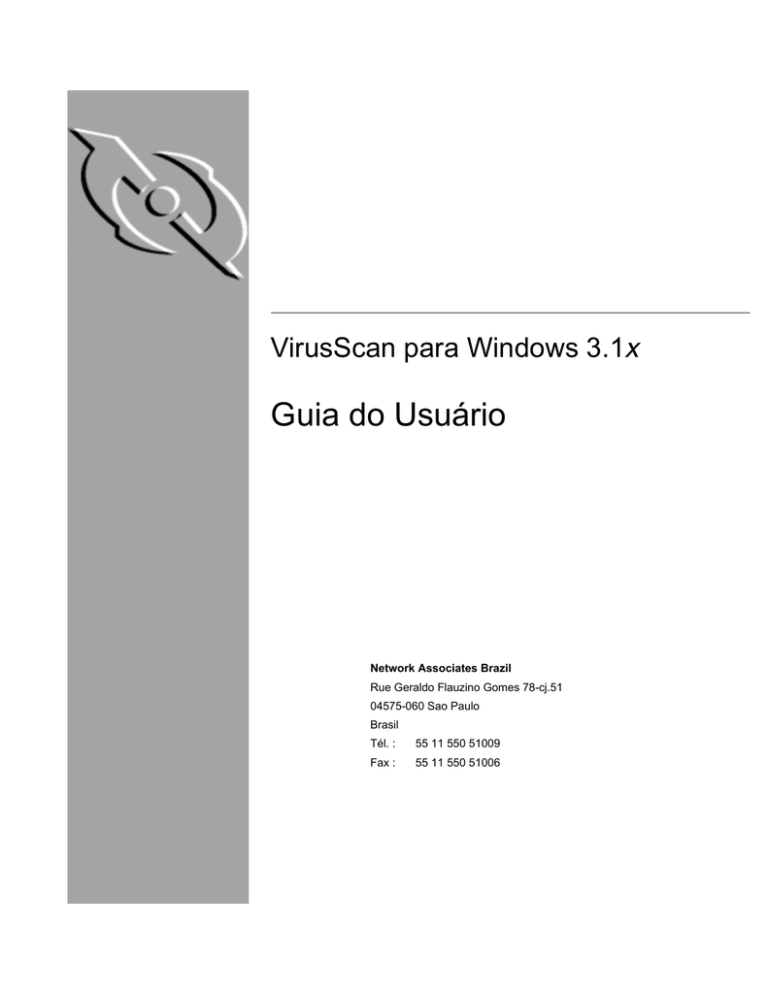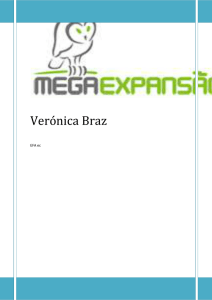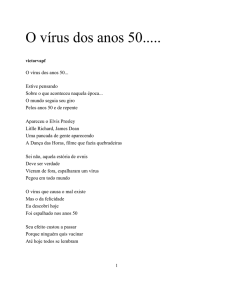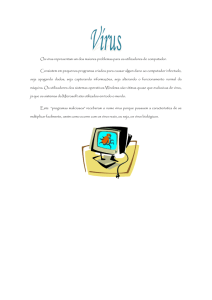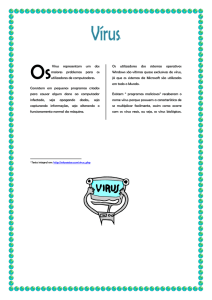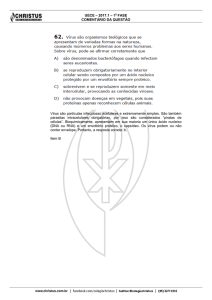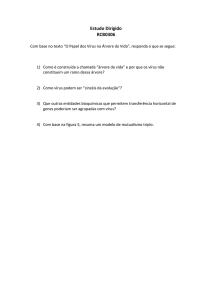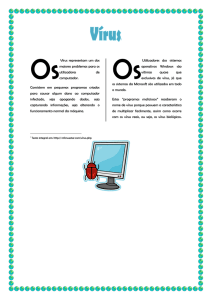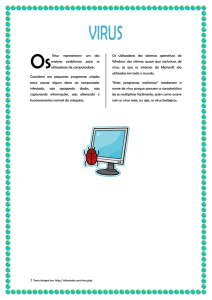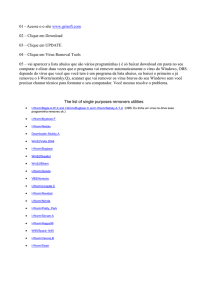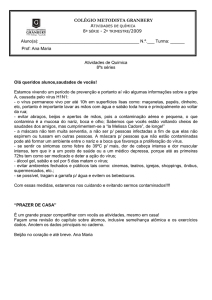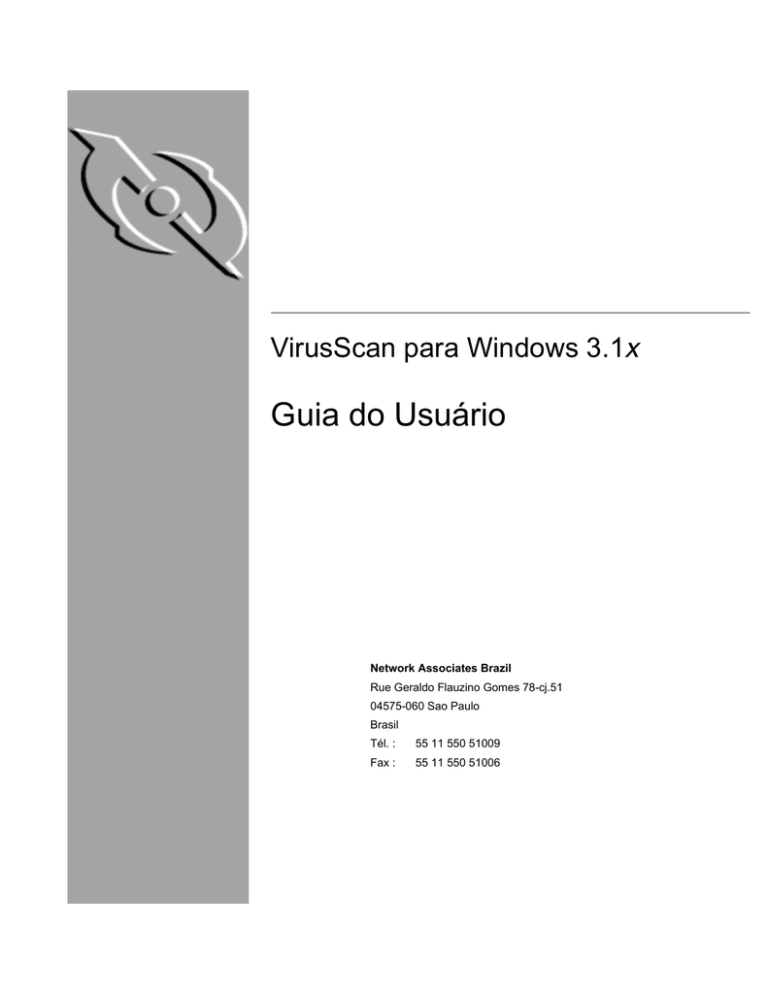
VirusScan para Windows 3.1x
Guia do Usuário
Network Associates Brazil
Rue Geraldo Flauzino Gomes 78-cj.51
04575-060 Sao Paulo
Brasil
Tél. :
55 11 550 51009
Fax :
55 11 550 51006
COPYRIGHT
Copyright © 1998 Network Associates, Inc. e suas Empresas Associadas. Todos os direitos
reservados. Nenhuma parte desta publicação pode ser reproduzida, transmitida, transcrita,
armazenada em um sistema de distribuição ou traduzida para qualquer idioma em nenhuma
forma ou por nenhum meio sem a permissão, por escrito, da Network Associates, Inc.
CONTRATO DE LICENÇA:
NOTA PARA TODOS OS USUÁRIOS: LEIA COM ATENÇÃO O SEGUINTE CONTRATO
LEGAL (“CONTRATO”), QUE ESTABELECE OS TERMOS GERAIS DA LICENÇA PARA O
SOFTWARE DA NETWORK ASSOCIATES. PARA OBTER OS TERMOS ESPECÍFICOS DA
SUA LICENÇA, CONSULTE OS ARQUIVOS README.1ST E LICENSE.TXT, OU OUTRO
DOCUMENTO DE LICENÇA QUE ACOMPANHE O SEU SOFTWARE, EM FORMA DE
ARQUIVO DE TEXTO OU COMO PARTE DA EMBALAGEM DO SOFTWARE. SE VOCÊ
NÃO CONCORDAR COM TODOS OS TERMOS ESTABELECIDOS ANTERIORMENTE,
NÃO INSTALE O SOFTWARE. (SE FOR APLICÁVEL, VOCÊ PODE DEVOLVER O
PRODUTO AO LOCAL DE AQUISIÇÃO PARA OBTER UM REEMBOLSO TOTAL.)
1. Concessão de Licença. Sujeito a pagamento dos honorários de licença aplicáveis e à
aceitação dos termos e condições deste Contrato, a Network Associates lhe concede pelo
presente documento o direito não exclusivo e não transferível de usar uma cópia da
versão especificada do Software e da documentação que o acompanha (a
“Documentação”). Você pode instalar uma cópia do Software em seu computador,
estação de trabalho, assistente digital pessoal, pager, “telefone inteligente” ou outro
dispositivo eletrônico para o qual se destina o Software (cada um deles, um “Dispositivo
Cliente”). Se o Software for licenciado como um conjunto ou fizer parte de um pacote com
mais de um produto de Software especificado, esta licença aplica-se a todos os produtos
de Software especificados, que estão sujeitos a quaisquer restrições ou períodos de uso
especificados individualmente para cada um desses produtos de Software na embalagem
ou fatura do produto aplicável.
a. Utilização. O Software é licenciado como um produto único; não pode ser usado em
mais de um Dispositivo Cliente ou por mais de um usuário de cada vez, exceto como
estabelecido na Seção 1. O Software está “em uso” num computador quando estiver
carregado na memória temporária (isto é, memória de acesso aleatório ou RAM) ou
instalado na memória permanente (por exemplo, disco rígido, CD-ROM ou outro
dispositivo de armazenamento) desse Dispositivo Cliente. Esta licença o autoriza a
fazer uma cópia do Software somente para backup ou para arquivamento, contanto que
essa cópia contenha todas as informações relativas à propriedade do software.
b. Utilização do Modo de Servidor. De acordo com o estabelecido na embalagem ou
fatura do produto aplicável, você pode instalar e usar o Software em um Dispositivo
Cliente ou em um servidor (“Servidor”) em um ambiente de rede ou multiusuário
(“Utilização do Modo de Servidor”) para (i) conectar-se, direta ou indiretamente, com
um número que não exceda o máximo de Dispositivos Clientes ou “estações”
especificados; ou (ii) distribuir não mais do que o número máximo de agentes (pollers)
especificados para distribuição. Se a embalagem ou fatura do produto aplicável não
Editado em julho de 1998/VirusScan para Windows 3.1x v.4.0
especificar o número máximo de Dispositivos Clientes ou pollers, esta licença lhe
concede uma licença para usar um único produto, sujeita às cláusulas da sub-seção (a),
acima. É necessária uma licença individual para cada Dispositivo Cliente ou estação
que possa ser conectado ao Software em qualquer momento, mesmo que esses
Dispositivos Clientes ou estações não estejam conectados ao Software de forma
concorrente, ou estejam usando o Software em qualquer momento determinado.
A utilização de software ou hardware que reduza o número de Dispositivos Clientes ou
estações conectadas que usem o Software simultaneamente (por exemplo, o uso de
software ou hardware de “multiplexação” ou “pesquisa seqüencial”) não reduz o
número total de licenças que você deve obter. Especificamente, o número de licenças
deve ser igual ao número de entradas distintas para o “front end” do software ou
hardware de multiplexação ou pesquisa seqüencial. Se o número de Dispositivos
Clientes ou estações que podem ser conectados ao Software exceder o número de
licenças obtidas, você deve ter um mecanismo razoável que assegure que a utilização
do Software não ultrapasse os limites especificados na fatura ou na embalagem do
produto. Esta licença o autoriza a fazer uma cópia ou efetuar o download da
Documentação para cada Dispositivo Cliente ou estação licenciada, desde que cada
cópia contenha todas as informções de propriedade da Documentação.
c. Utilização Múltipla. Se o Software estiver licenciado para uso múltiplo, de acordo com
o especificado na embalagem ou fatura do produto, você poderá fazer, usar e instalar
em Dispositivos Clientes quantas cópias adicionais do Software quiser, de acordo com
as especificadas nos termos de licença de uso múltiplo. Esta licença o autoriza a fazer
uma cópia da Documentação, ou obtê-la por download, para cada cópia do Software de
acordo com os termos do uso múltiplo, desde que cada cópia contenha todas as
informações de propriedade da Documentação. Você deve ter um mecanismo razoável
de controle para assegurar que o número de Dispositivos Clientes nos quais o Software
está instalado não ultrapasse o número de licenças adquiridas.
2. Duração. Esta licença vigora pelo período especificado na fatura ou embalagem do
produto, ou nos arquivos README.1ST, LICENSE.TXT, ou outro arquivo de texto que
acompanhe o Software e que tenha o objetivo de estabelecer a duração do seu contrato de
licença.. As instâncias que no Contrato estabelecido neste documento entrarem em
conflito com as cláusulas da embalagem ou fatura do produto, os documentos
README.1ST e LICENSE.TXT, a fatura do produto, a embalagem ou outro documento de
texto se constituirão nos termos da sua concessão de licença para uso do Software. Você
ou a Network Associates podem terminar a sua licença antes do período especificado no
documento adequado de acordo com os termos estabelecidos anteriormente. Este
Contrato e a sua licença cessarão automaticamente se você não cumprir com qualquer
uma das limitações ou outros requisitos descritos. Ao final deste contrato, você deve
destruir todas as cópias do Software e da Documentação. Este contrato pode ser
rescindido a qualquer momento, destruindo-se todas as cópias do Software e a
Documentação, bem como todas as cópias do Software e da Documentação.
Guia do Usuário
iii
3. Atualizações. Durante o período em que vigore a sua licença, você pode fazer download
de revisões, atualizações de versão ou de atualizações do Software quando a Network
Associates as publicar no seu sistema de quadro de avisos eletrônico, site da web ou
através de outros serviços online.
4. Direitos de Propriedade. O Software e a Documentação são protegidos pelas leis de
direito autoral dos Estados Unidos e pelas cláusulas dos tratados internacionais. A
Network Associates possui e detém todos os direitos, titularidade e participações em
relação ao Software, incluindo todos os direitos autorais, patentes, direitos sobre segredos
comerciais, marcas comerciais e outros diretos de propriedade estabelecidos
anteriormente. Você reconhece que a posse, instalação ou uso do Software não lhe
transfere qualquer direito à propriedade intelectual do Software e que não adquirirá
quaisquer direitos sobre o Software exceto os expressamente estabelecidos neste Contrato.
Você concorda que quaisquer cópias do Software e da Documentação.
5. Restrições. Não é permitido alugar, arrendar, emprestar ou revender o Software, ou
permitir que terceiros se beneficiem do uso e dos recursos do Software através de
compartilhamento de tempo, birô de serviços ou qualquer outro tipo de acordo. Não é
permitido transferir qualquer direitos que lhe foi concedido por este Contrato. Não é
permitido copiar a documentação que acompanha o Software. Não é permitido utilizar
engenharia reversa, descompilar ou desassemblar o Software, exceto se esta restrição for
expressamente proibida pelas leis vigentes. Não é permitido modificar ou criar trabalhos
derivados com base no Software, no todo ou em parte. Não é permitido copiar o Software,
exceto o expressamente permitido na Seção 1 acima. Não é permitido remover quaisquer
informações relativas à propriedade ou rótulos do Software. Todos os diretos não
expressamente aqui estabelecidos são reservados à Network Associates. A Network
Associates se reserva o direito de conduzir auditorias periódicas, antecedidas por
comunicação escrita, para verificar o cumprimento dos termos deste Contrato.
6. Garantia e Renúncia à Garantia
a. Garantia Limitada. A Network Associates garante que por um período de trinta (30)
dias a partir da data da compra original da mídia (por exemplo, os disquetes) no qual o
Software está contido, esta não apresentará defeitos de fabricação.
b. Indenização do Cliente. A responsabilidade da Network Associates e de seus
fornecedores será, a critério da Network Associates, (i) devolver o valor pago pela
licença, se houver, ou (ii) substituir a mídia defeituosa na qual o Software estiver
contido por uma cópia da mídia livre de defeitos. Você deve devolver a mídia
defeituosa à Network Associates por sua conta, com uma cópia de seu recibo. Esta
garantia limitada é anulada se o defeito tiver sido provocado por um acidente, uso
indevido ou má utilização. Qualquer mídia de substituição será garantida pelo período
restante da garantia original. Fora dos Estados Unidos da América, essa indenização
não está disponível na medida em que a Network Associates está sujeita às restrições
das leis e normas que regulam a exportação dos Estados Unidos.
iv
VirusScan para Windows 3.1x
Renúncia à Garantia. Renúncia à Garantia. Dentro dos limites da legislação em vigor e
da garantia limitada aqui estabelecida, O SOFTWARE É FORNECIDO SEM
GARANTIAS DE QUALQUER NATUREZA, EXPRESSAS OU IMPLÍCITAS, DA
FORMA EM QUE SE ENCONTRA. SEM LIMITAR AS CLÁUSULAS ANTERIORES,
VOCÊ ASSUME A RESPONSABILIDADE DA ESCOLHA DO SOFTWARE PARA
ATINGIR OS RESULTADOS PRETENDIDOS, E PELA INSTALAÇÃO, USO E
RESULTADOS OBTIDOS COM ESTE SOFTWARE. SEM LIMITAR AS CLÁUSULAS
ANTERIORES, A NETWORK ASSOCIATES NÃO GARANTE QUE O SOFTWARE
ESTEJA LIVRE DE ERROS, INTERRUPÇÕES OU OUTROS TIPOS DE FALHAS, OU
QUE O SOFTWARE ATENDERÁ ÀS SUAS NECESSIDADES. DENTRO DOS LIMITES
DA LEGISLAÇÃO EM VIGOR, A NETWORK ASSOCIATES NEGA TODAS AS
GARANTIAS, EXPRESSAS OU IMPLÍCITAS, INCLUINDO MAS NÃO
LIMITANDO-SE A GARANTIAS IMPLÍCITAS DE COMERCIALIZAÇÃO,
ADEQUAÇÃO A UM DETERMINADO OBJETIVO E À NÃO VIOLAÇÃO DE
DIREITOS EM RELAÇÃO AO SOFTWARE E À DOCUMENTAÇÃO QUE O
ACOMPANHA. ALGUNS PAÍSES E JURISDIÇÕES NÃO PERMITEM LIMITAÇÕES
EM GARANTIAS IMPLÍCITAS, POR ISSO AS LIMITAÇÕES ACIMA PODEM NÃO SE
APLICAR A VOCÊ. As cláusulas anteriores serão aplicadas dentro dos limites
máximos permitidos pela legislação em vigor.
A compra ou pagamento do Software pode lhe dar direito a garantia adicionais, que a
Network Associates especificará na embalagem ou fatura que você irá receber ao
adquirir o produto ou no README.1ST , LICENSE.TXT ou outro arquivo de texto que
acompanhe o Software e estabeleça os termos de seu contrato de licença. Nos casos em
que as cláusulas deste Contrato entrem em conflito com as cláusulas da embalagem ou
fatura do produto, o README.1ST, LICENSE.TXT ou documentos semelhantes, a
fatura, embalagem ou arquivo de texto estabelecerá os termos de seus direitos de
garantia para o Software.
7. Limitação de Responsabilidade. EM NENHUMA CIRCUNSTÂNCIA, SEM
QUALQUER PRETEXTO LEGAL, SEJA ATO ILÍCITO, CONTRATO OU QUALQUER
OUTRA CIRCUNSTÂNCIA, A NETWORK ASSOCIATES OU SEUS FORNECEDORES
PODEM SE RESPONSABILIZAR POR VOCÊ OU POR QUALQUER OUTRA PESSOA
EM CONSEQÜÊNCIA DE QUALQUER DANO INDIRETO, INCIDENTAL OU
CONSEQÜENTE DE QUALQUER NATUREZA INCLUINDO, SEM LIMITAÇÃO,
PREJUÍZOS POR PERDAS E DANOS, INTERRUPÇÃO DO TRABALHO, FALHA OU
MAU FUNCIONAMENTO DO COMPUTADOR, OU QUAISQUER OUTROS DANOS
OU PERDAS. EM NENHUM CASO A NETWORK ASSOCIATES SERÁ
RESPONSABILIZADA POR QUAISQUER DANOS ACIMA DO PREÇO DE VENDA
QUE A NETWORK ASSOCIATES COBRA POR UMA LICENÇA DO SOFTWARE,
MESMO QUE A NETWORK ASSOCIATES TENHA SIDO AVISADA SOBRE A
POSSIBILIDADE DE TAIS DANOS. O LIMITE DE RESPONSABILIDADE NÃO DEVE
SER APLICADO À RESPONSABILIDADE POR MORTE OU FERIMENTOS PESSOAIS
DENTRO DOS LIMITES LEGAIS EM VIGOR QUE PROÍBEM TAIS LIMITAÇÕES. ALÉM
DISSO, ALGUNS ESTADOS E JURISDIÇÕES NÃO PERMITEM A EXCLUSÃO OU
LIMITAÇÃO DE DANOS INCIDENTAIS OU CONSEQÜENTES, POR ISSO TAL
Guia do Usuário
v
LIMITAÇÃO E EXCLUSÃO PODE NÃO SE APLICAR A VOCÊ. As cláusulas anteriores
serão aplicadas dentro dos limites máximos permitidos pela legislação em vigor.
8. Governo dos Estados Unidos. O Software e a Documentação que o acompanha são
considerados “software comercial de computador” e “documentação comercial de
software de computador”, respectivamente, de acordo com a Seção 227.7202 do DFAR e a
Seção 12.212 do FAR conforme aplicável. Qualquer uso, modificação, reprodução, versão,
execução, exibição ou divulgação do Software e da Documentação, que o acompanha,
pelo Governo dos Estados Unidos serão governadas somente pelos termos deste Contrato
e proibidas exceto no âmbito expressamente permitido pelos termos deste Contrato.
9. Controles de Exportação. É proibido exportar, reexportar ou fazer download do Software,
da Documentação, das informações ou tecnologia neles contidas de nenhum modo (i) para
(ou para um cidadão ou residente de) Cuba, Irã, Iraque, Líbia, Coréia do Norte, Sudão,
Síria ou qualquer país para o qual os Estados Unidos da América tenham estabelecido
embargo de produtos; ou (ii) para qualquer pessoa que conste na lista de Nações
Especialmente Designadas (Specially Designated Nations) do Departamento do Tesouro
Americano ou na Tabela de Pedidos Negados (Table of Denial Orders) do Departamento
de Comércio Americano. Ao fazer download ou usar o Software, você estará aceitando as
cláusulas anteriores e certificando que não está localizado em, sob o controle de, ou é
cidadão ou residente em nenhum desses países, ou não consta das listas supra citadas.
ALÉM DISSO, VOCÊ DEVE ESTAR CIENTE DE QUE A EXPORTAÇÃO DO SOFTWARE
É RESTRITA A EXPORTAÇÃO E REEXPORTAÇÃO DE CERTOS PRODUTOS E DADOS
TÉCNICOS. SE A EXPORTAÇÃO DO SOFTWARE FOR CONTROLADA POR ESTAS
REGRAS E NORMAS, ENTÃO O SOFTWARE NÃO DEVE SER EXPORTADO OU
REEXPORTADO, DIRETA OU INDIRETAMENTE, (A) SEM TODAS AS LICENÇAS
PARA
EXPORTAÇÃO
OU
REEXPORTAÇÃO
E
AS
APROVAÇÕES
GOVERNAMENTAIS DOS ESTADOS UNIDOS DA AMÉRICA OU OUTRAS
PERTINENTES DITADAS POR QUAISQUER LEIS APLICÁVEIS, OU (B) VIOLANDO
QUALQUER PROIBIÇÃO APLICÁVEL À EXPORTAÇÃO OU REEXPORTAÇÃO DE
QUALQUER PARTE DO SOFTWARE. ALGUNS PAÍSES FAZEM RESTRIÇÕES AO USO
DE CRIPTOGRAFIA DENTRO DE SUAS FRONTEIRAS, OU À IMPORTAÇÃO OU
EXPORTAÇÃO DE CRIPTOGRAFIA MESMO QUE SOMENTE PARA USO
COMERCIAL OU PESSOAL TEMPORÁRIO. VOCÊ ESTÁ DE ACORDO QUE A
IMPLEMENTAÇÃO E O CUMPRIMENTO DESSAS LEIS NEM SEMPRE É
CONSISTENTE EM RELAÇÃO A PAÍSES ESPECÍFICOS. EMBORA OS SEGUINTES
PAÍSES NÃO CONSTITUAM UMA LISTA EXAUSTIVA, PODEM EXISTIR RESTRIÇÕES
À EXPORTAÇÃO DE TECNOLOGIA CRIPTOGRAFADA PARA, OU IMPORTAÇÃO
DA: BÉLGICA, CHINA (INCLUINDO HONG KONG), FRANÇA, ÍNDIA, INDONÉSIA,
ISRAEL, RÚSSIA, ARÁBIA SAUDITA, CINGAPURA E CORÉIA DO SUL. VOCÊ
CONFIRMA QUE É DE SUA RESPONSABILIDADE CUMPRIR AS LEIS DE
EXPORTAÇÃO DO GOVERNO E OUTRAS LEIS APLICÁVEIS, E QUE A NETWORK
ASSOCIATES NÃO TEM MAIS NENHUMA RESPONSABILIDADE APÓS A VENDA
INICIAL PARA VOCÊ NO TERRITÓRIO DE ORIGEM DA VENDA.
vi
VirusScan para Windows 3.1x
10. Atividades de Alto Risco. O Software não é tolerante a falhas e não foi projetado nem
destina-se ao uso em ambientes perigosos que necessitem de dispositivos de proteção
contra falhas, incluindo mas não se limitando, durante a operação de plantas nucleares,
navegação aérea ou sistemas de comunicação, controle de tráfego aéreo, sistemas de
armamentos, máquinas de suporte direto à vida, ou qualquer outra aplicação na qual uma
falha do software possa causar a morte, danos pessoais ou danos severos físicos ou de
propriedade (coletivamente chamadas de “Atividades de Alto Risco”). A Network
Associates renuncia expressamente a qualquer garantia, expressa ou implícita de
adequação a Atividades de Alto Risco.
11. Diversos. Esse Contrato é governado pelas leis dos Estados Unidos e do Estado da
Califórnia, sem fazer referência a conflitos de princípios legais. A aplicação da United
Nations Convention of Contracts for the International Sale of Goods está expressamente
excluída. O Contrato estabelecido neste documento tem caráter de recomendação e não
substitui as cláusulas de qualquer Contrato estabelecido nos arquivos README.1ST e
LICENSE.TXT, ou qualquer outro arquivo de texto que acompanhe o Software e pretenda
estabelecer os termos do seu contrato de licença. Nos casos em que as cláusulas deste
Contrato entrem em conflito com as cláusulas do documento README.1ST ou
LICENSE.TXT, o documento de texto se constituirá nos termos da sua concessão de
licença para uso do Software. Este Contrato não pode ser modificado, exceto através de
um adendo por escrito, emitido por um representante da Network Associates
devidamente autorizado. Nenhuma cláusula a este respeito pode ser desconsiderada a
menos que essa desistência de direito seja feita por escrito e assinada pela Network
Associates ou pelo seu representante devidamente credenciado. Se qualquer cláusula
deste Contrato for invalidada, o restante deste Contrato continuará em vigor. As partes
confirmam que é de seu desejo que este Contrato seja redigido somente em Português.
12. Contato para o Cliente da Network Associates. Se você tiver perguntas a fazer sobre esses
termos e condições, ou se quiser entrar em contato com a Network Associates por outra
razão, ligue para (408) 988-3832, fax (408) 970-9727, escreva para a Network Associates,
Inc. no endereço 3965 Freedom Circle, Santa Clara, California 95054, EUA, ou visite o site
da Web da Network Associates em http://www.nai.com.
Guia do Usuário
vii
viii
VirusScan para Windows 3.1x
Prefácio
O que aconteceu?
Se você já perdeu arquivos importantes armazenados no seu disco rígido,
vendo-os desaparecer enquanto o seu computador pára a fim de exibir uma
saudação juvenil de uma pessoa maliciosa no seu monitor, ou se passou pela
situação de ter que se desculpar por causa de mensagens de correio eletrônico
insultantes nunca enviadas, saberá em primeira mão como os vírus de
computador e outros programas destrutivos podem interromper a sua
produtividade. Se o seu computador ainda não tiver sido infectado por vírus,
você pode colocar-se entre os que têm sorte. Porém, com mais de 16.000 vírus
conhecidos em circulação, capazes de atacar sistemas de computador com
base em Windows e DOS, trata-se apenas de uma questão de tempo para que
isto aconteça com você.
A boa notícia é que, dos milhares de vírus circulantes, apenas um pequeno
número, comparativamente, causa reais danos aos seus dados. De fato, o
termo “vírus de computador” identifica uma ampla lista de programas que
têm somente um recurso em comum: “reproduzirem-se” automaticamente ao
anexarem-se ao software host ou aos setores de disco de seu computador,
normalmente, sem o seu conhecimento. A maioria dos vírus causa problemas
relativamente triviais, que variam dos que apenas perturbam aos
completamente insignificantes. Freqüentemente, a principal conseqüência de
uma infecção por vírus é o tempo e o esforço gastos para descobrir a origem
da infecção e erradicar todos os seus traços.
Por que se preocupar?
Por que a preocupação com as infecções por vírus, se a maioria dos ataques
causam poucos danos? O problema tem duas partes: primeira, embora
relativamente poucos vírus tenham efeito danoso, isso não explica a extensão
da infecção pelos vírus destrutivos. Em muitos casos, os vírus com os efeitos
altamente prejudiciais são os mais difíceis de serem detectados — o
programador de vírus que se dedica a causar danos tomará medidas extras
para evitar a detecção. Segunda, mesmo os vírus relativamente “benignos”
podem interferir na operação normal de seu computador e causar
comportamentos imprevisíveis em outros softwares. Alguns vírus contêm
bugs, código escrito precariamente, ou outros problemas bastante sérios que
causam pane quando são executados. Outras vezes, softwares legítimos têm
Guia do Usuário
ix
Prefácio
problema de execução quando um vírus tiver, intencionalmente ou não,
alterado os parâmetros do sistema ou outros aspectos do ambiente de
computação. Buscar a origem das panes ou congelamentos de sistema
resultantes gasta tempo e dinheiro que poderiam ser empregados em
atividades mais produtivas.
Acima desses problemas está o da percepção: uma vez infectado, o seu
computador pode servir como uma origem de infecção para outros
computadores. Se você trocar dados com seus colegas ou clientes
freqüentemente, poderá passar à frente um vírus, sem saber, que poderia
causar mais danos à sua reputação ou aos seus contatos com outras pessoas do
que ao seu computador.
A ameaça dos vírus e outros softwares destrutivos é real e piora cada vez mais.
A International Computer Security Association estimou em US$ 1 bilhão por
ano o custo total, no mundo inteiro, com perda de tempo e produtividade
simplesmente para detectar e limpar infecções por vírus, um número que não
engloba os custos com a perda e recuperação de dados durante os ataques que
os destruíram.
Qual a origem dos vírus?
Quando você ou um de seus colegas recupera o sistema de um ataque de vírus
ou ouve falar de novas formas de softwares destrutivos que aparecem em
programas usados comumente, deve se perguntar como nós, usuários de
computadores, chegamos a esse ponto. Qual a origem dos vírus e de
programas destrutivos? Quem os escreve? Por que aqueles que os criam
procuram interromper o fluxo de trabalho, destruir dados ou fazer com que
pessoas percam tempo e dinheiro para erradicá-los? O que pode fazê-los
parar?
Por que isso aconteceu comigo?
Não deve ser um grande consolo ouvir que o programador que criou o vírus
que apagou a tabela de alocação de arquivos do seu disco rígido não visava
você ou o seu computador especificamente. Nem será motivo de alento saber
que o problema com o vírus será provavelmente sempre nosso. Mas conhecer
um pouco do histórico dos vírus de computador e como atuam pode ajudar a
proteger melhor o seu sistema contra esses ataques.
Antecedentes dos vírus
Os pesquisadores de vírus identificaram alguns programas que serviram
como precursores dos vírus, ou que incorporavam recursos atualmente
associados a software de vírus. O educador e pesquisador canadense,
Robert M. Slade, traça a linhagem dos vírus desde os utilitários com objetivos
específicos usados para recuperar espaço em disco, ocupados por arquivos
x
VirusScan para Windows 3.1x
Prefácio
que não eram utilizados, e executar outras tarefas úteis nos computadores
ligados em rede mais antigos. Slade relata que os cientistas de computadores
em um departamento de pesquisa da Xerox Corporation chamavam
programas como esses de “vermes”, um termo usado depois que os cientistas
notaram “orifícios” em mapas de memória de computador impressos, que
eram semelhantes aos produzidos por vermes que os tivessem perfurado. O
termo ainda é utilizado para descrever programas que se reproduzem, mas
não alteram software host.
Uma forte tradição acadêmica de pregar peças através de computadores é a
explicação mais provável do desvio da atenção dos programas utilitários em
direção a usos mais destrutivos das técnicas de programação encontradas nos
softwares “vermes”. Os estudantes de informática, para testar as suas
habilidades programáticas, constroem programas “vermes” travessos e
desencadeiam-nos para “lutar” entre si, competindo para ver qual programa
“sobreviveria” aos rivais. Esses mesmos estudantes também encontraram
utilidades para programas “vermes” nas peças pregadas em colegas
confiantes.
Alguns desses estudantes logo descobriram que poderiam usar certos recursos
do sistema operacional do computador host para conceder-lhes acesso não
autorizado aos recursos do computador. Outros se aproveitaram de usuários
que tinham relativamente pouco conhecimento de computadores para
substituir seus programas — escritos com objetivos específicos — por
utilitários inócuos ou comuns. Esses usuários simples executariam esses
utilitários como se fossem os softwares usados rotineiramente e descobririam
que seus arquivos foram apagados, suas senhas de contas roubadas ou
sofreriam outras conseqüências desagradáveis. Esses programas do tipo
“cavalo de Tróia” ou “troianos”, assim chamados por sua semelhança
metafórica com o presente que os antigos gregos ofereceram à cidade de Tróia,
continuam a ser uma ameaça significativa para os usuários de computadores
atuais.
Vírus e a revolução dos PCs
O que agora conhecemos como um verdadeiro vírus de computador
apareceu, inicialmente, segundo Robert Slade, logo depois que os primeiros
computadores pessoais alcançaram o mercado de massa no início dos anos 80.
Outros pesquisadores datam o advento dos programas de vírus em 1986,
quando apareceu o vírus “Brain”. Não importa a data inicial, o vínculo entre a
ameaça dos vírus e o computador pessoal não é acidental.
A nova distribuição em massa dos computadores significou que os vírus
poderiam se espalhar em muito mais hosts que anteriormente, quando um
número comparativamente pequeno de sistemas de grande porte altamente
protegidos dominava o espaço da computação a partir de suas fortalezas em
grandes corporações e universidades. Não havia necessidade dos usuários
Guia do Usuário
xi
Prefácio
individuais de computador, que compravam PCs, adotarem medidas de
segurança sofisticadas utilizadas para proteger dados sensíveis nesses
ambientes. Mais particularmente, os criadores de vírus acharam relativamente
mais fácil explorar algumas tecnologias de PC para serem usadas em seus
próprios objetivos.
Vírus de setor de inicialização
Os PCs antigos, por exemplo, eram inicializados ou carregavam os seus
sistemas operacionais a partir de disquetes. Os autores do vírus Brain
descobriram que poderiam substituir os seus programas pelo código
executável presente no setor de inicialização de cada disquete formatado com
o MS-DOS da Microsoft, incluindo ou não os arquivos de sistema. Com isso,
os usuários carregavam o vírus na memória sempre que iniciavam seus
computadores com qualquer disquete formatado em suas unidades de disco.
Uma vez colocado na memória, um vírus poderia se reproduzir em setores de
inicialização de outros disquetes ou discos rígidos. Aqueles que
inadvertidamente carregaram o vírus Brain a partir de um disquete infectado
se encontraram lendo uma “propaganda” substituto para uma companhia de
consultoria de informática no Paquistão.
Com essa propaganda, o Brain foi pioneiro de outro recurso característico dos
vírus modernos: a carga explosiva. Essa carga é a “piada” ou comportamento
destrutivo que, se for ativado, causa efeitos que variam de mensagens
desagradáveis a destruição de dados. É a característica do vírus que chama
mais atenção — muitos autores de vírus agora escrevem-nos especificamente
para colocar sua carga explosiva no maior número possível de computadores.
Durante algum tempo, os descendentes sofisticados desse primeiro vírus de
setor de inicialização representaram a maior ameaça para os usuários de
computador. Variações de vírus de setor de inicialização também infectam o
Registro de inicialização principal (MBR), que armazena as informações sobre
partição, das quais o computador necessita para saber onde encontrar cada
uma das partições do seu disco rígido e o setor de inicialização.
Numa perspectiva realista, quase todas as etapas do processo de inicialização,
da leitura do MBR à carga do sistema operacional, estão vulneráveis à
sabotagem por vírus. Alguns dos mais tenazes e destrutivos vírus ainda
incluem a habilidade para infectar o setor de inicialização do seu computador
ou do MBR no seu repertório de truques. Entre outras vantagens, a carga
durante a inicialização pode dar a oportunidade ao vírus de fazer o seu
trabalho antes que o seu software antivírus possa ser executado.
xii
VirusScan para Windows 3.1x
Prefácio
Mas os vírus do setor de inicialização e do MBR têm uma fraqueza particular:
podem se espalhar através de disquetes ou de outra mídia removível,
mantendo-se ocultos na primeira trilha do espaço do disco. Como poucos
usuários trocam disquetes e como a distribuição de softwares agora baseia-se
em outras mídias, como CD-ROMs, outros tipos de vírus eclipsaram
recentemente a ameaça ao setor de inicialização. A popularidade dos discos de
alta capacidade, como o Iomega Zip e outros discos semelhantes da Syquest e
outras empresas podem causar uma ressurgência. Vírus infectantes de
arquivos
Vírus infectantes de arquivos
Mais ou menos ao mesmo tempo em que os autores do vírus Brain
encontraram vulnerabilidades no setor de inicialização do DOS, outros
criadores de vírus descobriram como usar o software existente para ajudá-los
a replicar os seus inventos. Um exemplo antigo desse tipo de vírus apareceu
em computadores na Universidade de Lehigh na Pensilvânia. O vírus
infectava parte do interpretador de comando DOS, COMMAND.COM, que
costumava ser usado para se carregar na memória. Uma vez carregado,
propagava-se por outros arquivos COMMAND.COM não infectados sempre
que um usuário digitasse algum comando DOS padrão que envolvesse acesso
ao disco. Isso limitava a sua propagação aos disquetes que continham,
normalmente, um sistema operacional completo.
O vírus posteriores rapidamente ultrapassaram essa limitação, à vezes com
programas bem mais inteligentes. Os criadores de vírus podem, por exemplo,
fazer com que os vírus adicionem o seu código no início de um arquivo
executável, a fim de que, quando os usuários iniciarem um programa, o código
do vírus é executado imediatamente, em seguida, transfere o controle de volta
para o software legítimo, que é executado como se nada de incomum tivesse
acontecido. Uma vez ativado, o vírus “fisga” ou “captura” as solicitações que
o software legítimo faz ao sistema operacional e substitui as suas respostas.
Especificamente, os vírus mais inteligentes podem, até mesmo, subverter as
tentativas de limpá-los da memória capturando a seqüência de teclado
CRTL+ALT+DELETE para uma reinicialização a quente, em seguida, produziam
um reinício falso. Às vezes, somente uma indicação externa que algo no
sistema estava errado — antes que qualquer carga explosiva detonasse — isto
é, uma pequena modificação no tamanho de arquivo do software legítimo
infectado.
Vírus de “atuação furtiva”, mutantes, criptografados e polimorfos
Discretos como devem ser, as alterações no tamanho de arquivo e outras
evidências esparsas de uma infecção por vírus geralmente fornecem à maioria
dos softwares antivírus pistas suficientes para localizar e remover o código
ofensivo. Contudo, um dos maiores desafios para o criador de vírus é
encontrar os modos de ocultar o seu trabalho. Os disfarces mais antigos se
Guia do Usuário
xiii
Prefácio
constituíam em uma mistura de programação inovadora e revelações óbvias.
O vírus Brain, por exemplo, redirecionava as solicitações de visualização de
um setor de inicialização do disco para fora da localização real do setor
infectado, enviando-a para a nova localização dos arquivos de inicialização
deslocada pelo vírus. Essa capacidade de “atuação furtiva” habilitava este e
outros vírus a ocultar-se das técnicas de busca tradicionais.
Como os vírus precisavam evitar reinfectar continuamente os sistemas host —
isso iria aumentar rapidamente o tamanho de um arquivo infectado em
proporções facilmente detectáveis ou consumiriam recursos de sistema
suficientes que apontariam uma origem óbvia — seus autores também
necessitavam instruí-los para deixar certos arquivos intocados. Eles
abordaram esse problema fazendo com que o vírus escrevesse uma
“assinatura” de código que marcaria os arquivos infectados com o sinal de
software equivalente a “não perturbe”. Embora esse procedimento evitasse
que o vírus fosse revelado imediatamente, abriu caminho para que os
softwares antivírus usassem também assinaturas de código para encontrar os
vírus.
Em resposta, os criadores de vírus encontraram maneiras de esconder as
assinaturas de código. Alguns vírus “mudariam” ou escreveriam assinaturas
de código diferentes a cada nova infecção. Outros criptografaram a maioria
das assinaturas de código ou o vírus em si, deixando apenas alguns bytes para
serem usados como uma chave para a descodificação. Os novos vírus mais
sofisticados empregaram a atuação furtiva, mutação e criptografia para
aparecer em quase todas as variedades não detectáveis de novas formas. A
localização desses vírus “polimorfos” precisavam da atuação de engenheiros
de software para desenvolverem técnicas de programação muito elaboradas a
fim de criar softwares antivírus.
Vírus de macro
Em torno de 1995, a guerra contra os vírus chegou a uma pausa. Novos vírus
apareceram continuamente, ajudados em parte pela disponibilidade dos kits
de vírus já prontos que habilitaram algumas pessoas que não eram
programadores a criar um novo vírus instantaneamente. A maioria dos
softwares antivírus existentes, contudo, podia ser facilmente atualizada para
detectar e remover as variações do novo vírus, que consistiam basicamente de
pequenos ajustes finos em modelos bem conhecidos.
xiv
VirusScan para Windows 3.1x
Prefácio
Mas 1995 presenciou também o aparecimento do vírus Concept, que
representou uma nova e surpreendente virada na história dos vírus. Antes do
Concept, a maioria dos pesquisadores de vírus pensavam que os arquivos de
dados — o texto, a planilha eletrônica ou documentos de desenho criados pelo
software utilizado — eram imunes às infecções. Acima de tudo, os vírus são
programas e, como tal precisavam ser executados da mesma forma que os
softwares executáveis para poder causar danos. Por outro lado, os arquivos de
dados, armazenavam simplesmente as informações digitadas quando o
software era utilizado.
Essa distinção desapareceu quando a Microsoft começou a adicionar recursos
de macro no Word e Excel, os seus principais aplicativos do conjunto Office.
Usando essa versão despojada da sua linguagem Visual BASIC incluída no
conjunto, os usuários podiam criar modelos de documentos que formatariam
e incluiriam outros recursos aos documentos criados com o Word e Excel. Os
criadores de vírus aproveitaram a oportunidade que isto apresentava para
ocultar e espalhar os vírus em documentos que você, o usuário, criou.
A explosão da popularidade dos softwares de Internet e de correio eletrônico,
que permitiu aos usuários anexar arquivos a mensagens, assegurou que os
vírus de macro seriam difundidos muito rápido e amplamente. Em um ano, os
vírus de macro tornaram-se as ameaças mais potentes jamais vistas.
Dentro do limite
Os softwares destrutivos começaram a introduzir-se até mesmo em áreas que
se pensava estarem completamente fora dos limites de infecção. Os usuários
do cliente mIRC Internet Relay Chat, por exemplo, relataram ter encontrado
vírus construídos a partir da linguagem de script mIRC. Os vírus de script são
enviados como texto simples, o que normalmente os impediria de serem
infectados, porém as versões mais antigas do software de cliente mIRC
interpretavam as instruções codificadas no script para executar ações
indesejadas no computador do destinatário. Os fornecedores decidiram
rapidamente desativar esse recurso nas versões atualizadas do software, mas
o incidente com o mIRC ilustra a regra geral que estabelece que onde há um
modo de explorar uma brecha na segurança de um software, alguém a
encontrará e usará.
Alguns criadores de vírus fazem-no somente pela emoção que isso possa
produzir ou para ganhar notoriedade em seu grupo. Outros, ainda, para se
vingar de funcionários ou de pessoas que eles pensam os terem maltratado.
Não importam os motivos, eles continuam a desenvolver novas maneiras de
lhe causar problemas.
Guia do Usuário
xv
Prefácio
Como proteger o sistema
O software antivírus da Network Associates já lhe fornece uma importante
proteção contra infecções e danos aos seus dados, mas este software é apenas
uma parte das medidas de segurança que você deve tomar para proteger seus
dados. A maioria das medidas são de bom comum — a verificação de discos
recebidos de origem desconhecida ou questionável, usando um software
antivírus ou algum tipo de utilitário de verificação, é sempre uma boa idéia.
Os programadores destrutivos chegaram até a imitação de programas, que
você acredita estarem protegendo o seu computador, apresentando-os com
uma aparência familiar, porém com objetivos que estão longe de serem
amistosos. A Network Associates inclui o VALIDATE.EXE, um utilitário de
verificação, em suas distribuições para impedir esse tipo de manipulação, mas
nem ele nem o software antivírus podem detectar quando alguém substitui
um de seus utilitários comerciais ou shareware por um programa do tipo
cavalo de Tróia ou um outro destrutivo.
O acesso à Internet e à Web apresenta os seus próprios riscos. É uma
necessidade colocar uma barreira de proteção de primeira linha para a sua
rede e implementar outras medidas de segurança quando atacantes
inescrupulosos podem penetrar em sua rede a partir de quase todos os pontos
do mundo, para roubar dados sensíveis ou implantar códigos destrutivos.
Você também deve assegurar que a sua rede não esteja acessível a usuários não
autorizados e que tenha sido implementado um programa em seu local de
trabalho para ensinar e reforçar os padrões de segurança.
Para aprender mais sobre a origem, o comportamento e outras características
dos vírus, consulte a Biblioteca de informações sobre vírus mantida no site da
Web da Network Associates. Alguns produtos da Network Associates
incluem ainda uma Lista de vírus que também cataloga todos os vírus que o
programa pode detectar e resume as informações sobre os seus tamanhos,
tipos de infecção tentadas e se o produto pode removê-los dos arquivos.
A Network Associates pode fornecer-lhe outros softwares do conjunto Total
Virus Defense (TVD), a mais completa solução antivírus disponível, e Total
Network Security (TNS), o conjunto de segurança de rede mais avançado da
indústria. A Network Associates os apóia com suporte amplo, treinamento e
uma rede mundial de equipes de pesquisa e desenvolvimento. Entre em
contato com o seu representante da Network Associates ou visite o site da Web
da Network Associates em http://www.nai.com, para saber como usar os
recursos avançados da Total Virus Defense em seu sistema.
xvi
VirusScan para Windows 3.1x
Prefácio
Como contactar a Network Associates
Atendimento ao cliente
Para encomendar produtos ou obter informações sobre produtos, entre em
contato com o Departamento de Atendimento ao Cliente da Network
Associates no telefone (011) 550-51009 ou escreva para os seguintes endereços:
Network Associates, Inc.
Rua Geraldo Flauzino Gomes 78-cj.
São Paulo, SP 04575-060
Brasil
Suporte técnico
A Network Associates é famosa pela dedicação à satisfação do cliente.
Mantemos essa tradição tornando o nosso site da World Wide Web um
recurso valioso para a obtenção de informações sobre assuntos relativos a
suporte técnico. Encorajamos os nossos clientes a fazer desta a sua primeira
parada para obter respostas a perguntas freqüentes, atualizações do software
da Network Associates e acesso a novidades e informações sobre vírus..
World Wide Web
http://www.nai.com
Se você não encontrar o que precisa ou não tiver acesso à Web, experimente
um de nossos serviços automatizados.
Sistema Automatizado de
Resposta via Voz e Fax
00 1 (408) 988-3034
Internet
[email protected]
CompuServe
GO NAI
America Online
palavra-have MCAFEE
Se os serviços automatizados não contiverem as respostas necessárias, entre
em contato com a Network Associates através de um dos seguintes telefones,
de segunda a sexta, das 6:00 às 18:00, Hora do Pacífico.
Para clientes com licença corporativa:
Tel:
00 1 (408) 988-3832
Fax
00 1 (408) 970-9727
Guia do Usuário
xvii
Prefácio
Para clientes com licença para revenda:
Tel:
00 1 (972) 278-6100
Fax
00 1 (408) 970-9727
Para fornecer as respostas que você precisa de maneira rápida e eficiente, a
equipe de suporte técnico da Network Associates precisa de algumas
informações sobre o seu computador e o software. Tenha estas informações
disponíveis antes de ligar:
• Nome do produto e número da versão
• Marca e modelo do computador
• Qualquer hardware ou periféricos adicionais conectados ao seu
computador
• Tipo de sistema operacional e números das versões
• Tipo e versão da rede, se for aplicável
•
Conteúdo do AUTOEXEC.BAT, CONFIG.SYS, script de LOGIN do seu
sistema e o NOTES.INI
• Etapas específicas para reproduzir o problema.
Treinamento da Network Associates
Para obter informações sobre planejamento de treinamento no local para
qualquer produto da Network Associates, ligue para 00 1 (800) 338-8754.
xviii
VirusScan para Windows 3.1x
Prefácio
Informações sobre contato internacional
Para entrar em contato com a Network Associates fora dos Estados Unidos,
use os endereços e telefones abaixo.
Network Associates Australia
Network Associates Canada
Level 1, 500 Pacific Highway
139 Main Street, Suite 201
St. Leonards, NSW 2065
Unionville, Ontario
Austrália
Canadá L3R 2G6
Tél. :
61-2-9437-5866
Tél. :
(905) 479-4189
Fax :
61-2-9439-5166
Fax :
(905) 479-4540
Network Associates
Deutschland GmbH
Network Associates
International B.V.
Industriestrasse 1
Gatwickstraat 25
D-82110 Germering
1043 GL Amsterdam
Alemanha
Paises Baixos
Tél. :
49 8989 43 5600
Tél. :
31 20 586 6100
Fax :
49 8989 43 5699
Fax :
31 20 586 6101
NA Network Associates Oy
Network Associates France S.A.
Kielotie 14B
50 rue de Londres
01300 Vantaa
75008 Paris
Finland
France
Tél. :
358 9 836 2620
Tél. :
33 1 44 908 737
Fax :
358 9 836 26222
Fax :
33 1 45 227 554
Network Associates
Hong Kong
Network Associates
International Ltd.
19/F, Matheson Centre
Minton Place, Victoria Street
3 Matheson Street
Windsor, Berkshire
Causeway Bay
SL4 1EG
Hong Kong
Reino Unido
Tél. :
852-2832-9525
Tél. :
44 (0)1753 827500
Fax :
852-2832-9530
Fax :
44 (0)1753 827520
Guia do Usuário
xix
Prefácio
xx
Network Associates Japan, Inc.
Network Associates Srl
Toranomon 33 Mori Bldg.
Centro Direzionale Summit
3-8-21 Toranomon
Palazzo D/1
Minato-Ku, Tokyo 105-0001
Via Brescia, 28
Japão
20063 - Cernusco sul Naviglio (MI)
Tél. :
81 3 5408 0700
Italie
Fax :
81 3 5408 0780
Tél. :
39 (0)2 9214 1555
Fax :
39 (0)2 9214 1644
Network Associates Korea
Network Associates Latin America
135-090, 18th Floor, Kyoung Am Bldg.
150 S. Pine Island Road, Suite 205
157-27 Samsung-Dong, Kangnam-Ku
Plantation, Floride 33324
Séoul, República de Coreia
EUA
Tél. :
82-2-555-6818
Tél. :
(954) 452-1731
Fax :
82-2-555-5779
Fax :
(954) 236-8031
Network Associates Portugal
Network Associates Brazil
Rua Gen. Ferreira Marines, 10-6 C
Rue Geraldo Flauzino Gomes 78-cj.51
1495 ALGÉS
04575-060 Sao Paulo
Portugal
Brasil
Tél. :
351 1 412 1077
Tél. :
55 11 550 51009
Fax :
351 1 412 1488
Fax :
55 11 550 51006
Network Associates South East Asia
Network Associates Spain
78 Shenton Way
Orense, 36. 3a planta
#29-02
28020 Madrid
Singapore 079120
Espanha
Tél. :
65-222-7555
Tel.:
34 902 40 90 40
Fax :
65-220-7255
Fax:
34 902 40 10 10
Network Associates Sweden
Network Associates Switzerland
Datavägen 3A, box 59678
Baeulerwisenstrasse 3
S-175 26 Järfälla
8152 Glattbrugg
Suécia
Suisa
Tel.:
46 8 580 100 02
Teléfono:41 1 808 99 66
Fax:
46 8 580 100 05
Fax:
VirusScan para Windows 3.1x
41 1 808 99 77
Sumário
Preface . . . . . . . . . . . . . . . . . . . . . . . . . . . . . . . . . . . . . . . . . . . . . . . . . . . . . ix
O que aconteceu? . . . . . . . . . . . . . . . . . . . . . . . . . . . . . . . . . . . . . . . . . . . . . . . . ix
Qual a origem dos vírus? . . . . . . . . . . . . . . . . . . . . . . . . . . . . . . . . . . . . . . . . . . .x
Dentro do limite . . . . . . . . . . . . . . . . . . . . . . . . . . . . . . . . . . . . . . . . . . . . . . . . . .xv
Como proteger o sistema . . . . . . . . . . . . . . . . . . . . . . . . . . . . . . . . . . . . . . . . . xvi
Como contactar a Network Associates . . . . . . . . . . . . . . . . . . . . . . . . . . . . .xvii
Atendimento ao cliente . . . . . . . . . . . . . . . . . . . . . . . . . . . . . . . . . . . . . .xvii
Suporte técnico . . . . . . . . . . . . . . . . . . . . . . . . . . . . . . . . . . . . . . . . . . . .xvii
Treinamento da Network Associates . . . . . . . . . . . . . . . . . . . . . . . . . . xviii
Informações sobre contato internacional . . . . . . . . . . . . . . . . . . . . . . . xix
Capítulo 1. Introdução ao VirusScan . . . . . . . . . . . . . . . . . . . . . . . . . . . . . 1
Recursos principais . . . . . . . . . . . . . . . . . . . . . . . . . . . . . . . . . . . . . . . . . . . . . . .1
Como funciona a detecção de vírus . . . . . . . . . . . . . . . . . . . . . . . . . . . . . . . . . .2
Quando eu devo examinar o sistema para detectar vírus? . . . . . . . . . . . . . . .2
Capítulo 2. Instalando o VirusScan . . . . . . . . . . . . . . . . . . . . . . . . . . . . . . 5
Antes de iniciar . . . . . . . . . . . . . . . . . . . . . . . . . . . . . . . . . . . . . . . . . . . . . . . . . . .5
Requisitos de sistema . . . . . . . . . . . . . . . . . . . . . . . . . . . . . . . . . . . . . . . . .5
Procedimento de instalação . . . . . . . . . . . . . . . . . . . . . . . . . . . . . . . . . . . . . . . .5
Testando a sua instalação . . . . . . . . . . . . . . . . . . . . . . . . . . . . . . . . . . . . . .7
Capítulo 3. Varredura ao acessar . . . . . . . . . . . . . . . . . . . . . . . . . . . . . . . . 9
O que é a varredura ao acessar? . . . . . . . . . . . . . . . . . . . . . . . . . . . . . . . . . . . .9
Iniciando o VShield . . . . . . . . . . . . . . . . . . . . . . . . . . . . . . . . . . . . . . . . . . . . . . . .9
Usando a janela Status do VShield . . . . . . . . . . . . . . . . . . . . . . . . . . . . .10
Configurando a varredura ao acessar . . . . . . . . . . . . . . . . . . . . . . . . . . . . . . .10
Configurando a detecção do VShield . . . . . . . . . . . . . . . . . . . . . . . . . . . .11
Configurando as ações do VShield . . . . . . . . . . . . . . . . . . . . . . . . . . . . .14
Configurando os alarmes do VShield . . . . . . . . . . . . . . . . . . . . . . . . . . .16
Configurando os relatórios do VShield . . . . . . . . . . . . . . . . . . . . . . . . . .17
Configurando as exclusões do VShield . . . . . . . . . . . . . . . . . . . . . . . . . .19
Guia do Usuário
xxi
Sumário
Configurando a segurança do VShield . . . . . . . . . . . . . . . . . . . . . . . . . .21
Capítulo 4. Varredura por solicitação . . . . . . . . . . . . . . . . . . . . . . . . . . . 25
O que é a varredura por solicitação? . . . . . . . . . . . . . . . . . . . . . . . . . . . . . . . .25
Iniciando o VirusScan . . . . . . . . . . . . . . . . . . . . . . . . . . . . . . . . . . . . . . . . . . . .25
Configurando a varredura por solicitação . . . . . . . . . . . . . . . . . . . . . . . . . . . .26
Configurando a detecção do VirusScan . . . . . . . . . . . . . . . . . . . . . . . . .26
Configurando as ações do VirusScan . . . . . . . . . . . . . . . . . . . . . . . . . . .29
Configurando os alertas do VirusScan . . . . . . . . . . . . . . . . . . . . . . . . . .31
Configurando relatórios do VirusScan . . . . . . . . . . . . . . . . . . . . . . . . . .32
Configurando as exclusões do VirusScan . . . . . . . . . . . . . . . . . . . . . . .34
Salvando as configurações da varredura . . . . . . . . . . . . . . . . . . . . . . . . . . . . .36
Exibindo informações sobre vírus . . . . . . . . . . . . . . . . . . . . . . . . . . . . . . . . . .37
Exibindo a Lista de vírus . . . . . . . . . . . . . . . . . . . . . . . . . . . . . . . . . . . . . .37
A janela Informações sobre vírus . . . . . . . . . . . . . . . . . . . . . . . . . . . . . . .38
Usando Proteção por Senha . . . . . . . . . . . . . . . . . . . . . . . . . . . . . . . . . . . . . . .39
Capítulo 5. Varredura planejada . . . . . . . . . . . . . . . . . . . . . . . . . . . . . . . . 41
Usando o Console do VirusScan . . . . . . . . . . . . . . . . . . . . . . . . . . . . . . . . . . .41
Criando uma tarefa de varredura . . . . . . . . . . . . . . . . . . . . . . . . . . . . . . . . . . .42
Selecionando o programa a ser executado . . . . . . . . . . . . . . . . . . . . . . .42
Configurando o planejamento da tarefa . . . . . . . . . . . . . . . . . . . . . . . . .43
Exibindo as propriedades da tarefa . . . . . . . . . . . . . . . . . . . . . . . . . . . . .45
Copiando, colando ou excluindo uma tarefa de varredura . . . . . . . . . . . . . .45
Configurando uma tarefa de varredura . . . . . . . . . . . . . . . . . . . . . . . . . . . . . .46
Usando a página Detecção . . . . . . . . . . . . . . . . . . . . . . . . . . . . . . . . . . . .46
Usando a página Ação . . . . . . . . . . . . . . . . . . . . . . . . . . . . . . . . . . . . . . . .49
Usando a página Alerta . . . . . . . . . . . . . . . . . . . . . . . . . . . . . . . . . . . . . . .51
Usando a página Relatório . . . . . . . . . . . . . . . . . . . . . . . . . . . . . . . . . . . .52
Usando a página Exclusão . . . . . . . . . . . . . . . . . . . . . . . . . . . . . . . . . . . .54
Usando a página Segurança . . . . . . . . . . . . . . . . . . . . . . . . . . . . . . . . . . .56
Capítulo 6. Removendo um vírus . . . . . . . . . . . . . . . . . . . . . . . . . . . . . . . 59
Se há suspeita de vírus . . . . . . . . . . . . . . . . . . . . . . . . . . . . . . . . . . . . . . . . . . .59
Se os vírus forem removidos . . . . . . . . . . . . . . . . . . . . . . . . . . . . . . . . . .60
Se os vírus não forem removidos . . . . . . . . . . . . . . . . . . . . . . . . . . . . . . .60
xxii
VirusScan para Windows 3.1x
Sumário
Se o VirusScan detectar um vírus . . . . . . . . . . . . . . . . . . . . . . . . . . . . . . . . . . .60
Removendo um vírus encontrado em um arquivo . . . . . . . . . . . . . . . . .60
Removendo um vírus encontrado na memória . . . . . . . . . . . . . . . . . . . .61
Compreendendo os alarmes falsos . . . . . . . . . . . . . . . . . . . . . . . . . . . . .61
Apêndice A. Network Associates
Serviços de suporte . . . . . . . . . . . . . . . . . . . . . . . . . . . . . . . . . . . 63
Opções do PrimeSupport para clientes corporativos . . . . . . . . . . . . . . . . . . .63
Serviços de suporte para clientes do varejo . . . . . . . . . . . . . . . . . . . . . . . . . .66
Treinamento e Consultoria da Network Associates . . . . . . . . . . . . . . . . . . . .67
Apêndice B. Evitando a infecção por vírus . . . . . . . . . . . . . . . . . . . . . . . 69
Procedimentos importantes para manter um ambiente de sistema seguro .69
Detectando vírus novos e desconhecidos . . . . . . . . . . . . . . . . . . . . . . . . . . . .70
Atualizando os arquivos de dados do VirusScan . . . . . . . . . . . . . . . . . .70
Validando os arquivos de programa do VirusScan . . . . . . . . . . . . . . . . . . . . .72
Criando um Disco de Emergência . . . . . . . . . . . . . . . . . . . . . . . . . . . . . . . . . . .72
Criando um disquete de inicialização limpo . . . . . . . . . . . . . . . . . . . . . .73
Protegendo um disquete contra gravação . . . . . . . . . . . . . . . . . . . . . . . . . . . .74
Apêndice C. Instalações compartilhadas . . . . . . . . . . . . . . . . . . . . . . . . 77
Procedimento geral . . . . . . . . . . . . . . . . . . . . . . . . . . . . . . . . . . . . . . . . . . . . . .77
Alterações nos arquivos . . . . . . . . . . . . . . . . . . . . . . . . . . . . . . . . . . . . . . . . . .77
Arquivo Win.ini . . . . . . . . . . . . . . . . . . . . . . . . . . . . . . . . . . . . . . . . . . . . . .77
Arquivo Autoexec.bat . . . . . . . . . . . . . . . . . . . . . . . . . . . . . . . . . . . . . . . .77
Arquivo Avconsol.ini . . . . . . . . . . . . . . . . . . . . . . . . . . . . . . . . . . . . . . . . .78
Limitações . . . . . . . . . . . . . . . . . . . . . . . . . . . . . . . . . . . . . . . . . . . . . . . . . .78
Apêndice D. Referência . . . . . . . . . . . . . . . . . . . . . . . . . . . . . . . . . . . . . . . 81
Opções da linha de comando do VirusScan . . . . . . . . . . . . . . . . . . . . . . . . . .81
Níveis de erro do DOS no VirusScan . . . . . . . . . . . . . . . . . . . . . . . . . . . . . . . .89
Formato de arquivo VSH . . . . . . . . . . . . . . . . . . . . . . . . . . . . . . . . . . . . . . . . . .91
Formato de arquivo VSC . . . . . . . . . . . . . . . . . . . . . . . . . . . . . . . . . . . . . . . . . .97
Glossary . . . . . . . . . . . . . . . . . . . . . . . . . . . . . . . . . . . . . . . . . . . . . . . . . . . 103
Index . . . . . . . . . . . . . . . . . . . . . . . . . . . . . . . . . . . . . . . . . . . . . . . . . . . . . . 107
Guia do Usuário
xxiii
Sumário
xxiv
VirusScan para Windows 3.1x
1
1
Introdução ao VirusScan
O McAfee VirusScan para Windows 3.1x é a solução antivírus para
computador de mesa mais avançada da Network Associates. A estratégia de
proteção do VirusScan contém três componentes: varredura ao acessar,
varredura por solicitação e varredura planejada.
O VirusScan monitora continuamente o seu sistema para buscar atividade
viral usando o componente de varredura ao acessar, o VShield. Se um vírus for
detectado, você poderá atuar automaticamente para removê-lo, mover os
arquivos infectados para outra localização ou excluir os arquivos infectados.
O VirusScan também pode ser iniciado pelo usuário para examinar um
arquivo, pasta, disco ou volume. Este é o componente de varredura por
solicitação da estratégia de proteção do VirusScan.
A varredura planejada permite que você configure o VirusScan para realizar
varreduras específicas em momentos ou intervalos predeterminados. Assim, é
possível examinar áreas particularmente vulneráveis do sistema com
freqüência ou executar uma varredura completa de todo o sistema enquanto
não está sendo usado.
O VirusScan é um elemento importante de um programa de segurança extenso
que inclui várias medidas de segurança, como backups regulares, proteção
significativa por senha, treinamento e conscientização. Recomendamos que
você configure e consinta em usar esse programa de segurança como uma
medida preventiva para proteger o seu sistema contra infecções. Para obter
dicas sobre a criação de um ambiente seguro, veja Apêndice B, “Evitando a
infecção por vírus.”
Recursos principais
• A varredura certificada pela NCSA assegura a detecção de 100 por cento
dos vírus encontrados “na natureza”. Veja os status de certificações no site
da Web da National Computer Security Association em
http://www.NCSA.com.
• O VShield, a varredura ao acessar do VirusScan, identifica vírus
conhecidos e desconhecidos em tempo real durante o acesso, criação, cópia,
renomeação e execução de um arquivo, e na inicialização do sistema.
• A varredura por solicitação oferece uma detecção, iniciada pelo usuário, de
vírus de inicialização, de arquivo, com diversas partes, de atuação furtiva,
criptografados e polimorfos localizados em arquivos, unidades de disco e
disquetes.
Guia do Usuário
1
Introdução ao VirusScan
• As varreduras do Code Trace™ , Code Poly™ e Code Matrix™ empregam
tecnologias de propriedade da Network Associates para localizar e
identificar os vírus com precisão.
• O VirusScan pode ser configurado para atuar automaticamente na
detecção do vírus, incluindo registro, exclusão, isolamento ou limpeza. O
VirusScan também pode ser configurado para emitir alertas e produzir
relatórios para uma localização de servidor centralizada.
• O VirusScan inclui um programador de tarefas para configurar varreduras
diárias, semanais ou mensais.
• As atualizações mensais das assinaturas de vírus e as atualizações de
versão do produto estão incluídas na compra da licença de assinatura da
Network Associates para assegurar as melhores taxas de detecção e
remoção de infecções.
Como funciona a detecção de vírus
O VirusScan monitora o seu computador e pesquisa as características
(seqüências de códigos) específicas de cada vírus conhecido. Se um vírus for
detectado, o VirusScan atua da maneira na qual você o configurou. Para os
vírus que são criptografados ou mutantes, o programa usa algoritmos de
detecção que dependem de análise estatística, heurística e desassemblagem do
código.
Quando eu devo examinar o sistema para detectar
vírus?
A varredura por solicitação do VirusScan realizará exames automáticos do seu
sistema sempre que você acessar, criar, copiar, renomear ou executar um
arquivo, ou iniciar o sistema. Essa varredura também protege o sistema contra
vírus quando você carrega ou faz download de arquivos em redes.
Para obter uma máxima proteção, você deveria usar também o recurso de
varredura por solicitação do VirusScan para buscar vírus sempre que
adicionar arquivos ao seu sistema. Se forem copiados arquivos de um disquete
ou forem obtidos por download em um serviço online, o VirusScan deve ser
executado para assegurar que não houve infeccção por vírus.
Examine ao inserir um disquete desconhecido
Sempre que você inserir um disquete desconhecido em sua unidade,
examine-o antes de executar, instalar ou copiar os arquivos nele contidos.
2
VirusScan para Windows 3.1x
Introdução ao VirusScan
Examine ao instalar ou fazer download de novos arquivos
Sempre que você instalar um software novo no disco rígido ou fizer download
de arquivos executáveis de um serviço online, execute o VirusScan para
verificar os arquivos antes de usá-los.
Examine regularmente
Execute varreduras por solicitação em seu sistema regularmente, com a
freqüência de uma vez por dia até uma vez por mês, dependendo da
suscetibilidade do sistema à infecção por vírus. Planeje varreduras das áreas
mais vulneráveis do sistema para obter máxima segurança.
Guia do Usuário
3
Introdução ao VirusScan
4
VirusScan para Windows 3.1x
2
2
Instalando o VirusScan
Antes de iniciar
Siga as etapas abaixo antes de instalar o VirusScan para Windows 3.1x. Este
procedimento irá minimizar o risco de espalhar vírus que já podem estar
presentes no seu sistema.
1. Reveja os requisitos de sistema para o VirusScan.
2. Certifique-se de que o sistema esteja livre de vírus. Se você suspeitar que
o sistema já está infectado, veja “Se há suspeita de vírus” na página 59,
antes de iniciar a instalação.
Requisitos de sistema
• PC compatível com IBM com o Windows 3.1 instaladox; 386 ou superior
• 5MB de espaço no disco rígido
• 4MB de memória disponível (8MB recomendados).
Procedimento de instalação
Esta seção descreve o procedimento básico de instalação. Veja o Apêndice C,
“Instalações compartilhadas” para obter informações sobre instalações
compartilhadas.
NOTA: Se você suspeitar que o sistema já está infectado por um vírus,
veja “Se há suspeita de vírus” na página 59, antes de instalar o VirusScan.
Siga estas etapas para instalar o VirusScan no seu sistema:
1. Inicie o Windows.
2. Faça o seguinte:
•
Se estiver instalando a partir de um disquete ou CD-ROM de
instalação VirusScan, insira-o.
•
Se a instalação for a partir de arquivos obtidos por download de
uma BBS ou de do site da Web da Network Associates, descompacte
os arquivos, em um diretório, na sua unidade local ou de rede.
3. Escolha Executar no menu Arquivo.
Guia do Usuário
5
Instalando o VirusScan
•
Se você estiver instalando a partir de um disquete, digite:
x:\setup.exe
onde x é a unidade que contém o disquete. Clique em OK.
•
Se estiver instalando a partir de um CD-ROM, digite:
x:\win\setup.exe
onde x é a unidade que contém o CD-ROM. Clique em OK.
•
Se estiver instalando a partir de arquivos obtidos por download,
digite:
x:\path\setup.exe
onde x:\path é a localização dos arquivos. Clique em OK.
4. Aparece o contrato de licença para o VirusScan. Leia-o com atenção, em
seguida, clique em Sim para continuar.
5. Quando aparecer a tela Bem-vindo, leia as informações nela contidas, em
seguida, clique em Avançar para continuar.
6. Selecione o tipo de instalação:
•
Típica realiza uma instalação completa do VirusScan com as opções
mais comuns.
•
Compacta instala o VirusScan com as mínimas opções necessárias.
•
Personalizada permite selecionar os componentes do VirusScan
que você deseja instalar.
7. Escolha o diretório no qual o VirusScan será instalado.
•
Digite o nome de um diretório na caixa de texto mostrada, em
seguida, clique em Avançar.
•
Clique em Procurar para navegar até um diretório específico, em
seguida, clique em Avançar.
8. Quando for solicitado, reveja as suas configurações e clique em Avançar
para continuar. Os arquivos do VirusScan são copiados para o disco
rígido.
9. Você é avisado para inserir um disquete em branco na unidade A:. Siga
as instruções na tela para criar um Disco de Emergência que ajudará a
recuperar os arquivos no caso de uma infecção no setor de inicialização.
6
VirusScan para Windows 3.1x
Instalando o VirusScan
NOTA: Se você não quiser criar um Disco de Emergência agora,
clique em Cancelar. O Disco de Emergência pode ser criado
posteriormente, clicando-se duas vezes no ícone correspondente, no
grupo de programas do VirusScan.
10. Clique em Sim para rever o arquivo de texto O Que Há de Novo para
obter informações sobre os novos recursos do VirusScan.
11. Reveja as alterações feitas nos arquivos do seu sistema, em seguida,
clique em Avançar.
12. Selecione Sim para reiniciar o computador, em seguida, clique em
Concluir. O sistema é reiniciado. Todas as alterações são ativadas. O
VirusScan entra agora em execução.
NOTA: Se você tiver cancelado a criação do Disco de Emergência na
etapa 8, crie esse disco imediatamente. Veja “Criando um Disco de
Emergência” na página 72 para obter mais informações.
Testando a sua instalação
O Arquivo de teste antivírus padrão da Eicar é o resultado de um esforço
conjunto de fornecedores de programas antivírus do mundo inteiro para criar
um padrão único através do qual os clientes possam verificar suas instalações
de software antivírus.
Para testar a sua instalação, copie a linha seguinte no seu próprio arquivo e
denomine-o EICAR.COM.
X5O!P%@AP[4\PZX54(P^)7CC)7}$EICAR-STANDARD-ANTIVIRUS-T
EST-FILE!$H+H*
NOTA: Certifique-se de que essa cadeia de caracteres aparece em uma
única linha do arquivo atual.
Ao terminar, o arquivo terá 69 ou 70 bytes. Quando o VirusScan examinar esse
arquivo, relatará a localização do vírus EICAR-STANDARD-AV-TEST-FILE.
Independentemente do que o VirusScan relatar, ele não encontrou um vírus de
fato. Em vez disso, detectou um arquivo que se destina a testar o seu recurso
de detecção de vírus com sucesso.
Exclua o arquivo EICAR.COM ao terminar o teste da instalação para evitar
que os usuários não avisados fiquem desnecessariamente alarmados.
Guia do Usuário
7
Instalando o VirusScan
8
VirusScan para Windows 3.1x
3
3
Varredura ao acessar
O que é a varredura ao acessar?
A varredura ao acessar é um dos três componentes da estratégia de proteção
usada pelo VirusScan para Windows 3.1x. (Os outros são a varredura por
solicitação e a varredura planejada.)
A varredura ao acessar é feita pelo VShield, um programa residente na
memória, que usa uma série de módulos VxD (driver de dispositivo virtual
carregado dinamicamente) para fornecer uma proteção em tempo real ao seu
sistema. Esse tipo de varredura ajuda a evitar a infeccção por vírus através da
verificação automática de programas — como arquivos, diretórios, unidades
de disco e qualquer mídia — ao serem acessados.
Neste capítulo, você encontrará os procedimentos para iniciar e configurar o
VShield, o componente para varredura ao acessar do VirusScan.
Iniciando o VShield
O VShield, a varredura ao acessar do VirusScan, é um driver de dispositivo
virtual. Como padrão, o VShield é ativado automaticamente sempre que você
inicia o Windows e continua ativo em segundo plano durante a sessão do
Windows.
Você pode ativar o VShield de uma das seguintes maneiras:
• Clique duas vezes no ícone do VShield na área de trabalho. Se o botão na
extremidade esquerda da caixa de diálogo resultante contiver “Desativar”,
o VShield estará em funcionamento. Se contiver “Ativar,” clique mo botão
para ativar o VShield.
• Execute o VSHWIN.EXE, que pode ser encontrado no diretório de
instalação.
Se, por alguma razão, o VShield não for ativado quando o Windows for
iniciado, será necessário reconfigurá-lo para ser carregado na inicialização.
Para obter informações sobre o modo de fazer isso, veja “Configurando a
varredura ao acessar” na página 10.
Guia do Usuário
9
Varredura ao acessar
Usando a janela Status do VShield
Quando o VShield é ativado, você pode usar a janela Status do VShield (Figura
3-1) para configurar as suas opções de varredura ou exibir o status dos
arquivos examinados. Para exibir essa janela, clique duas vezes no ícone do
VShield, na área de trabalho.
NOTA: Se você não vir esse ícone, execute o Gerenciador de
Configuração (VSHCFG16.EXE) do VShield e selecione Mostrar ícone na
área de trabalho.
Figura 3-1. Janela Status do VShield
A janela Status do VShield mostra o nome do último arquivo examinado, o
número de arquivos examinados, infectados, limpos, excluídos e movidos.
Além disso, estão disponíveis as seguintes opções:
• Desativar/Ativar ativa ou desativa a varredura ao acessar durante a sessão
atual do Windows.
• Propriedades configura as definições de detecção, ação e relatório da
varredura ao acessar. Veja “Configurando a varredura ao acessar” na
página 10 para obter mais informações.
• Fechar fecha a janela Status do VShield.
Configurando a varredura ao acessar
Use o Gerenciador de Configuração do VShield para configurar a varredura ao
acessar. Você pode iniciá-lo de uma das seguintes maneiras:
• Selecione Propriedades na janela Status do VShield. Veja “Usando a janela
Status do VShield” para obter mais detalhes sobre a exibição desta janela.
• Execute o VSHCFG16.EXE, que está no diretório de instalação (a
localização padrão é C:\Neta\Viruscan).
10
VirusScan para Windows 3.1x
Varredura ao acessar
Aparece o Gerenciador de Configuração do VShield mostrando a página
Detecção (Figura 3-2).
Configurando a detecção do VShield
Use a página Detecção (Figura 3-2) para informar ao VShield quais itens
devem ser examinados e quando a varredura deve ocorrer.
Figura 3-2. Gerenciador de Configuração do VShield (página Detecção)
Siga estas etapas para configurar as opções de detecção:
1. Selecione o(s) evento(s) que inicia(m) uma varredura do VShield.
•
Executar examina sempre que um arquivo for executado.
•
Criar examina sempre que um arquivo for criado.
•
Copiar examina sempre que um arquivo for copiado.
•
Renomear examina sempre que um arquivo for renomeado.
NOTA: Para obter máxima proteção, a Network Associates
recomenda a seleção de todos os itens acima.
Guia do Usuário
11
Varredura ao acessar
2. Selecione o(s) evento(s) que iniciam uma varredura de disquetes do
VShield.
•
Acessar examina um disquete quando é acessado.
•
Encerrar examina a unidade de disco sempre que você fecha o
sistema.
NOTA: Para obter máxima proteção, a Network Associates
recomenda a seleção de todos os itens acima.
3. Selecione os tipos de arquivos que o VShield deverá examinar.
•
Todos os arquivos examina todos os arquivos de qualquer tipo.
•
Somente arquivos de programa examina apenas os arquivos de
sistema com determinadas extensões. Para alterar as extensões
incluídas nessa lista, clique em Extensões.
NOTA: As extensões padrão são .EXE, .COM, .DO? e .XL? (o
ponto de interrogação representa um curinga). Essa lista
produz uma varredura que verifica os arquivos de modelos e
documentos (.DOC, .DOT, .XLS e .XLT) do Word e Excel, bem
como os arquivos de programa.
•
Arquivos compactados examina os arquivos compactados com o
PKLITE ou LZEXE.
4. Configure as preferências gerais.
•
Carregar o Vshield ao iniciar ativa a varredura ao acessar quando
você inicia o Windows.
•
VShield pode ser desativado permite que a varredura ao acessar
seja desativa.
•
Mostrar ícone na área de trabalho permite exibir a janela Status do
VShield e selecionar as propriedades do VShield usando um ícone
da área de trabalho.
NOTA: A Network Associates recomenda a seleção de todos
os itens. Contudo, os administradores de sistemas podem não
querer ativar apenas Carregar o VShield na inicialização ao
configurar o software do usuário. Para obter informações sobre
os recursos de bloqueio do administrador do VShield, veja
“Configurando a segurança do VShield” na página 21.
12
VirusScan para Windows 3.1x
Varredura ao acessar
5. Se você quiser, clique em Heurística de macro para configurar a
varredura heurística de macro. Essas opções permitem definir a
varredura feita pelo VirusScan para limpar macros semelhantes a vírus
nos documentos do Microsoft Word e Excel. Aparece a caixa de diálogo
Configurações da varredura heurística (Figura 3-3).
Figura 3-3. Caixa de diálogo Configurações da varredura heurística
a. Ativa ou desativa a varredura heurística de macro. O padrão é
ativada.
b. Use o botão deslizante para configurar a precisão da varredura
heurística de macro.
c. Decida se o VirusScan removerá as macros quando estiver
limpando os documentos infectados. Como padrão, o VirusScan
remove as macros.
d. Clique em OK.
NOTA: Se você mover o botão deslizante para a posição Alta e
selecionar Remover todas as macros ao limpar documentos
infectados, o VirusScan removerá as macros de todos os
documentos do Word ou Excel que seja examinado — não
somente as macros semelhantes a vírus.
Guia do Usuário
13
Varredura ao acessar
6. Faça o seguinte:
•
Clique em Aplicar para salvar as suas alterações sem sair do
Gerenciador de Configuração do VShield.
•
Clique em OK para salvar as suas alterações e retornar à janela
Status do VShield.
•
Clique em Cancelar para retornar à janela Status do VShield sem
salvar as suas alterações.
•
Para bloquear e proteger por senha as suas alterações, veja
“Configurando a segurança do VShield” na página 21.
Configurando as ações do VShield
Use a página Ação (Figura 3-4) para informar ao VShield o que fazer se um
vírus for detectado.
Figura 3-4. Gerenciador de Configuração do VShield (página Ação)
14
VirusScan para Windows 3.1x
Varredura ao acessar
Siga estas etapas para configurar as definições da ação:
1. Na lista Quando um vírus for encontrado, escolha uma das seguintes
ações:
•
Solicitar ação ao usuário faz com que o VShield pergunte o que vai
fazer sempre que encontrar um vírus. As opções possíveis são:
– Limpar arquivo.
– Excluir arquivo.
– Eliminar arquivo.
– Interromper o acesso.
– Continuar o acesso. Esta ação é recomendada para sistemas
supervisionados.
•
Mover arquivos infectados automaticamente move cada arquivo
infectado para uma pasta, que você escolhe. Especifique um
caminho na caixa de texto Pasta de destino ou escolha Procurar para
localizar uma pasta.
O caminho da pasta pode ser relativo. Por exemplo, se você digitar
\Infectado na caixa de texto, o VShield criará uma pasta chamada
“Infectado” na unidade onde foi encontrado o arquivo infectado. Os
arquivos infectados são movidos para essa pasta.
NOTA: Se um arquivo infectado não puder ser limpo ou o
VShield não tiver as permissões de acesso adequadas ao
arquivo, o acesso será negado.
•
Limpar arquivos infectados automaticamente faz com o VShield
limpe um arquivo infectado sem pedir permissão.
•
Excluir arquivos infectados automaticamente faz com que o
VShield exclua um arquivo infectado sem pedir permissão. Em
seguida, você deve restaurar uma cópia limpa do arquivo excluído
a partir do backup.
•
Negar acesso a arquivos infectados e continuar impede que
qualquer programa em seu sistema tenha acesso a um arquivo
infectado até que você informe ao VShield o que fazer com esse
arquivo. Esta ação é recomendada para os sistemas cuja varredura
não é supervisionada.
Guia do Usuário
15
Varredura ao acessar
2. Faça o seguinte:
•
Clique em Aplicar para salvar as suas alterações sem sair do
Gerenciardor de Configuração.
•
Clique em OK para salvar as suas alterações e retornar à janela
Status do VShield.
•
Clique em Cancelar para retornar à janela Status do VShield sem
salvar as suas alterações.
•
Para bloquear e proteger por senha as suas alterações, veja
“Configurando a segurança do VShield” na página 21.
Configurando os alarmes do VShield
Use a página Alerta (Figura 3-5) para informar ao VShield qual método de
alerta usar para alertá-lo e às outras pessoas, quando um vírus for detectado.
Figura 3-5. Gerenciador de Configuração do VShield (página Alerta)
Siga estas etapas para configurar os alertas do VShield:
1. Selecione Enviar alerta de rede para que o VShield envie alertas para um
caminho de rede monitorado pelo NetShield, a solução de antivírus para
servidor da Network Associates. Clique em Procurar para navegar até o
diretório.
16
VirusScan para Windows 3.1x
Varredura ao acessar
NOTA: Esse diretório deve conter o arquivo Alerta centralizado,
CENTALERT.TXT. Para obter informações sobre Alerta
centralizado, veja a documentação do NetShield.
2. Selecione Soar alerta audível e/ou Exibir mensagem personalizada.
Você pode alterar a mensagem clicando na caixa e editando o texto.
3. Faça o seguinte:
•
Clique em Aplicar para salvar as suas alterações sem sair do
Gerenciador de Configuração.
•
Clique em OK para salvar as suas alterações e retornar a janela
Status do VShield.
•
Clique em Cancelar para retornar à janela Status do VShield sem
salvar as suas alterações.
•
Para bloquear e proteger por senha as suas alterações feitas, veja
“Configurando a segurança do VShield” na página 21.
Configurando os relatórios do VShield
Use a página Relatório (Figura 3-6) para informar ao VShield como registrar as
atividades do vírus e quais informações devem ser incluídas na entrada do
registro.
Figura 3-6. Gerenciador de Configuração do VShield (página Relatório)
Guia do Usuário
17
Varredura ao acessar
NOTA: O arquivo de registro é um arquivo de texto que pode ser exibido
com qualquer editor de texto, como o Bloco de Notas.
Siga estas etapas para configurar as definições do relatório.
1. Selecione Registrar no arquivo, em seguida, execute uma das seguintes
opções:
•
Digite um caminho e um nome de arquivo na caixa de texto
•
Escolha um caminho clicando em Procurar.
2. Limite o tamanho do arquivo de registro selecionando Limitar tamanho
do arquivo de registro em e especifique um valor entre 10KB e 999KB.
NOTA: O arquivo de registro padrão é
C:\Neta\Viruscan\VSHLOG.TXT. O tamanho máximo do
arquivo de registro padrão é 100KB.
3. Escolha as informações que devem ser incluídas no arquivo de registro.
As opções incluem:
18
•
Detecção de vírus
•
Limpeza de vírus
•
Eliminação do arquivo infectado
•
Movimentação do arquivo infectado
•
Configurações da sessão
•
Resumo da sessão
•
Data e hora
•
Nome do usuário.
VirusScan para Windows 3.1x
Varredura ao acessar
4. Faça o seguinte:
•
Clique em Aplicar para salvar as alterações sem sair do Gerenciador
de Configuração.
•
Clique em OK para salvar as suas alterações e retornar à janela
Status do VShield.
•
Clique em Cancelar para retornar à janela Status do VShield sem
salvar as suas alterações.
•
Para bloquear e proteger por senha as suas alterações feitas, veja
“Configurando a segurança do VShield” na página 21.
Configurando as exclusões do VShield
Use a página Exclusão (Figura 3-7) para excluir itens das varreduras.
Figura 3-7. Gerenciador de Configuração do VShield (página Exclusão)
NOTA: A pasta C:\Neta\Viruscan\Infectado é automaticamente
excluída.
Guia do Usuário
19
Varredura ao acessar
Adicionando um item à lista de exclusão
Para adicionar um item na lista de exclusão, siga estas etapas:
1. Clique em Adicionar na página Exclusão. Aparece a caixa de diálogo
Excluir item (Figura 3-8).
Figura 3-8. Caixa de diálogo Excluir item
2. Digite o caminho para o arquivo ou a pasta que deve ser excluída da
varredura, ou clique em Procurar para localizar uma pasta.
NOTA: Você pode procurar somente as pastas. Para excluir um
arquivo, digite manualmente o caminho e o nome do arquivo na
caixa de diálogo Excluir item.
3. Selecione Incluir subpastas para excluir todas as subpastas contidas na
pasta selecionada.
4. Se você quiser, exclua a pasta de uma varredura de arquivo ou de setor
de inicialização selecionando a(s) caixa(s) adequada(s).
5. Clique em OK.
6. Faça o seguinte:
20
•
Clique em Aplicar para salvar as suas alterações sem sair do
Gerenciador de Configuração.
•
Clique em OK para salvar as suas alterações e retornar à janela
Status do VShield.
•
Clique em Cancelar para retornar à janela Status do VShield sem
salvar as suas alterações.
•
Para bloquear e proteger por senha as suas alterações feitas, veja
“Configurando a segurança do VShield” na página 21.
VirusScan para Windows 3.1x
Varredura ao acessar
Removendo um item da lista de exclusão
Para remover um item da lista, siga estas etapas:
1. Selecione o item, em seguida clique em Remover.
2. Faça o seguinte:
•
Clique em Aplicar para salvar as suas alterações sem sair do
Gerenciador de Configuração.
•
Clique em OK para salvar as suas alterações e retornar a janela
Status do VShield.
•
Clique em Cancelar para retornar à janela Status do VShield sem
salvar as suas alterações.
•
Para bloquear e proteger por senha as suas alterações feitas, veja
“Configurando a segurança do VShield” na página 21.
Editando um item na lista de exclusão
Para editar um item existente na lista de exclusão, siga estas etapas
1. Selecione o item e clique em Editar.
2. Aparece a caixa de diálogo Excluir item (Figura 3-8 na página 20). Faça as
suas alterações, em seguida, clique em OK.
3. Faça o seguinte:
•
Clique em Aplicar para salvar as suas alterações sem sair do
Gerenciador de Configuração.
•
Clique em OK para salvar as suas alterações e retornar à janela
Status do VShield.
•
Clique em Cancelar para retornar à janela Status do VShield sem
salvar as suas alterações.
•
Para bloquear e proteger por senha as suas alterações, veja
“Configurando a segurança do VShield” na página 21.
Configurando a segurança do VShield
Use a página Segurança (Figura 3-9 na página 22) para bloquear e proteger por
senha as configurações do VShield. Você deve usar esse recurso se for um
administrador de sistemas e não quiser que os usuários comprometam a
segurança alterando essas configurações.
Guia do Usuário
21
Varredura ao acessar
Figura 3-9. Gerenciador de Configuração do VShield (página Segurança)
Siga estas etapas para bloquear as configurações do VShield:
1. Selecione quais das seguintes configurações do VShield devem ser
protegidas por senha:
•
Itens de varredura e extensões de arquivo a serem examinadas
•
Ação tomada para os itens infetados
•
Alerta para os itens infectados
•
Relatório do arquivo de atividades sobre os itens infectados
•
Itens excluídos da varredura.
NOTA: Cada configuração protegida por senha será colocada em
destaque e o cadeado à sua esquerda será fechado.
2. Clique em Senha para criar e alterar uma senha. Você será solicitado a
digitar e confirmar a sua senha.
22
VirusScan para Windows 3.1x
Varredura ao acessar
3. Faça o seguinte:
•
Clique em Aplicar para salvar as suas alterações sem sair do
Gerenciador de Configuração.
•
Clique em OK para salvar as suas alterações e retornar à janela
Status do VShield.
•
Clique em Cancelar para retornar à janela Status do VShield sem
salvar as suas alterações.
•
Para bloquear e proteger por senha as suas alterações, veja
“Configurando a segurança do VShield” na página 21.
Guia do Usuário
23
Varredura ao acessar
24
VirusScan para Windows 3.1x
4
4
Varredura por solicitação
O que é a varredura por solicitação?
A varredura por solicitação é um dos três componentes da estratégia de
proteção usada pelo VirusScan para Windows 3.1x. (As outras são a varredura
ao acessar e a planejada.)
A varredura por solicitação permite examinar itens específicos durante um
trabalho, além de nova mídia ou arquivos específicos para determinar se o
computador está infectado por vírus. O VirusScan detecta imediatamente
vírus de inicialização, arquivo, com várias partes, furtivos, criptografados e
polimorfos conhecidos, que estejam em arquivos, unidades de disco e
disquetes.
Este capítulo abrange os procedimentos necessários para iniciar o componente
por solicitação do VirusScan, bem como as etapas necessárias para configurar
e personalizar as funções.
Iniciando o VirusScan
Para iniciar o VirusScan, clique duas vezes no ícone correspondente, no grupo
de programas do VirusScan. Ao ser carregado, o VirusScan executa uma
autoverificação de seus arquivos de programa e da memória do computador
para assegurar que não contêm vírus.
Uma vez concluída a autoverificação, aparece a janela principal do VirusScan
(Figura 4-1 na página 26), mostrando a página Detecção.
Guia do Usuário
25
Varredura por solicitação
Figura 4-1. Janela principal do VirusScan Main (página Detecção)
NOTA: Se houver uma falha na autoverificação ou o VirusScan sair do
Windows durante o carregamento, desligue o computador e execute o
programa de linha de comando do VirusScan a partir do Disco de
Emergência. Veja “Criando um Disco de Emergência” na página 72 para
obter instruções sobre a criação de um Disco de Emergência.
Na janela principal, são estabelecidas as configurações da varredura, é iniciada
a varredura por solicitação, exibido o registro de atividades e a Lista de vírus,
podem ser impressos os relatórios e visualizados os resultados da varredura.
Configurando a varredura por solicitação
Os recursos configuráveis do VirusScan podem ser acessados através de cinco
páginas com guias. As seguintes seções explicam como usar essas páginas
para configurar o VirusScan de acordo com as suas necessidades.
Configurando a detecção do VirusScan
Antes de examinar ou limpar o sistema com o VirusScan, você deve usar a
página Detecção para especificar os itens que serão incluídos na varredura.
Para selecionar as unidades de disco, diretórios ou arquivos a serem
examinados, siga estas etapas:
1. Inicie o VirusScan. Aparece a janela principal do VirusScan, mostrando a
página Detecção (Figura 4-1).
26
VirusScan para Windows 3.1x
Varredura por solicitação
2. Para adicionar um item à lista, clique em Adicionar. Aparece a caixa de
diálogo Adicionar item de varredura (Figura 4-2). (A unidade C: é
selecionada como padrão.)
Figura 4-2. Caixa de diálogo Adicionar item de varredura
3. Para adicionar grupos de unidades de disco ou mídia, escolha Selecionar
item para examinar, em seguida, escolha uma das seguintes opções:
–
Este sistema examina todos os volumes fixos, removíveis e de rede
conectados ao computador.
–
Toda a mídia removível examina toda a mídia local removível,
como disquetes e CR-ROMs.
–
Todos os discos fixos examina todos os discos rígidos locais.
–
Todas as unidades de rede examina todos os volumes de rede
mapeados.
NOTA: Serão examinados todos os diretórios e subdiretórios nas
localizações especificadas.
4. Para adicionar uma unidade de disco, arquivo ou pasta, selecione
Selecionar unidade ou pasta para examinar, em seguida, escolha uma
das seguintes opções:
–
Clique na caixa de texto e digite o caminho do item que será
examinado.
–
Clique em Procurar para navegar até o arquivo, unidade ou pasta.
5. Se quiser, selecione Incluir subdiretórios para examiná-los na unidade ou
pasta escolhida na Passo 4.
6. Clique em OK. Os itens selecionados aparecem na Lista de seleções.
Guia do Usuário
27
Varredura por solicitação
7. Para remover um item da lista a ser examinada, selecione-o e clique em
Remover. O item desaparecerá da lista.
8. Selecione os tipos de arquivos nos quais o VirusScan deve procurar vírus.
•
Selecione Todos os arquivos para examinar todos os arquivos, de
qualquer tipo. O resultado disso é uma varredura mais completa,
porém mais lenta.
•
Selecione Somente arquivos de programas para examinar apenas
os arquivos com determinadas extensões. Para editar extensões
nessa lista, clique em Extensões.
NOTA: As extensões padrão são .EXE, .COM, .DO? e .XL? (o
ponto de interrogação representa um coringa). Essa lista
examina os arquivos de documentos e modelos do Word e
Excel (.DOC, .DOT, .XLS e .XLT), bem como os arquivos de
programas.
•
Selecione Arquivos compactados para examinar o conteúdo dos
arquivos compactados com PKLITE ou LZEXE.
9. Se você quiser, clique em Heurística de macro para definir a varredura
usada pelo VirusScan para limpar macros que possam conter vírus nos
documentos do Microsoft Word e Excel. Aparece a caixa de diálogo
Configurações da varredura heurística (Figura 4-3).
Figura 4-3. Caixa de diálogo Configurações da varredura heurística
a. Ativa ou desativa a varredura heurística de macro. O padrão é
ativada.
b. Use o botão deslizante para definir a precisão da varredura.
c. Decida se o VirusScan removerá as macros quando estiver
limpando os documentos infectados. Como padrão, o VirusScan
remove as macros.
28
VirusScan para Windows 3.1x
Varredura por solicitação
d. Clique em OK.
NOTA: Se você mover o botão deslizante para Alta e selecionar
Remover todas as macros ao limpar documentos infectados, o
VirusScan remove as macros de qualquer documento do Word
ou Excel examinado — não somente as macros semelhantes a
vírus.
10. Faça o seguinte:
•
Para salvar estas opções em um arquivo de configurações, veja
“Salvando as configurações da varredura” na página 36.
•
Para continuar a configuração do VirusScan, selecione outra página.
•
Para iniciar a varredura imediatamente usando as definições atuais,
clique em Examinar.
•
Para bloquear e proteger por senha estas configurações, veja
“Usando Proteção por Senha” na página 39.
Configurando as ações do VirusScan
Siga estas etapas para informar ao VirusScan como atuar quando for detectado
um vírus:
1. Inicie o VirusScan e selecione a página Ação. Aparece a janela principal
do VirusScan, mostrando a página Ação (Figura 4-4).
Figura 4-4. Janela principal do VirusScan (página Ação)
Guia do Usuário
29
Varredura por solicitação
2. Selecione uma das seguintes ações:
•
Solicitar ação faz o VirusScan perguntar como irá atuar ao
encontrar um vírus. Use esta opção se houver alguém próximo ao
computador durante a varredura.
NOTA: Escolha as ações disponíveis para o usuário, marcando
as caixas de seleção adequadas em Ações possíveis.
•
Mover arquivos infectados para um diretório informa ao
VirusScan para mover automaticamente os arquivos para um
diretório de quarentena.
NOTA: Você deve especificar o diretório para o qual os
arquivos devem ser movidos. O diretório padrão é \infectado.
A menos que seja especificado o caminho completo (por ex.,
C:\mystuff\infectado), o VirusScan criará o diretório no nível
raiz da unidade onde o vírus foi encontrado (por ex.,
C:\infectado).
•
Limpar arquivo infectado informa ao VirusScan para limpar
automaticamente os vírus dos arquivos infectados.
•
Excluir o arquivo infectado informa ao VirusScan para excluir
automaticamente os arquivos infectados que forem encontrados.
NOTA: Esta opção remove permanentemente os arquivos
infectados do seu sistema. Você deve restaurar os arquivos
excluídos a partir de backups limpos.
•
Continuar a varredura informa ao VirusScan para ignorar os
arquivos infectados e continuar a varredura. O VirusScan não atua
ao detectar um vírus.
3. Faça o seguinte:
30
•
Para salvar as suas opções em um arquivo de configurações, veja
“Salvando as configurações da varredura” na página 36.
•
Para continuar a configurar o VirusScan, selecione outra página.
•
Para iniciar a varredura imediatamente usando as configurações
atuais, clique em Examinar.
VirusScan para Windows 3.1x
Varredura por solicitação
•
Para bloquear e proteger por senha essas configurações, veja
“Usando Proteção por Senha” na página 39.
Configurando os alertas do VirusScan
O VirusScan pode ser configurado para enviar um alerta ao detectar uma
infecção por vírus. Use o procedimento abaixo para configurar os recursos de
alerta do VirusScan:
1. Inicie o VirusScan e selecione a página Alerta. Aparece a janela principal
do VirusScan (Figura 4-5) mostrando a página Alerta.
Figura 4-5. Janela principal do VirusScan (página Alerta)
2. Clique em Enviar alerta de rede se você quiser que o VShield envie
alertas para um caminho de rede monitorado pelo NetShield, ou a
solução antivírus de servidor da Network Associates. Clique em
Procurar para navegar até o diretório.
NOTA: Esse diretório deve conter o arquivo Alerta centralizado,
CENTALERT.TXT. Para obter informações sobre Alerta
centralizado, veja a documentação do NetShield.
3. Se você selecionar Solicitar ação na página Ação, escolha Soar alerta
audível e/ou Exibir mensagem personalizada. É possível alterar a
mensagem clicando na caixa de texto para alterar o texto da mensagem.
Guia do Usuário
31
Varredura por solicitação
4. Faça o seguinte:
•
Para salvar estas opções em um arquivo de configurações, veja
“Salvando as configurações da varredura” na página 36.
•
Para continuar a configurar o VirusScan, selecione outra página.
•
Para iniciar a varredura imediatamente usando as definições atuais,
clique em Examinar.
•
Para bloquear e proteger por senha essas configurações, veja
“Usando Proteção por Senha” na página 39.
Configurando relatórios do VirusScan
Siga estas etapas para configurar onde e como o VirusScan registra as suas
atividades:
1. Inicie o VirusScan e clique na página Relatório. Aparece a janela principal
do VirusScan, mostrando a página Relatório (Figura 4-6).
Figura 4-6. Janela principal do VirusScan (página Relatório)
2. Selecione Registrar no arquivo, em seguida, execute uma das seguintes
opções:
32
•
Digite um caminho e um nome de arquivo na caixa de texto
•
Escolha um caminho clicando em Procurar.
VirusScan para Windows 3.1x
Varredura por solicitação
3. Limite o tamanho do arquivo de registro selecionando Limitar tamanho
e especifique um valor máximo.
NOTA: O arquivo de registro padrão é
C:\Neta\Viruscan\VSHLOG.TXT. Esse é um arquivo de texto
simples, que pode ser exibido com qualquer editor de texto (como o
Bloco de Notas) ou escolhendo Exibir registro de atividades , no
menu Arquivo.
4. Escolha as informações que devem ser incluídas no arquivo de registro.
As opções incluem:
•
Detecção de vírus
•
Limpeza de vírus
•
Eliminação do arquivo infectado
•
Movimentação do arquivo infectado
•
Configurações da sessão
•
Resumo da sessão
•
Data e hora
•
Nome do usuário.
5. Faça o seguinte:
•
Para salvar estas opções em um arquivo de configurações, veja
“Salvando as configurações da varredura” na página 36.
•
Para continuar a configuração do VirusScan, selecione outra página.
•
Para iniciar a varredura imediatamente usando as configurações
atuais, clique em Examinar.
•
Para bloquear e proteger por senha essas configurações, veja
“Usando Proteção por Senha” na página 39.
Guia do Usuário
33
Varredura por solicitação
Configurando as exclusões do VirusScan
A página Exclusão (Figura 4-7) permite configurar o VirusScan para que
exclua arquivos, pastas ou unidades de suas varreduras.
Figura 4-7. Janela principal do VirusScan (página Exclusão)
NOTA: A pasta C:\Neta\Viruscan\Infectado é automaticamente
excluída.
Adicionando um item à lista de exclusão
Para adicionar um item na lista de exclusão, siga estas etapas:
1. Na página Exclusão, clique em Adicionar. Aparece a caixa de diálogo
Excluir item (Figura 4-8).
Figura 4-8. Caixa de diálogo Excluir item
34
VirusScan para Windows 3.1x
Varredura por solicitação
2. Digite o caminho item que será excluído ou clique em Procurar para
navegar até ele. Pode ser excluído um arquivo, pasta ou um disco inteiro.
3. Selecione Incluir subpastas para que o VirusScan não examine as
subpastas da pasta excluída da varredura.
4. Se preferir, exclua a varredura de arquivo de pasta ou a varredura de
setor de inicialização marcando a(s) caixa(s) apropriada(s).
5. Clique em OK.
6. Faça o seguinte:
•
Para salvar essas seleções em um arquivo de configurações, veja
“Salvando as configurações da varredura” na página 36.
•
Para continuar a configuração do VirusScan, selecione outra página.
•
Para iniciar a varredura imediatamente usando as configurações
atuais, clique em Examinar.
•
Para bloquear e proteger por senha essas configurações, veja
“Usando Proteção por Senha” na página 39.
Removendo um item da lista de exclusão
Para remover um item da lista, siga estas etapas:
1. Na página Exclusão, selecione o item que deseja remover.
2. Clique em Remover.
3. Faça o seguinte:
•
Para salvar estas opções em um arquivo de configurações, veja
“Salvando as configurações da varredura” na página 36.
•
Para continuar a configuração do VirusScan, selecione outra página.
•
Para iniciar a varredura imediatamente usando as configurações
atuais, clique em Examinar.
•
Para bloquear e proteger por senha essas configurações, veja
“Usando Proteção por Senha” na página 39.
Editando um item na lista de exclusão
Para editar um item da lista de exclusões, siga estas etapas
1. Na pasta Exclusão, selecione o item que será editado.
2. Clique em Editar.
Guia do Usuário
35
Varredura por solicitação
3. Aparece a caixa de diálogo Excluir item (Figura 4-8 na página 34). Faça as
suas alterações, em seguida, clique em OK.
4. Faça o seguinte:
•
Para salvar estas opções em um arquivo de configurações, veja
“Salvando as configurações da varredura” na página 36.
•
Para continuar a configuração do VirusScan, selecione outra página.
•
Para iniciar a varredura imediatamente usando as configurações
atuais, clique em Examinar.
•
Para bloquear e proteger por senha essas configurações, veja
“Usando Proteção por Senha” na página 39.
Salvando as configurações da varredura
O menu Arquivo do VirusScan contém duas opções para salvar as suas
configurações:
• Salvar como padrão
• Salvar configurações.
Em cada um dos casos, as configurações são salvadas em um arquivo .VSC —
um arquivo de texto de configuração que descreve as definições do VirusScan.
O nome de cada variável é seguido por um sinal de igual (=) e por um valor
que indica quais configurações foram selecionadas para o VirusScan.
As subseções seguintes explicam quando cada opção de salvamento deve ser
utilizada.
Quando salvar como padrão
Se você quiser que o VirusScan use outra configuração ao salvar as suas
definições padrão, escolha Salvar como padrão. As suas alterações são
salvadas no arquivo DEFAULT.VSC.
Quando salvar as configurações
Se for necessária mais de uma configuração para o VirusScan — para examinar
duas unidades de disco locais com definições distintas — escolha Salvar
configurações. Você deverá especificar um nome para o novo arquivo .VSC,
onde serão salvadas as novas configurações do VirusScan. Uma vez salvado o
arquivo, pode ser usado clicando duas vezes em seu nome no Gerenciador de
Arquivos do Windows.
36
VirusScan para Windows 3.1x
Varredura por solicitação
NOTA: Pode ser necessário associar o arquivo .VSC ao VirusScan, na
primeira vez que for utilizado. Veja as instruções na documentação do
Windows.
Exibindo informações sobre vírus
A Lista de vírus é uma relação completa dos vírus detectados pelo VirusScan.
Contém uma descrição dos vírus, os tipos, as características, o tamanho e o
status da limpeza.
Exibindo a Lista de vírus
Para exibir e usar a Lista de vírus, siga estas etapas:
1. Inicie o VirusScan. Aparece a janela principal do VirusScan (Figura 4-1 na
página 26).
2. Selecione Lista de vírus a partir do menu Ferramentas. A janela Lista de
vírus (Figura 4-9) aparece.
Figura 4-9. Janela Lista de vírus
3. Para visualizar informações sobre um vírus, siga uma das seguintes
instruções:
•
Selecione-o a partir da lista e clique em Informações sobre vírus. A
janela Informações sobre vírus (Figura 4-10 na página 38) aparece.
Guia do Usuário
37
Varredura por solicitação
•
Clique em Localizar vírus e digite o nome do vírus desejado na
caixa de texto que aparece. Quando vir o vírus desejado na lista de
vírus, feche a caixa de texto e clique em Informações sobre vírus. A
janela Informações sobre vírus (Figura 4-10) aparece.
A janela Informações sobre vírus
A janela Informações sobre vírus (Figura 4-10) fornece informações detalhadas
sobre o vírus selecionado na janela Lista de vírus.
Figura 4-10. Janela Informações sobre vírus
A seção Informações sobre vírus da janela fornece informações básicas sobre o
vírus:
•
Nome do vírus é o nome do vírus.
•
Infecta informa o que o vírus infecta, como arquivos de um tipo
específico, o setor de inicialização ou o registro de inicialização master.
•
Tamanho do vírus fornece o tamanho do vírus em bytes.
A seção Características descreve o comportamento do vírus selecionado:
38
•
Residente na memória significa que o vírus é um programa residente na
memória que age de forma similar a um TSR ou um driver de dispositivo,
e permanece ativo na memória enquanto o computador estiver ligado.
•
Criptografado significa que o vírus tenta escapar da detecção através de
autocriptografia.
•
Polimorfo significa que o vírus tenta escapar da detecção alterando sua
estrutura interna ou suas técnicas de criptografia.
•
Reparável significa que existe um removedor para o vírus.
VirusScan para Windows 3.1x
Varredura por solicitação
•
Tamanho do vírus indica quanto, em bytes, o vírus aumenta o tamanho
de um arquivo infectado.
NOTA: O tamanho padrão para um vírus de MBR ou do setor de
inicialização é 512 bytes.
Usando Proteção por Senha
Você pode proteger por senha as configurações do VirusScan para impedir
alterações indesejadas. Os administradores de rede podem usar esta opção
para impedir que usuários criem uma brecha na segurança através da
alteração das configurações do VirusScan. Para utilizar proteção por senha,
siga estas etapas:
1. Inicie o VirusScan. A janela principal do VirusScan aparece (veja Figura
4-1 na página 26).
2. Selecione Proteção por senha no menu Ferramentas. A caixa de diálogo
Proteção por Senha aparece (Figura 4-11).
Figura 4-11. Caixa de diálogo Proteção por senha
3. Selecione os itens da lista que deseja proteger por senha.
4. Clique emSenha para inserir uma senha. Será solicitada a confirmação
da senha.
5. Faça o seguinte:
•
Para salvar estas configurações e retornar para a janela Principal,
clique em OK.
•
Para cancelar as suas alterações e retornar para a janela Principal,
clique em Cancelar.
Guia do Usuário
39
Varredura por solicitação
40
VirusScan para Windows 3.1x
5
5
Varredura planejada
A varredura planejada é um dos três componentes da estratégia de proteção
usada pelo VirusScan para Windows 3.1x. (Os outros são as varreduras ao
acessar e por solicitação). A varredura planejada permite configurar o
VirusScan para que inicie automaticamente a varredura em um horário
predefinido. As varreduras podem ser realizadas uma vez, diariamente,
semanalmente, mensalmente ou até a cada hora.
Neste capítulo, você encontrará os procedimentos para usar o Console do
VirusScan a fim de configurar e personalizar a varredura planejada.
Usando o Console do VirusScan
Use o Console do VirusScan (Figura 5-1) para configurar uma varredura
planejada. Inicie o Console do VirusScan clicando duas vezes no seu ícone no
grupo de programas do VirusScan ou escolhendo Console do McAfee
VirusScan no menu Ferramentas do VirusScan.
Figura 5-1. Console do VirusScan
Para exibir as propriedades da tarefa, clique duas vezes no seu nome ou clique
com o botão direito do mouse na tarefa escolhida e selecione Propriedades.
Aparece a janela Propriedades da tarefa (Figura 5-2 na página 42), mostrando
a página Programa.
Guia do Usuário
41
Varredura planejada
Criando uma tarefa de varredura
O Console do VirusScan usa as tarefas de varredura para executar e controlar
as varreduras planejadas. Você pode configurar e planejar cada uma das
tarefas separadamente, usando as páginas com guias na janela Propriedades
da tarefa.
Selecionando o programa a ser executado
Siga estas etapas para selecionar o programa que executará uma nova tarefa:
1. No Console do VirusScan, escolha Nova tarefa no menu Tarefa ou clique
com o botão direito do mouse na lista de tarefas e escolha Nova tarefa.
Aparece a janela Propriedades da tarefa (Figura 5-2), mostrando a página
Programa.
Figura 5-2. Janela Propriedades da tarefa (página Programa)
2. A localização padrão do arquivo de programa do VirusScan
(C:\Neta\Viruscan\SCAN16.EXE) aparece na caixa de texto Programa,
automaticamente. É possível digitar outra localização na caixa de texto
ou procurar outro local.
3. Se você quiser usar o Console do VirusScan para planejar outro
programa, digite o caminho correspondente na caixa de texto Programa.
42
VirusScan para Windows 3.1x
Varredura planejada
NOTA: Utilize a caixa de texto Parâmetro para digitar um
parâmetro de programa. Por exemplo, se estiver planejando usar o
Notepad.exe, poderá digitar o nome de um arquivo de texto (por
ex., WHATSNEW.TXT) para ser aberto quando o programa for
executado.
4. Digite o nome da tarefa na caixa de texto Descrição.
5. Se quiser, clique em Configurar senha para definir uma senha para a
tarefa. A caixa de diálogo mostrada pedirá que você digite e confirme a
senha.
6. Configure as opções de varredura para a tarefa. Para fazer isso, veja
“Configurando uma tarefa de varredura” na página 46.
7. Clique em Executar agora, se você quiser que a tarefa seja executada
imediatamente.
8. Clique em uma das opções seguintes:
•
OK salva as alterações e retorna ao Console do VirusScan.
•
Cancelar ignora as alterações e retorna ao Console do VirusScan.
•
Aplicar efetua as alterações. Em seguida, outra página pode ser
escolhida.
Configurando o planejamento da tarefa
Siga estas etapas para configurar o planejamento de uma tarefa de varredura:
1. Selecione a página Planejamento (Figura 5-3 na página 44). (A aparência
da janela varia ligeiramente segundo as opções selecionadas.)
Guia do Usuário
43
Varredura planejada
Figura 5-3. Janela Propriedades da tarefa (página Planejamento)
2. Selecione ou cancele a seleção Ativar para habilitar ou desativar a tarefa.
NOTA: Se a tarefa não estiver ativada, não será executada de acordo
com o planejamento.
3. Especifique a freqüência da varredura:
–
Se você selecionar Uma vez, também determine a hora e a data da
tarefa.
–
A escolha Diariamente, requer a especificação do(s) dia(s) da
semana e da hora na qual a tarefa deverá ser executada.
–
Caso seja selecionada a opção Mensalmente, determine também o
mês e a hora na qual a tarefa deve ser executada.
–
Se você escolher A cada hora, também selecione o número de
minutos após cada hora em que a tarefa deve ser executada.
–
Se for selecionada a opção Semanalmente, também especifique o(s)
dia(s) e a hora nos quais a tarefa deve ser executada.
NOTA: A hora deve ser digitada no formato de 24 horas (por ex.,
20:27, e não 8:27 da noite) em todas as opções, exceto A cada hora.
44
VirusScan para Windows 3.1x
Varredura planejada
4. Clique em uma das opções seguintes:
•
OK salva as alterações e retorna ao Console do VirusScan.
•
Cancelar ignora as alterações e retorna ao Console do VirusScan.
•
Aplicar insere as alterações. Em seguida, você poderá selecionar
outra página.
Exibindo as propriedades da tarefa
1. Selecione a página Status (Figura 5-4) para exibir as estatísticas da tarefa
atual.
Figura 5-4. Janela Propriedades da tarefa (página Status)
2. Clique em OK para sair da janela Propriedades da Tarefa e retornar o
Console do VirusScan.
Copiando, colando ou excluindo uma tarefa de
varredura
As tarefas podem ser copiadas ou coladas na lista de tarefas do Console do
VirusScan. Esses procedimentos tornam rápida e fácil a criação de diversas
tarefas semelhantes com configurações similares.
• Para copiar uma tarefa, escolha Copiar no menu Editar ou clique com o
botão direito do mouse na tarefa selecionada e escolha Copiar.
Guia do Usuário
45
Varredura planejada
• Para colar uma tarefa, selecione Colar no menu Editar ou clique com o
botão direito do mouse na lista de tarefas e escolha Colar.
• Para excluir uma tarefa, selecione-a e pressione EXCLUIR.
Configurando uma tarefa de varredura
Para configurar onde e o quê o VirusScan irá examinar, clique em Configurar
na página Programa da janela Propriedades da tarefa. Aparece a janela de
Configuração, mostrando a página Detecção (Figura 5-5).
Figura 5-5. Janela de Configuração (página Detecção)
A janela de Configuração contém cinco páginas com guias. Para mover-se de
uma para outra, clique na página escolhida, na parte superior da janela. As
seções abaixo descrevem cada página em detalhe.
Usando a página Detecção
Use a página Detecção para especificar as unidades de disco, arquivos e pastas
que o VirusScan deverá examinar. Siga estas etapas para configurar as opções
de detecção para a varredura:
1. Adicione um ou mais itens à lista de varreduras. Para adicionar um item,
selecione-o na lista Selecionar item para examinar.
•
46
Meu computador examina todas as unidades fixas, removíveis e de
rede conectadas ao seu computador.
VirusScan para Windows 3.1x
Varredura planejada
•
Todas as unidades removíveis examina todas as unidades locais
removíveis, como disquetes e CD-ROMs.
•
Todos os discos fixos examina todos os discos rígidos locais.
•
Todas as unidades de rede examina todas as unidades de rede
mapeadas.
NOTA: Todos os diretórios e subdiretórios na localização
selecionada serão examinados.
2. Adicione uma unidade de disco, arquivo ou pasta. Clique em Selecione
uma unidade ou pasta para examinar e especifique o caminho do item a
ser examinado.
NOTA: Clique em Procurar para navegar até o arquivo, a unidade
de disco ou pasta.
3. Clique em OK. Os itens selecionados aparecerão na lista de Seleções.
4. Para remover um item da lista dos locais a serem examinados,
selecione-o e clique em Remover.
5. Selecione os tipos de arquivos que o VirusScan irá examinar para buscar
vírus.
•
Todos os arquivos examina todos os arquivos, de qualquer tipo.
Esta opção resulta em uma varredura mais completa, porém mais
lenta.
•
Somente arquivos de programas examina apenas os arquivos com
determinadas extensões. Para editar as extensões incluídas nessa
lista, clique em Extensões.
NOTA: As extensões padrão são .EXE, .COM, .DO? e .XL? (o
ponto de interrogação representa um coringa). Essa lista
examina os arquivos de documentos e modelos do Word e
Excel (.DOC, .DOT, .XLS e .XLT), bem como os arquivos de
programas.
•
Arquivos compactados examina arquivos compactados com
PKLITE ou LZEXE.
6. Selecione Examinar a memória, se você quiser examinar a memória do
seu computador em busca de vírus.
Guia do Usuário
47
Varredura planejada
7. Selecione Iniciar automaticamnete para que a tarefa seja iniciada
automaticamente no horário planejado.
NOTA: Se a opção Iniciar automaticamente não for selecionada, o
VirusScan será aberto no horário especificado, mas não concluirá a
tarefa até que você clique em Examinar agora.
8. Selecione Examinar setores de inicialização para examinar o(s) setor(es)
de inicialização da(s) unidade(s) especificada(s) nessa tarefa.
9. Se você quiser, clique em Heurística de macro para definir a varredura
usada pelo VirusScan para limpar macros que possam conter vírus nos
documentos do Microsoft Word e Excel. Aparece a caixa de diálogo
Configurações da varredura heurística (Figura 5-6).
Figura 5-6. Caixa de diálogo Configurações da varredura heurística
a. Ativa ou desativa a varredura heurística de macro. O padrão é
ativada.
b. Use o botão deslizante para definir a precisão da varredura.
c. Decida se o VirusScan removerá todas as macros ao limpar
documentos infectados. Como padrão, o VirusScan remove todas as
macros.
NOTA: Se o botão deslizante for movido para a posição Alta e
for escolhida a opção Remover todas as macros ao limpar
documentos infectados, o VirusScan removerá todas as macros
de qualquer documento do Word ou Excel que for examinado
— não apenas as macros semelhantes a vírus.
d. Clique em OK.
48
VirusScan para Windows 3.1x
Varredura planejada
10. Faça o seguinte:
•
Clique em Aplicar para salvar as alterações.
•
Clique em OK para salvar as alterações e retornar ao Console do
VirusScan.
•
Clique em Cancelar para retornar ao Console do VirusScan sem
salvar as alterações.
•
Veja “Usando a página Segurança” na página 56 se quiser bloquear
e proteger por senha as alterações.
Usando a página Ação
Use a página Ação para informar ao VirusScan o que fazer ao encontrar um
vírus.
Siga estas etapas para configurar as opções de ação para uma varredura:
1. Selecione a página Ação. Aparece a janela de Configuração, mostrando a
página Ação (Figura 5-7).
Figura 5-7. Janela de Configuração (página Ação)
Guia do Usuário
49
Varredura planejada
2. Clique na seta ao lado da caixa de listagem, em seguida, escolha uma
ação:
•
Solicitar ação faz o VirusScan perguntar o que deve fazer com cada
vírus encontrado. Use esta ação se o computador estará
supervisionado durante a varredura.
Escolha as ações disponíveis para o VirusScan marcando as caixas
de seleção em Ações possíveis.
•
Mover arquivos infectados para um diretório desloca
automaticamente todos os arquivos infectados para um diretório de
quarentena.
Você deve informar ao VirusScan para onde os arquivos devem ser
movidos. O padrão é \infectado. A menos que você especifique o
caminho completo (por ex., C:\meusdocumentos\infectado), o
VirusScan criará o diretório no nível raiz da unidade de disco, onde
o vírus foi encontrado (por ex., C:\infectado).
•
Limpar arquivos infectados limpa automaticamente os vírus dos
arquivos infectados.
•
Excluir arquivos infectados elimina automaticamente os arquivos
infectados.
NOTA: Os arquivos infectados são removidos
permanentemente do seu sistema. Os arquivos excluídos
devem ser restaurados a partir de cópias de backup.
•
Continuar a varredura faz com que o VirusScan prossiga com a
varredura sem atuar sobre os arquivos infectados que encontrar.
3. Faça o seguinte:
50
•
Clique em Aplicar para salvar as alterações.
•
Clique em OK para salvar as alterações e retornar ao Console do
VirusScan.
•
Clique em Cancelar para retornar ao Console do VirusScan sem
salvar as alterações.
•
Veja “Usando a página Segurança” na página 56, se quiser bloquear
e proteger por senha as alterações.
VirusScan para Windows 3.1x
Varredura planejada
Usando a página Alerta
Use a página Alerta para informar ao VirusScan como notificá-lo e a outras
pessoas quando um vírus for encontrado. Siga estas etapas para configurar as
opções de alerta para a varredura:
1. Selecione a página Alerta. Aparece a janela de Configuração, mostrando
a página Alerta (Figura 5-8).
Figura 5-8. Janela de Configuração (página Alerta)
2. Se você quiser que o VirusScan envie um alerta de rede para um servidor
que execute o NetShield, selecioneEnviar alerta de rede e digite o
caminho do arquivo de alerta.
NOTA: Esse caminho deve ser o de uma pasta que contém o
arquivo de Alerta Centralizado, CENTALERT.TXT. Para obter mais
informações sobre o Alerta Centralizado, veja a documentação do
NetShield.
3. Se foi selecionada a opção Solicitar ação na página Ação, marque as
caixas adequadas para que o VirusScan emita um alerta audível e/ou
exiba uma mensagem personalizada. Você pode editar essa mensagem
digitando um novo texto na caixa.
Guia do Usuário
51
Varredura planejada
4. Faça o seguinte:
•
Clique em Aplicar para salvar as alterações.
•
Clique em OK para salvar as alterações e retornar ao Console do
VirusScan.
•
Clique em Cancelar para retornar ao Console do VirusScan sem
salvar as alterações.
•
Veja “Usando a página Segurança” na página 56, se quiser bloquear
e proteger por senha as alterações.
Usando a página Relatório
Use a página Relatório para especificar se o VirusScan registrará as suas ações
e quais informações serão incluídas no registro. Siga estas etapas para
configurar as opções de relatório para uma varredura:
1. Selecione a página Relatório. Aparece a janela de Configuração,
mostrando a página Relatório (Figura 5-9).
Figura 5-9. Janela de Configuração (página Relatório)
52
VirusScan para Windows 3.1x
Varredura planejada
2. Para ativar o registro de uma atividade de varredura, selecione Registrar
no arquivo e digite um caminho para um arquivo de texto.
O caminho padrão é C:\neta\virusscan\VSCLOG.TXT. Esse arquivo é
de texto simples e pode ser exibido em qualquer editor de texto, como o
Bloco de Notas, bem como escolhendo Exibir registro de atividades no
menu Arquivo.
3. Se você quiser limitar o tamanho do arquivo de registro, selecione
Limitar tamanho do arquivo de registro e digite o tamanho máximo.
4. Marque as caixas de seleção mostradas para especificar quais
informações devem ser incluídas no arquivo de registro. As opções
disponíveis são:
•
Detecção de vírus
•
Limpeza de vírus
•
Eliminação do arquivo infectado
•
Movimentação do arquivo infectado
•
Configurações da sessão
•
Resumo da sessão
•
Data e hora
•
Nome do usuário.
5. Faça o seguinte:
•
Clique em Aplicar para salvar as alterações.
•
Clique em OK para salvar as alterações e retornar ao Console do
VirusScan.
•
Clique em Cancelar para retornar ao Console do VirusScan sem
salvar as alterações.
•
Veja “Usando a página Segurança” na página 56, se quiser bloquear
e proteger por senha as alterações.
Guia do Usuário
53
Varredura planejada
Usando a página Exclusão
Use a página Exclusão (Figura 5-10) para informar ao VirusScan quais
arquivos, pastas ou unidades devem ser excluídas durante a varredura.
Figura 5-10. Janela de Configuração (página Exclusão)
Adicionando um item à lista de exclusão
Para adicionar um item na lista de exclusão, siga estas etapas:
1. Na página Exclusão, clique em Adicionar. Aparece a caixa de diálogo
Excluir item (Figura 5-11).
Figura 5-11. Caixa de diálogo Excluir item
54
VirusScan para Windows 3.1x
Varredura planejada
2. Digite o caminho do item a ser excluído ou clique em Procurar para
navegar até o item. Você pode excluir um arquivo, uma pasta ou um
disco inteiro.
3. Selecione Incluir subpastas para que o VirusScan não examine as
subpastas do item excluído da varredura.
4. Indique se deseja que a pasta seja excluída da varredura de arquivo ou
do setor de inicialização, marcando a(s) caixa(s) adequada(s).
5. Clique em OK.
6. Selecione de quais tipos de varreduras você deseja excluir esse item:
•
Para excluir o item da varredura de arquivo, escolhaVarredura de
arquivo
•
Para excluir o item da varredura do setor de inicialização, escolha
Varredura de setor de inicialização.
7. Faça o seguinte:
•
Clique em Aplicar para salvar as alterações.
•
Clique em OK para salvar as alterações e retornar ao Console do
VirusScan.
•
Clique em Cancelar para retornar ao Console do VirusScan sem
salvar as alterações.
•
Veja “Usando a página Segurança” na página 56 se quiser bloquear
e proteger por senha as alterações.
Removendo um item da lista de exclusão
Para remover um item da lista, siga estas etapas:
1. Na página Exclusão, selecione o item a ser removido, em seguida, clique
em Remover.
2. Faça o seguinte:
•
Clique em Aplicar para salvar as alterações.
•
Clique em OK para salvar as alterações e retornar ao Console do
VirusScan.
•
Clique em Cancelar para retornar ao Console do VirusScan sem
salvar as alterações.
•
Veja “Usando a página Segurança” na página 56, se quiser bloquear
e proteger por senha as alterações.
Guia do Usuário
55
Varredura planejada
Editando um item na lista de exclusão
Para editar um item existente na lista de exclusão, siga estas etapas:
1. Na página Exclusão, selecione o item a ser editado, em seguida, clique
em Editar.
2. Aparece a caixa de diálogo Excluir item (Figura 5-11 na página 54). Faça
as alterações necessárias, em seguida, clique em OK.
3. Faça o seguinte:
•
Clique em Aplicar para salvar as alterações.
•
Clique em OK para salvar as alterações e retornar ao Console do
VirusScan.
•
Clique em Cancelar para retornar ao Console do VirusScan sem
salvar as alterações.
•
Veja “Usando a página Segurança” na página 56, se quiser bloquear
e proteger por senha as alterações.
Usando a página Segurança
Use a página Segurança para proteger por senha as configurações do
VirusScan e impedir que alterações não intencionais sejam feitas. Siga estas
etapas para configurar as opções de segurança para a varredura:
1. Selecione a página Segurança (Figura 5-12 na página 57).
56
VirusScan para Windows 3.1x
Varredura planejada
Figura 5-12. Janela de Configuração (página Segurança)
2. Selecione as configurações do VirusScan que serão protegidas por senha:
•
Itens de varredura e extensões de arquivo a serem examinadas
•
Ação tomada para os itens infetados
•
Alerta para os itens infectados
•
Relatório do arquivo de atividades sobre os itens infectados
•
Itens excluídos da varredura.
NOTA: As configurações protegidas por senha são colocadas em
destaque na lista e o cadeado, à sua esquerda estará fechado.
3. Selecione Herdar opções de segurança, se você quiser que as opções
selecionadas sejam incluídas, como padrão, nas cópias dessa tarefa.
NOTA: Se a opção Herdar opções de segurança for selecionada na
tarefa principal do VirusScan, as opções de segurança para essa
tarefa serão herdadas por todas as novas tarefas, bem como as
cópias da tarefa principal do VirusScan.
Guia do Usuário
57
Varredura planejada
4. Se ainda não tiver sido criada uma senha, faça-o clicando em Senha. Você
será solicitado a digitar e confirmar a sua senha.
Se você já tiver uma senha, poderá alterá-la agora ou quando quiser,
clicando em Senha. Digite e confirme a sua nova senha.
5. Faça o seguinte:
58
•
Clique em Aplicar para salvar as alterações.
•
Clique em OK para salvar as alterações e retornar ao Console do
VirusScan.
•
Clique em Cancelar para retornar ao Console do VirusScan sem
salvar as alterações.
VirusScan para Windows 3.1x
6
6
Removendo um vírus
Se há suspeita de vírus
Se houver um vírus no seu sistema antes da instalação do VirusScan para
Windows 3.1x— ou haja suspeita de infecção — siga este procedimento para
criar um ambiente desinfectado.
1. Desligue o computador.
NOTA: Não o reinicie usando o botão Reset ou CTRL+ALT+DELETE;
se isso ocorrer, alguns vírus podem ficar intactos.
2. Faça um Disco de Emergência. Veja “Criando um Disco de Emergência”
na página 72 para obter mais detalhes.
3. Insira-o na unidade A: e ligue o computador.
4. Faça o seguinte:
•
Se for possível criar o Disco de Emergência com o utilitário de
criação automática, basta seguir as instruções na tela.
•
Se for utilizado um disquete de inicialização limpo, criado
manualmente, digite:
scan /ADL /ALL /CLEAN
no prompt de comando. Esse procedimento inicia a versão de linha
de comando do VirusScan. O andamento da operação será exibido
na tela.
NOTA: Para obter informações detalhadas sobre as opções de linha
de comando do VirusScan, veja Apêndice D, “Referência”.
Guia do Usuário
59
Removendo um vírus
Se os vírus forem removidos
Se o VirusScan remover com sucesso todos os vírus, desligue o seu
computador e remova o disquete. Reinicie o computador e continue a
trabalhar. Se você estava instalando o VirusScan, inicie o procedimento de
instalação descrito no Capítulo 2, “Instalando o VirusScan”.
Para localizar e eliminar a origem da infecção, examine todos os seus disquetes
imediatamente antes da instalação.
Se os vírus não forem removidos
Se o VirusScan não puder remover um vírus, enviará uma das seguintes
mensagens:
• O vírus não pôde ser removido.
• Não há removedor disponível para o vírus atualmente.
Se você receber uma dessas mensagens, conulte os documentos relativos à
remoção manual de vírus no site da Web da Network Associates. Para obter
informações sobre contato, veja “Como contactar a Network Associates” na
página xvii.
Se o VirusScan detectar um vírus
Os vírus atacam o computador através da infecção de arquivos —
normalmente, dos programas executáveis ou arquivos de documentos. Com
freqüência, esses arquivos são danificados durante a infecção. O VirusScan
pode remover seguramente muitos vírus de arquivos infectados. Contudo,
alguns vírus são projetados para danificar os seus arquivos a ponto de ficarem
irrecuperáveis. Esses arquivos, chamados de arquivos “danificados”, podem
ser movidos pelo VirusScan para um diretório de quarentena ou excluídos,
para evitar que outro vírus infeccione o seu sistema.
Removendo um vírus encontrado em um arquivo
Se o VirusScan detectar um vírus em um arquivo, realizará a ação que você
especificou durante a configuração. Veja “Configurando as ações do VShield”
na página 14.
60
VirusScan para Windows 3.1x
Removendo um vírus
Removendo um vírus encontrado na memória
Se o VirusScan detectar um vírus no seu sistema, limpe-o imediatamente para
impedir que o vírus se espalhe no PC ou na rede. Remova os vírus dos
arquivos, se você souber ou suspeitar que estão infectados.
Caso um vírus esteja residindo na memória ou tenha infectado o Registro de
inicialização principal (MBR) ou o setor de inicialização, desligue o
computador, reinicie-o com um Disco de Emergência. Em seguida, remova o
vírus usando a versão de linha de comando do VirusScan. Para obter mais
informações, veja “Se há suspeita de vírus” na página 59 e o Apêndice C,
“Instalações compartilhadas”. Certifique-se de usar somente a varredura de
linha de comando para limpar o seu sistema, se um vírus for detectado na
memória.
Compreendendo os alarmes falsos
Um alarme falso é um relato de um vírus em um arquivo ou na memória,
quando não há nenhum. Os alarmes falsos podem ocorrer se você tiver mais
de uma marca de software de detecção de vírus em seu computador, porque
alguns programas antivírus armazenam as seqüências de caracteres de
assinatura desprotegidas na memória. Como resultado disso, o VirusScan
pode “detectá-los” falsamente como vírus. O BIOS do seu sistema, o uso de
códigos de validação e outros fatores também podem produzir alarmes falsos.
Suponha sempre que qualquer vírus encontrado pelo VirusScan é real e
perigoso, e realize as etapas necessárias para removê-lo do sistema. Se,
contudo, você tiver razões para acreditar que o VirusScan esteja gerando um
alarme falso (por exemplo, o programa detectou um vírus em um único
arquivo que você usa há anos sem apresentar problemas), consulte a lista de
origens potenciais abaixo:
• O VirusScan pode gerar um alarme falso se mais de um programa antivírus
estiver em execução. Configure o seu computador para que execute um
programa antivírus de cada vez. Retire as linhas do arquivo
AUTOEXEC.BAT que se refiram a outros programas antivírus. Desligue o
computador, aguarde alguns segundos e ligue-o novamente para
certificar-se de que todo o código relativo aos outros programas foi
removido da memória.
• Alguns chips de BIOS incluem um recurso antivírus que pode originar
alarmes falsos. Consulte o manual de referência do seu computador para
obter mais detalhes.
Guia do Usuário
61
Removendo um vírus
• Se você configurar códigos de validação/recuperação, as varreduras
subseqüentes poderão detectar alterações nos arquivos validados. Isto
pode acionar alarmes falsos se os arquivos executáveis forem
automodificadores ou autoverificadores. Ao usar os códigos de validação,
especifique na lista de exceções que esses arquivos devem ser excluídos da
varredura.
• Alguns PCs da Hewlett-Packard e Zenith mais antigos modificam o setor
de inicialização sempre que o sistema é inicializado. O VirusScan pode
detectar essas modificações como uma possível infecção, mesmo que não
haja vírus. Consulte o manual de referência do seu computador para
determinar se o código de inicialização do PC é automodificador. Para
solucionar esse problema, salve as informações de validação/recuperação
nos arquivos executáveis; esse método não salva as informações sobre o
setor de inicialização ou o Registro de inicialização principal.
• O VirusScan pode relatar vírus no setor de inicialização ou no Registro de
inicialização principal de certos disquetes protegidos contra cópia.
62
VirusScan para Windows 3.1x
Network Associates
Serviços de suporte
A
A
A escolha do software antivírus e de segurança da Network Associates ajuda
a assegurar que a tecnologia de informação crítica na qual você baseia-se
funciona perfeitamente e com eficiência. Os benefícios do plano de suporte da
Network Associates estende a proteção obtida com o seu software dando-lhe
as instruções necessárias para instalar, monitorar, fazer a manutenção e
atualizar a versão do sistema com a tecnologia mais recente da Network
Associates. Com o plano de suporte projetado para atender as suas
necessidades, você pode manter o sistema ou a rede funcionando de forma
confiável em seu ambiente de computação por muitos meses ou anos.
Os planos de suporte da Network Associates são oferecidos em duas
categorias. Se você for um cliente corporativo, poderá escolher entre três níveis
de suporte prolongado no programa PrimeSupport da Network Associates. Se
tiver adquirido uma versão para o varejo de um produto da Network
Associates, poderá escolher um plano dirigido às suas necessidades no plano
Suporte Pessoal.
Opções do PrimeSupport para clientes
corporativos
O programa PrimeSupport da Network Associates oferece as opções Básico,
Estendido ou Permanente. Cada opção apresenta diversos recursos que
fornecem suporte imediato e econômico dirigido para atender as suas
necessidades.
Opção PrimeSupport Básico
A opção PrimeSupport Básico lhe oferece acesso telefônico aos membros
experientes da equipe de suporte técnico da Network Associates para obter
assistência ao produto. Se você adquiriu o software da Network Associates
com uma licença de assinatura, recebeu a opção PrimeSupport Básico como
parte do pacote de dois anos a partir da data de compra. Se tiver adquirido o
produto da Network Associates com uma licença permanente, poderá renovar
o seu plano de PrimeSupport Básico após o pagamento de uma taxa anual.
A opção PrimeSupport Básico inclui estes recursos:
• Acesso telefônico ao suporte técnico de segunda a sexta, das 8:00 às 20:00,
Horário Central dos EUA.
Guia do Usuário
63
Network Associates Serviços de suporte
• Acesso 24 horas irrestrito às informações do suporte técnico, através do site
da Web da Network Associates.
• Atualizações dos arquivos de dados e atualizações de versão do produto,
através do site da Web da Network Associates.
Opção PrimeSupport Estendido
O PrimeSupport Estendido lhe oferece suporte personalizado e dinâmico de
um engenheiro de suporte técnico específico. Estará à sua disposição um
profissional de suporte que está familiarizado com a distribuição e histórico de
suporte do seu produto da Network Associates, e que entrará em contato em
intervalos que você determina para verificar se você sabe usar e fazer a
manutenção dos produtos da Network Associates. Telefonando com
antecedência, o representante do PrimeSupport Estendido poderá ajudá-lo a
evitar problemas antes que ocorram. Se, contudo, houver um caso de
emergência, o PrimeSupport Estendido estabelecerá um prazo de resposta
para assegurar que a ajuda está a caminho. O PrimeSupport Estendido pode
ser adquirido por um ano a partir da compra de um produto da Network
Associates com uma licença de assinatura ou permanente.
O PrimeSupport Estendido inclui estes recursos:
• Acesso a um engenheiro de suporte específico.
• Contatos de suporte dinâmico através de telefone ou correio eletrônico com
o seu engenheiro de suporte específico, a intervalos determinados por
você.
• Prazos de resposta: o seu engenheiro de suporte responderá em uma hora
ao pager, em quatro horas ao correio de voz e em 12 horas ao correio
eletrônico.
• Acesso telefônico ao suporte técnico de segunda a sexta, das 7:00 às 19:00.
Hora Central dos EUA.
• Acesso 24 horas irrestrito às informações do suporte técnico, através do site
da Web da Network Associates.
• Atualizações dos arquivos de dados e atualizações de versão através do site
da Web da Network Associates.
• Possibilidade de designar até cinco pessoas em sua organização como
contatos do cliente.
64
VirusScan para Windows 3.1x
Network Associates Serviços de suporte
PrimeSupport Permanente
O PrimeSupport Permanente lhe oferece suporte dinâmico e personalizado, 24
horas, para os produtos da Network Associates distribuídos nos sistemas de
informação sobre negócios mais críticos. O PrimeSupport Permanente coloca
à sua disposição os recursos do PrimeSupport Estendido durante 24 horas,
sete dias na semana, com o menor tempo de resposta. Você pode adquirir o
PrimeSupport Permanente durante um período anual ao comprar um produto
da Network Associates com uma licença de assinatura ou permanente.
O PrimeSupport Permanente inclui estes recursos:
• Acesso a um engenheiro de suporte específico.
• Contatos de suporte dinâmico através de telefone ou correio eletrônico com
o seu engenheiro de suporte específico, a intervalos determinados por
você.
• Prazos de resposta: o seu engenheiro de suporte responderá em meia hora
ao pager, em uma hora ao correio de voz e em quatro horas ao
correio eletrônico.
• Acesso telefônico ao suporte técnico 24 horas, sete dias na semana.
• Acesso 24 horas irrestrito às informações do suporte técnico, através do site
da Web da Network Associates.
• Atualizações dos arquivos de dados e atualizações de versão através do site
da Web da Network Associates.
• Possibilidade de designar até dez pessoas em sua organização como
contatos do cliente.
Tabela A-1. PrimeSupport Imediato
Recurso
Básico
Estendido
Permanente
Suporte técnico pelo telefone
De segunda a sexta
de 8:00 às 20:00.
De segunda a sexta
de 7:00 às 19:00.
de 7:00 às 19:00. 24
horas,
7 dias na semana
Suporte técnico no site da
Web
Sim
Sim
Sim
Atualizações do software
Sim
Sim
Sim
Engenheiro de suporte
específico
—
Sim
Sim
Contato de suporte dinâmico
—
Sim
Sim
Guia do Usuário
65
Network Associates Serviços de suporte
Tabela A-1. PrimeSupport Imediato
Recurso
Básico
Estendido
Permanente
Contatos de suporte
designados
—
5
10
Prazo de resposta
—
Pager: 1 hora
Pager: 30 min.
Correio de voz: 4
horas
Correio de voz: 1
hora
Correio eletrônico:
12 horas
Correio eletrônico: 4
horas
Pedindo o PrimeSupport
Para pedir o PrimeSupport Básico, Estendido ou Permanente para os produtos
da Network Associates: Entre em contato com o seu representante de vendas,
ou
•
Entre em contato com o seu representante de vendas, ou
•
Ligue para os Serviços de Suporte da Network Associates no telefone
1-800-988-5737 ou 00-1-650-473-2000, de segunda a sexta , de 6:00 às
17:00. Hora do Pacífico.
O programa PrimeSupport descrito neste guia está disponível somente na
América do Norte. Para conhecer as opções do PrimeSupport disponíveis fora
da América do Norte, entre em contato com o escritório de vendas regional. As
informações sobre contato aparecem no incío deste guia.
Serviços de suporte para clientes do varejo
Se você adquirir o seu produto da Network Associates através de um varejista
local ou do site da Web da Network Associates, também receberá alguns
serviços de suporte como parte de sua compra. Este nível específico de suporte
incluído depende do produto adquirido. Os exemplos dos serviços recebidos
incluem:
•
Arquivo (.DAT) de dados gratuito, atualizações durante a vida de seu
produto através do site da Web da Network Associates, o recurso
AutoUpdate do produto ou o serviço SecureCast. Você também pode
atualizar os seus arquivos de dados usando um navegador da Web para
visitar o site:
http://www.nai.com/download/updates/updates.asp
66
VirusScan para Windows 3.1x
Network Associates Serviços de suporte
•
Atualizações de versão do programa (arquivo executável) gratuito
durante um ano através do site da Web da Network Associates, o recurso
AutoUpdate do produto ou o serviço SecureCast. Se você adquirir uma
versão especial do produto da Network Associates, receberá atualizações
de versão do produto gratuitas durante dois anos. A atualização de
versão do software também pode ser feita usando o seu navegador da
Web para visitar o site:
http://www.nai.com/download/upgrades/upgrades.asp
•
Acesso gratuito 24 horas, sete dias na semana a suporte online ou
eletrônico via sistema de voz ou fax, ou site da Web da Network
Associates e através de outros serviços eletrônicos, como America Online
e CompuServe.
Para entrar em contato com os serviços eletrônicos da Network
Associates escolha uma destas opções:
•
–
Sistema de voz e fax automático: (408) 988-3034
–
Site da Web da Network Associates: http://support.nai.com
–
CompuServe: GO NAI
–
America Online: palavra-chave MCAFEE
Noventa dias de suporte de cortesia fornecido por um técnico de suporte
da Network Associates durante horário comercial, de segunda a sexta,
das 8:00 às 18:00. Hora Central dos EUA.
Após expirar o período de suporte de cortesia, você poderá beneficiar-se
das várias opções de suporte pessoal dirigidas para atender às suas
necessidades. Entre em contato com a Assistência ao Cliente da Network
Associates através do telefone 00 1 (972) 278-6100 para conhecer as
opções disponíveis, ou visite o site da Web da Network Associates em:
http://www.nai.com/services/support/support.asp
Treinamento e Consultoria da Network Associates
A Network Associates fornece consultoria profissional de alto nível e
treinamento completo que podem ajudá-lo a maximimizar a segurança e o
desempenho da sua rede de investimentos através do programa Total Service
Solutions da Network Associates.
Guia do Usuário
67
Network Associates Serviços de suporte
Serviços de consultoria profissional
Os Serviços de consultoria profissional da Network Associates estão prontos
para dar assistência em todos os estágios do desenvolvimento da sua rede, do
planejamento e desenho à implementação, com gerenciamento contínuo. Os
consultores da Network Associates oferecem recursos suplementares
profissionais e perspectiva independente para resolver os seus problemas.
Você obterá ajuda para integração dos produtos da Network Associates ao seu
ambiente, bem como assistência para a solução de problemas ou ajuda para
estabelecer as bases do desempenho de uma rede. Os consultores da Network
Associates também desenvolvem e sugerem soluções personalizadas para
ajudá-lo a atingir os objetivos de seus projetos — de implementações extensas
e em larga escala à solução de pequenos problemas.
Serviços educacionais completos
Os Serviços educacionais completos da Network Assocites desenvolvem e
aprimoram as habilidades de todos os profissionais de rede através de
instruções práticas que podem ser utilizadas imediatamente em seu trabalho.
O currículo da tecnologia Serviços educacionais completos é dirigida para o
gerenciamento do desempenho e das falhas de rede, além de abranger a
solução de problemas em todos os níveis. A Network Associates oferece
também treinamento de produto modular para que você possa compreender
os recursos e funcionalidade do seu novo software.
A inscrição para os cursos dos Serviços educacionais completos está aberta o
ano inteiro nos centros educacionais da Network Associates, ou você poderá
aprender nos cursos personalizados, implementados em seu local de trabalho.
Todos os cursos seguem etapas educacionais em uma linha de aprendizado
que o leva ao mais alto nível técnico. A Network Associates é membro
fundador do consórcio Certified Network Expert (CNX).
Para obter mais informações sobre esses programas, entre em contato com o
seu representante de vendas ou ligue para Total Service Solutions no telefone
00 1-800-395-3151.
68
VirusScan para Windows 3.1x
B
B
Evitando a infecção por vírus
Procedimentos importantes para manter um
ambiente de sistema seguro
O VirusScan para Windows 3.1x é uma ferramenta eficiente para evitar,
detectar e recuperar o sistema de uma infecção por vírus. Contudo, é mais
efetivo quando faz parte de um programa completo de segurança de
computação que inclui vários procedimentos como backups, proteção
significativa por senha, treinamento do usuário e conscientização.
Para criar um ambiente de sistema seguro e minimizar as chances de infecção,
a Network Associates recomenda que você execute as etapas abaixo:
•
Siga os procedimentos de instalação descritos no Capítulo 2, “Instalando
o VirusScan”. Se você suspeitar que há uma infecção por vírus, execute
as etapas para limpar o seu sistema, antes de instalar o VirusScan. Para
saber como fazê-lo, veja “Se há suspeita de vírus” na página 59.
•
Configure o arquivo AUTOEXEC.BAT para que carregue o VShield
automaticamente na inicialização.
NOTA: O seu arquivo AUTOEXEC.BAT é modificado se os
procedimentos de instalação recomendados forem seguidos.
•
Crie um disco de instalação que contenha a versão de linha de comando
do VirusScan, seguindo o procedimento descrito em “Criando um Disco
de Emergência” na página 72. Certifique-se de que o disquete esteja
protegido contra garvação para que não possa ser infectado.
•
Faça backups freqüentes dos arquivos importantes. Mesmo com o
VirusScan, alguns vírus (bem como fogo, roubo ou vandalismo) podem
tornar um disco, sem um backup recente, irrecuperável.
Embora não seja o objetivo deste manual descrever um programa de
segurança completo, seguir as etapas descritas neste apêndice o ajudarão a
compreender com clareza o que são os vírus, como afetam o sistema e o que
pode ser feito para evitar uma infecção.
Guia do Usuário
69
Evitando a infecção por vírus
Detectando vírus novos e desconhecidos
Há duas maneiras de tratar os vírus novos e desconhecidos que podem afetar
o seu sistema:
•
Atualizar os arquivos de dados do VirusScan
• Atualizar os arquivos de programa do VirusScan.
O VirusScan usa os arquivos (.DAT) de dados para detectar vírus. A
atualização regular desses arquivos pode proteger o seu sistema contra as
ameaças de vírus mais recentes. A Network Associates os atualiza
mensalmente para fornecer maior proteção contra novos vírus. Com menos
freqüência, a Network Associates altera o programa VirusScan para aumentar
a proteção e adicionar recursos. Quando isso acontece, você deve atualizar a
versão da sua instalação para a mais recente do VirusScan.
Atualizando os arquivos de dados do VirusScan
Para oferecer a melhor proteção contra vírus possível, a Network Associates
atualiza continuamente os arquivos utilizados pelo VirusScan para detectar
vírus. Após um determinado período de tempo, você recebe um aviso para
atualizar o banco de dados de definições de vírus. A Network Associates
recomenda que esses arquivos sejam atualizados regularmente para obter
máxima proteção.
O que é um arquivo de dados?
Os arquivos CLEAN.DAT, NAMES.DAT e SCAN.DAT fornecem informações
sobre vírus para o software VirusScan. Estes são os arquivos de dados aos
quais nos referimos nesta seção.
Por que é necessário um novo arquivo de dados?
Novos vírus são descobertos a uma média de mais de 200 por mês. Com
freqüência, esses novos vírus não são detectados quando são utilizados
arquivos de dados mais antigos. Os arquivos de dados que acompanham a sua
cópia do VirusScan podem não ser capazes de ajudar o programa a detectar
um vírus descoberto meses após a aquisição do produto.
Os pesquisadores da Network Associates trabalham constantemente para
atualizar os arquivos de dados a fim de acrescentar outras definições de vírus
mais novos.
B–70
VirusScan para Windows 3.1x
Evitando a infecção por vírus
NOTA: A Network Associates oferece atualizações de arquivo de
assinatura de vírus online durante a vida de seu produto. Contudo, não
podemos garantir a compatibilidade inversa dos arquivos de assinatura
de vírus para um software de versão anterior. Ao atualizar para a versão
mais recente do VirusScan, você manterá o melhor nível de defesa contra
ameaças de vírus.
Como aplicar o arquivo de dados
Para atualizar os seus arquivos de dados, siga as etapas abaixo.
1. Faça download do arquivo de dados (por exemplo, DAT-3004.ZIP) a
partir de um dos serviços eletrônicos da Network Associates. Na maioria
dos serviços, o arquivo de dados está localizado na área de antivírus.
NOTA: O seu acesso a essas atualizações está restrito legalmente
pelos termos de manutenção descritos no arquivo README.1ST,
que acompanha o software, e detalhados no contrato de licença do
software.
2. Copie o arquivo para um novo diretório.
3. O arquivo está no formato compactado. Descompacte o arquivo usando
qualquer software de descompactação compatível com PKUNZIP. Se
você não tiver este software, poderá obter por download o PKUNZIP
(shareware) nos sites eletrônicos da Network Associates.
4. Localize os diretórios no disco rígido nos quais o software VirusScan está
carregado atualmente (normalmente, em C:\Neta\Viruscan). Este local
varia dependendo da sua versão do software e se foi especificado um
diretório diferente durante a instalação.
5. Copie os novos arquivos para esse(s) diretório(s), sobrepondo os
arquivos de dados antigos.
NOTA: Deve haver partes do software em mais de um diretório. Se
isso ocorrer, coloque os arquivos atualizados em cada diretório.
6. O computador deve ser reiniciado para que o VirusScan reconheça e
possa usar os arquivos atualizados.
Guia do Usuário
71
Evitando a infecção por vírus
Validando os arquivos de programa do VirusScan
Quando você fizer download de um arquivo a partir de uma BBS ou de outro
serviço eletrônico da Network Associates, deverá verificar se o arquivo é
autêntico, não foi alterado, nem está infectado. O software antivírus da
Network Associates inclui um programa utilitário chamado Validação, que
pode ser usado para assegurar que a sua versão do VirusScan é autêntica. Ao
receber uma nova versão do VirusScan, execute o utilitário Validação em
todos os arquivos de programa. Para obter mais detalhes sobre o programa
Validação, veja o arquivo de texto README.1ST que acompanha o software.
Criando um Disco de Emergência
Se o sistema for infectado, você deve dispor de um Disco de Emergência. Esta
seção descreve como criá-lo.
O seu sistema não deve estar infectado ao fazer um Disco de Emergência.
Qualquer vírus residente no sistema pode ser transferido para esse disco e
reinfectar o sistema.
Se houver suspeita de que o seu computador está infectado, procure outra
máquina e examine-a. Caso esteja sem vírus, siga as etapas abaixo, que
detalham como usar o utilitário de criação de Disco de Emergência, incluído
no VirusScan.
NOTA: Se houver suspeita de que o computador está infectado mas não
for possível encontrar outro computador com o VirusScan instalado, veja
“Criando um disquete de inicialização limpo” na página 73, que ensina a
criar manualmente um disco de inicialização limpo. Isto pode servir
como um substituto para um Disco de Emergência até que você instale o
VirusScan e possa criá-lo.
1. Insira um disquete em branco na unidade A:.
2. Execute o utilitário de criação de Disco de Emergência clicando duas
vezes no ícone correspondente no grupo de programas do VirusScan.
3. Siga as instruções na tela. Se houver um problema na criação de um Disco
de Emergência, certifique-se de que o disco inserido não esteja protegido
contra gravação.
4. Quando o utilitário de criação de Disco de Emergência terminar sua
execução, remova o disquete da unidade. Proteja o disquete contra
gravação, etiquete e guarde-o em local seguro. Para obter mais
informações, veja “Protegendo um disquete contra gravação” na página
74.
72
VirusScan para Windows 3.1x
Evitando a infecção por vírus
Criando um disquete de inicialização limpo
Se você estiver trabalhando em um computador que não tem o VirusScan,
poderá criar um disquete de inicialização limpo. Esse disquete servirá como
um substituto para um Disco de Emergência até que você possa instalar o
VirusScan e usar o utilitário de criação de Disco de Emergência incluído.
Para criar um disquete de inicialização limpo, siga estas etapas a partir do
prompt do DOS (você deve ir para o DOS ou abrir uma janela do DOS):
NOTA: Esse procedimento deve ser executado em um sistema livre de
vírus.
1. Insira um disquete em branco na unidade A:.
2. Formate o disquete digitando o seguinte comando no prompt C:\>:
format a: /s /u
3. Esse procedimento sobrepõe qualquer informação já existente no
disquete.
NOTA: Se você estiver usando o DOS 5.0 ou uma versão anterior,
não digite /u. Se não souber ao certo qual é a sua versão, digite ver
no prompt C:\> para obter informação sobre a versão.
4. Quando o sistema lhe pedir um rótulo para o volume, digite um nome
adequado com onze caracteres, no máximo.
5. Altere o diretório VirusScan digitando o seguinte comando no prompt
C:\>:
cd \mcafee\viruscan
6. Copie a versão para DOS do VirusScan no disquete digitando os
seguintes comandos no prompt C:\mcafee\viruscan:
copy
copy
copy
copy
scan.exe a:
scan.dat a:
clean.dat a:
names.dat a:
7. Volte para o diretório raiz digitando o seguinte comando no prompt
C:\mcafee\viruscan:
cd\
Guia do Usuário
73
Evitando a infecção por vírus
8. Copie no disquete os programas do DOS úteis digitando o seguinte
comando no prompt C:\:
copy c:\dos\chkdsk.* a:
9. Repita a última etapa para qualquer outro programa a ser adicionado no
disquete. Abaixo, estão alguns programas que você possa querer:
•
debug.*
•
diskcopy.*
•
fdisk.*
•
format.*
•
label.*
•
mem.*
•
sys.*
•
unerase.*
•
xcopy.*
NOTA: Se você utilizar um utilitário de compactação, certifique-se
de que copiou os drivers necessários para ter acesso aos disquetes
compactados no Disco de Emergência. Veja na documentação o
utilitário de compactação para obter mais informações sobre esses
drivers.
10. Etiquete o disquete e proteja-o contra gravação, em seguida, guarde-o em
local seguro. Veja “Protegendo um disquete contra gravação” na página
74 para obter mais informações.
Protegendo um disquete contra gravação
Os disquetes são dispositivos práticos e portáteis para armazenar e recuperar
dados de computador. Os disquetes são usados para salvar arquivos (gravar)
e recuperá-los (ler). São também o veículo mais comum usado pelos vírus para
invadir o sistema do seu computador.
Um modo de ajudá-lo a evitar infecção através de disquete é protegê-lo contra
gravação tornando os dados somente para leitura. Se o seu sistema não estiver
infectado por um vírus, o recurso de proteção contra gravação impedirá que
os disquetes limpos sejam infectados, evitando a reinfecção após a limpeza do
sistema.
74
VirusScan para Windows 3.1x
Evitando a infecção por vírus
NOTA: Qualquer disquete que não esteja protegido contra gravação
deve ser examinado e limpo antes da proteção contra gravação.
Protegendo disquetes de 3,5” contra gravação
1. Coloque o disquete com a face para baixo com a proteção de metal
deslizante à sua frente.
Examine o orifício retangular na parte superior esquerda. Deve haver
uma lingüeta quadrada de plástico que você pode deslizar para cima e
para baixo nesta abertura.
2. Para proteger o disquete contra gravação, deslize a lingüeta de plástico
para cima em direção à extremidade do disquete para que o orifício fique
aberto.
Guia do Usuário
75
Evitando a infecção por vírus
76
VirusScan para Windows 3.1x
C
C
Instalações compartilhadas
Procedimento geral
1. Registre-se em uma conta como administrador de uma estação de trabalho
compartilhada através do Windows 3.1x.
2. Realize o processo de instalação que inicia na página 5. Onde for
necessário, altere o diretório adequado para uma instalação compartilhada.
3. Ao terminar a instalação, reinicie o computador na mesma conta de
administrador.
4. Faça as modificações descritas na próxima seção.
Alterações nos arquivos
Arquivo Win.ini
Adicione a seguinte entrada na seção [VirusScan] do arquivo WIN.INI:
naiinipath=x:\test\folder
Essa entrada permite estabelecer um local alternativo para o arquivo
AVCONSOL.INI.
Arquivo Autoexec.bat
Se você quiser colocar os DATs em uma pasta separada, deverá adicionar uma
entrada como a seguinte no arquivo AUTOEXEC.BAT.
set mcafee.scan=x:\test\DATS
Essa entrada permite que o SCAN.EXE ou o SCANPM.EXE continue a
funcionar da maneira especificada.
Guia do Usuário
77
Instalações compartilhadas
Arquivo Avconsol.ini
Novas entradas
Há duas novas entradas na seção [VirusScan Console] do arquivo
AVCONSOL.INI.
•
RefreshRate=3 informa a configuração, em segundos, para a freqüência
com que o AVCONSOL.EXE verifica as alterações no arquivo .INI. Esse
valor pode ser definido entre 1 e 10 segundos.
NOTA: O acesso à rede é reduzido significativamente, se for
configurado um valor mais alto.
•
NewTaskPath=x:\new=vscfile informa a localização padrão onde será
armazenada uma nova tarefa criada no AVCONSOL.EXE.
Arquivos de configuração do VShield
O local do arquivo de configuração do VShield pode ser alterado através da
edição da seção [Item-0] no AVCONSOL.INI. Na [Item-0], deve haver uma
entrada chamada SzVshFile.
Adicione uma entrada semelhante em:
SzVshFile=x:\test\directory
Esse procedimento adiciona o recurso de busca no diretório onde você deseja
que o arquivo de configuração do VShield resida.
NOTA: Se a entrada SzVshFile não for localizada, adicione-a em
[Item-0].
Arquivos de configuração da Scan16
Se você quiser colocar os arquivos de configuração da tarefa Scan16 em um
diretório separado, modifique a entrada SzVscFile em cada item do
AVCONSOL.INI que indique uma entrada Scan16.
Limitações
Os tipos particulares de instalações compartilhadas impõem limitações às
atualizações de status e de registro.
C–78 VirusScan para Windows 3.1x
Instalações compartilhadas
Atualizações de status
Se um usuário tiver acesso ao AVCONSOL.EXE com direito somente para
leitura para o diretório no qual reside o arquivo de configuração, o status não
será atualizado por qualquer função que a conta tente usar. Mesmo que a conta
do usuário execute uma tarefa planejada, não haverá indicação de que isso
ocorreu.
NOTA: Essa limitação não se aplica às contas de administradores.
Registro
Se os arquivos executáveis forem instalados em um diretório para o qual as
contas dos usuários tenham apenas o acesso de leitura, os diretórios de
registro devem permitir acesso de leitura e gravação para que o registro possa
ser feito com precisão.
Caso os resultados do sistema, para todos os usuários, sejam registrados no
mesmo arquivo, este deve ser configurado para o tamanho máximo.
Guia do Usuário
79
Instalações compartilhadas
80
VirusScan para Windows 3.1x
D
D
Referência
Opções da linha de comando do VirusScan
A seguinte tabela contém uma lista de todas as opções do VirusScan que
podem ser utilizadas quando você estiver executando a varredura de linha de
comando do DOS, SCAN.EXE. Para executar o VirusScan para Windows 3.1x
na linha de comando, use primeiro o comando cd, a fim de ir para o diretório
no qual o VirusScan foi instalado. Em seguida, digite
scan /? para exibir uma lista de opções e descrições da maneira como podem
ser utilizadas.
NOTA: Ao especificar um nome de arquivo como parte de uma opção de
linha de comando, você deve incluir o caminho completo do arquivo,
caso ele não esteja localizado no diretório em que o VirusScan esteja
instalado.
Opção da Linha de
comando
Descrição
/? ou /HELP
Não examina. Em vez disso, exibe um lista de opções de linha de
comando do VirusScan seguidas por uma breve descrição. Use apenas
uma dessas opções na linha de comando (sem outras opções).
/ADL
Examina todas as unidades locais (incluindo as unidades compactadas,
de CD-ROM e PCMCIA, mas não os disquetes), além das especificadas
na linha de comando.
Para examinar as unidades local e de rede, use /ADL e /ADN na mesma
linha de comando.
/ADN
Examina todas as unidades de rede em busca de vírus, além das
especificadas na linha de comando.
Para examinar as unidades local e de rede, use /ADL e /ADN na mesma
linha de comando.
Guia do Usuário
81
Referência
Opção da Linha de
comando
/AF nome do
arquivo
Descrição
Armazena códigos de validação/recuperação em nome do arquivo.
Ajuda a detectar vírus novos ou desconhecidos. A opção /AF registra
dados de validação e recuperação para os arquivos executáveis, o setor
de inicialização e o Registro de inicialização principal em disco rígido ou
disquete, no arquivo que você especifica. O arquivo de registro contém
89 bytes por arquivo validado.
Deve ser especificado um nome de arquivo que possa incluir o caminho
completo. Se o caminho de destino for uma unidade de rede, você deve
ter direitos para criar e excluir arquivos nessa unidade. Se nome do
arquivo já existir, o VirusScan o atualizará. A opção /AF adiciona
aproximadamente 300% ao tempo da varredura.
NOTA: /AF executa a mesma função que /AV, mas armazena os seus
dados em um arquivo separado, em vez de alterar os arquivos
executáveis.
A opção /AF não armazena informações sobre o Registro de inicialização
principal ou o setor de inicialização da unidade que está sendo
examinada.
/ALERTPATH
<diretório>
Designa o <diretório> como um caminho de rede monitorado pelo
NetShield para Alerta Centralizado.
/ALL
Sobrepõe as configurações padrão ao examinar todos os arquivos.
Essa opção aumenta substancialmente o tempo necessário de
varredura. Use-a se tiver encontrado um vírus ou suspeita que haja
algum.
NOTA: A lista de extensões dos executáveis padrão é diferente daquela
encontrada nas versões anteriores do VirusScan.
/APPEND
Utilizada com /REPORT, anexa o texto da mensagem de relatório ao
arquivo especificado, se houver. Caso contrário, a opção /REPORT
sobrepõe o arquivo de relatório especificado, se houver.
D–82 VirusScan para Windows 3.1x
Referência
Opção da Linha de
comando
/AV
Descrição
Para ajudar a detectar e a recuperar o sistema das infecções por vírus
novos ou desconhecidos, a opção /AV adiciona dados de validação e
recuperação a cada arquivo executável padrão (.EXE, .COM, .SYS, .BIN,
.OVL e .DLL), aumentando o seu tamanho em 98 bytes. Para atualizar
arquivos em uma unidade de rede compartilhada, você deve ter direitos
de acesso para atualização.
Para excluir os arquivos automodificadores ou autoverificadores, e
arquivos danificados que possam causar alarmes falsos, use a opção
/EXCLUDE. A utilização de qualquer uma das opções /AV, /CV ou /RV
juntas na mesma linha de comando retorna um erro.
NOTA: A opção /AV não armazena informações sobre o Registro de
inicialização principal ou o setor de inicialização da unidade que está
sendo examinada.
/BOOT
Examina somente o setor de inicialização e o Registro de inicialização
principal na unidade especificada.
/CF nome do
arquivo
Ajuda a detectar vírus novos ou desconhecidos. Verifica os dados de
validação armazenados pela opção /AF em nome do arquivo. Se um
arquivo ou área do sistema forem alterados, o VirusScan relata que pode
ter ocorrido uma infecção por vírus. A opção /CF acrescenta mais 250%
ao tempo da varredura.
O uso de qualquer uma das opções /AF, /CF ou /RF juntas na mesma
linha de comando retorna um erro.
NOTA: Alguns PCs da Hewlett-Packard e Zenith mais antigos modificam
o setor de inicialização sempre que o sistema é inicializado. Se você usar
a opção /CF, o VirusScan relatará continuamente que o setor de
inicialização foi modificado mesmo que nenhum vírus tenha sido
detectado. Verifique o manual de referência de seu computador para
determinar se tem código de inicialização automodificado.
/CLEAN
Limpa arquivos infectados.
/CLEANDOC
Limpa vírus de arquivos de documentos do Word infectados.
/CLEANDOCALL
Limpa todas as macros de arquivos de documentos do Word infectados.
/CONTACTFILE nome
do arquivo
Identifica um arquivo que contém uma seqüência de caracteres da
mensagem a ser exibida quando um vírus for encontrado. Esta opção é
útil principalmente em ambientes de rede, pois você pode facilmente
manter o texto da mensagem em um arquivo central, sem precisar
colocá-la em cada estação de trabalho.
Qualquer caractere é válido exceto uma barra inclinada para a esquerda
(\). As mensagens que começam com uma barra inclinada para a direita
(/) ou um hífen (-) devem ser colocadas entre aspas.
Guia do Usuário
83
Referência
Opção da Linha de
comando
Descrição
Ajuda a detectar vírus novos ou desconhecidos. Verifica os dados de
validação adicionados pela opção /AV. Se um arquivo for modificado, o
VirusScan relata que pode ter ocorrido uma infecção por vírus. A opção
/CV adiciona mais 50%, aproximadamente, ao tempo da varredura.
/CV
O uso de qualquer uma das opções /AV, /CV ou /RV juntas na mesma
linha de comando retorna um erro.
NOTA: A opção /CV não verifica se há alterações no setor de
inicialização.
/DEL
Exclui os arquivos infectados.
/EXCLUDE nome do
arquivo
Exclui quaisquer arquivos listados emnome do arquivo da varredura. Esta
opção permite excluir arquivos das validações /AF e /AV, e das
verificações /CF e /CV. Os arquivos automodificadores ou
autoverificadores podem causar um alarme falso durante uma varredura.
/FAST
Acelera a varredura.
Reduz em cerca de 15% o tempo de varredura. Usando a
opção /FAST, o VirusScan examina uma parte menor de cada arquivo
em busca de vírus.
O uso da opção /FAST pode não detectar algumas infecções
encontradas em uma varredura mais abrangente (porém mais lenta).
Não use esta opção se tiver encontrado um vírus ou suspeitar que haja
algum.
/FORCE
Limpa os vírus da tabela de partições sobrepondo ao registro de
inicialização do disco com um Registro de inicialização principal.
/FREQUENCY horas
O intervalo de horas entre varreduras subseqüentes bem-sucedidas
(Exemplo: /FREQUENCY 1).
Nos ambientes onde o risco de infecção viral é muito baixo, use esta
opção para evitar varreduras desnecessárias ou muito freqüentes.
Quanto menor o número de horas especificado, maior a freqüência de
varreduras e maior a sua proteção contra infecções.
/LOAD nome do
arquivo
Executa uma varredura usando as informações salvas emnome do
arquivo.
Você pode armazenar todas as definições personalizadas em um arquivo
de configuração separado (um arquivo de texto ASCII) e, em seguida,
usar a opção /LOAD para carregá-las desse arquivo.
84
VirusScan para Windows 3.1x
Referência
Opção da Linha de
comando
/LOCK
Descrição
Pára o sistema para interromper infecções adicionais, caso o VirusScan
encontre um vírus.
A opção /LOCK é adequada para ambientes de rede altamente
vulneráveis, como laboratórios de informática de uso aberto. Se você
usar a opção /LOCK, recomendamos que adicione a opção
/CONTACTFILE para informar aos usuários o que fazer ou quem
contactar caso um vírus seja encontrado e o sistema trave.
/LOG
Registra a hora e a data em que o VirusScan for executado através da
atualização ou criação de um arquivo chamado SCAN.LOG no diretório
raiz da unidade de disco atual.
/MANY
Examina diversos disquetes consecutivamente em uma única unidade. O
VirusScan lhe solicita cada disquete. Uma vez estabelecido um sistema
isento de vírus, use esta opção para verificar vários disquetes
rapidamente.
O programa VirusScan deve residir em um disco que não seja removido
durante a varredura.
Por exemplo, se estiver examinando disquetes na unidade A:, e você
estiver executando o programa a partir de um disquete nessa mesma
unidade A:, o programa ficará indisponível logo que o disquete for
removido para ser substituído por outro. O seguinte comando provoca um
erro durante sua execução:
a:\scan a: /many
/MAXFILESIZE
xxx.x
Examina apenas arquivos com tamanho até xxx.x megabytes.
/MEMEXCL
Exclui a área da memória da varredura. (O padrão é A000-FFFF,
0000=Examinar tudo.)
Esta opção de linha de comando foi acrescentada para impedir que o
VirusScan verifique áreas da memória superior que possam conter
hardware mapeado na memória e causar alarmes falsos.
/MOVE diretório
Move todos os arquivos infectados, encontrados durante uma varredura
para o diretório especificado. Para preservar a estrutura do diretório e da
unidade, esta opção não terá efeito caso o Registro de inicialização
principal ou o setor de inicialização estejam infectados, uma vez que
estes não são, de fato, arquivos.
/NOBEEP
Desativa o alerta audível emitido sempre que o VirusScan encontra um
vírus.
/NOBREAK
Desativa o CRTL-C e CRTL-BREAK durante as varreduras.
Os usuários não serão capazes de interromper as varreduras em
andamento usando CRTL-C ou CRTL-BREAK. Use esta opção junto com
a opção /LOG para criar uma trilha de auditoria eficiente das varreduras
regularmente planejadas.
Guia do Usuário
85
Referência
Opção da Linha de
comando
/NOCOMP
Descrição
Ignora a verificação de executáveis compactados, criados com os
programas de compactação de arquivos LZEXE ou PKLITE.
Reduz o tempo de varredura quando um exame completo não for
necessário. Caso contrário, como padrão, o VirusScan verifica os
arquivos executáveis ou autodescompactáveis, que foram criados com os
programas de compactação de arquivos LZEXE ou PKLITE. O VirusScan
descompacta cada arquivo da memória e o examina em busca de
assinaturas de vírus, o que demora, mas resulta em uma varredura mais
completa. Se você usar a opção /NOCOMP, o VirusScan não examinará
o conteúdo dos arquivos compactados em busca de vírus, embora possa
procurar modificações nesses arquivos, se tiverem sido validadas
usando os códigos de validação/recuperação.
/NODDA
Sem acesso direto a disco.
Impede que o VirusScan acesse o registro de inicialização. Este recurso
foi adicionado para permitir que o VirusScan seja executado no
Windows NT.
Você pode precisar usar esta opção em algumas unidades orientadas
por dispositivos.
/NODOC
Não examina os arquivos de documentos do Word.
/NOEMS
Impede que o VirusScan use a memória expandida (LIM EMS 3.2),
assegurando que a EMS fique disponível para outros programas.
/NOEXPIRE
Desativa a mensagem “data de validade” caso os arquivos de dados do
VirusScan estejam vencidos.
/NOMEM
Reduz o tempo de varredura, omitindo todas as verificações de memória
em busca de vírus. Use a opção /NOMEM apenas quando estiver
absolutamente seguro de que o seu computador não contém vírus.
O VirusScan poderá verificar a memória do sistema em busca de todos
os vírus críticos de computador conhecidos, que possam residir na
memória. Além da memória principal de 0KB a 640KB, o VirusScan
verifica a memória do sistema de 640KB a 1088KB que possa ser
utilizada por vírus de computador em sistemas 286 e posteriores. A
memória acima de 1088KB não é acessada diretamente pelo
processador e, portanto, não é suscetível a vírus.
86
VirusScan para Windows 3.1x
Referência
Opção da Linha de
comando
Descrição
/PAUSE
Ativa a pausa de tela.
Se você especificar a opção /PAUSE, o aviso “Pressione qualquer tecla
para continuar ” aparecerá quando o VirusScan preencher uma tela com
mensagens (por exemplo, quando estiver usando as opções /SHOWLOG
ou /VIRLIST). Caso contrário, como padrão, o VirusScan preenche e rola
a tela continuamente, o que permite ao VirusScan ser executado em
computadores com diversas unidades ou que tenham infecções sérias
sem que necessite do seu acompanhamento.
Recomendamos que você omita a opção /PAUSE quando mantiver um
registro das mensagens do VirusScan, utilizando as opções de relatório
(/REPORT, /RPTCOR, /RPTMOD e /RPTERR).
/PLAD
Preserva as últimas datas de acesso (somente em unidades de disco
patenteadas).
Impede a alteração do atributo da última data de acesso para os arquivos
armazenados em uma unidade de uma rede patenteada. Normalmente,
essas unidades de rede atualizam a última data de acesso quando o
VirusScan abre e examina um arquivo. Entretanto, alguns sistemas de
backup em fita usam esta última data de acesso para decidir se devem
fazer um backup do arquivo. Use a opção /PLAD para assegurar que a
última data de acesso não será alterada como resultado da varredura.
/REPORT nome do
arquivo
Cria um relatório de arquivos infectados e erros do sistema.
Salva a saída do VirusScan em nome do arquivo no formato de arquivo
de texto ASCII. Se nome do arquivo já existir, a opção /REPORT o apaga
e substitui (ou, se for usado /APPEND, adiciona as informações de
relatório no final do arquivo existente).
Pode ser incluída a unidade e o diretório de destino (como
D:\VSREPRT\ALL.TXT), mas se a unidade de destino for de rede, você
deverá ter direitos para criar e excluir arquivos nessa unidade. Podem ser
usadas também opções /RPTALL, /RPTCOR, /RPTMOD e
/RPTERR para adicionar arquivos examinados, danificados, modificados
e erros do sistema no relatório.
/RF nome do
arquivo
Remove dados de recuperação e validação denome do arquivo criados
pela opção /AF.
Se nome do arquivo residir em uma unidade de rede compartilhada, você
deve poder excluir os arquivos dessa unidade. O uso de qualquer uma
das opções /AF, /CF ou /RF juntas na mesma linha de comando retorna
um erro.
/RPTALL
Adiciona uma lista de arquivos examinados ao arquivo de relatório
(usada com a opção /REPORT).
Guia do Usuário
87
Referência
Opção da Linha de
comando
/RPTCOR
Descrição
Quando usada com a opção /REPORT, adiciona os nomes dos arquivos
danificados ao arquivo de relatório.
Um arquivo danificado pode ser um arquivo infectado por um vírus. Você
pode usar a opção /RPTCOR com as opções /RPTMOD e /RPTERR na
mesma linha de comando.
NOTA: Podem ocorrer leituras falsas em alguns arquivos que requerem
um arquivo de sobreposição ou outro executável para funcionarem
corretamente (ou seja, arquivos que não são autoexecutáveis).
/RPTERR
Adiciona uma lista de erros do sistema ao arquivo de relatório. Esta
opção é usada junto com a opção /REPORT.
Os erros do sistema incluem problemas de leitura ou gravação para um
disquete ou disco rígido, problemas de sistemas de arquivo ou rede,
problemas na criação de relatórios e outros relacionados ao sistema.
Você pode usar a opção /RPTERR com /RPTCOR e /RPTMOD na
mesma linha de comando.
/RPTMOD
Adiciona uma lista de arquivos modificados ao arquivo de relatório. Esta
opção é usada junto com a opção /REPORT.
O VirusScan identifica os arquivos modificados quando os códigos de
validação/recuperação não coincidem (usando as opções /CF ou /CV).
Você pode usar a opção /RPTMOD com /RPTCOR e /RPTERR na
mesma linha de comando.
Remove os dados de validação e recuperação dos arquivos validados
com a opção /AV.
/RV
Para atualizar os arquivos em uma unidade de rede compartilhada, você
deve ter direitos de acesso para atualizá-los. O uso de qualquer uma das
opções /AV, /CV ou /RV juntas na mesma linha de comando retorna um
erro.
/SHOWLOG
Exibe o conteúdo do SCAN.LOG.
O SCAN.LOG armazena a hora e data em que o VirusScan estiver sendo
executado através da atualização ou criação de um arquivo denominado
SCAN.LOG localizado no diretório atual, além da data e hora das
varreduras anteriores, gravadas nesse arquivo usando a chave /LOG.
O arquivo SCAN.LOG contém texto e formatação especial. Para fazer
uma pausa quando a tela for preenchida com mensagens, especifique a
opção /PAUSE.
88
VirusScan para Windows 3.1x
Referência
Opção da Linha de
comando
Descrição
/SUB
Examina os subdiretórios em um diretório.
Como padrão, quando você especifica um diretório para ser examinado
em vez de uma unidade, o VirusScan examinará somente os arquivos
nele contidos e não os seus subdiretórios. Use a opção /SUB para
examinar todos os subdiretórios de qualquer diretório especificado. Não
use a opção /SUB ao examinar uma unidade inteira.
/VIRLIST
Exibe o nome e uma breve descrição de cada vírus detectado pelo
VirusScan. Para fazer uma pausa quando a tela for preenchida com
mensagens, especifique a opção /PAUSE. Use somente a opção
/VIRLIST, ou junto com a opção /PAUSE, na linha de comando.
Você pode salvar a lista de nomes e descrições de vírus em um arquivo
através do redirecionamento da saída do comando. Por exemplo, no
DOS, digite:
scan /virlist > nome do arquivo.txt
NOTA: Como o VirusScan pode detectar muitos vírus este arquivo terá
mais de 250 páginas.
Níveis de erro do DOS no VirusScan
Quando o VirusScan é executado em um ambiente DOS, é configurado um
nível de erro do DOS. Você pode usar o ERRORLEVEL em arquivos de lote
para atuar de modos diferentes com base nos resultados da varredura.
NOTA: Veja a sua documentação do sistema operacional DOS para obter
mais informações.
O VirusScan pode retornar os seguintes níveis de erro:
ERRORLEVEL
Descrição
0
Não ocorreram erros, nenhum vírus foi encontrado.
1
Ocorreu um erro ao acessar o arquivo (leitura ou gravação).
2
Um arquivo de dados do VirusScan está danificado.
3
Ocorreu um erro no acesso a um disco (leitura ou gravação).
4
Ocorreu um erro no acesso ao arquivo criado com a opção /AF; o arquivo
foi danificado.
5
Memória insuficiente para carregar um programa ou completar uma
operação.
Guia do Usuário
89
Referência
ERRORLEVEL
Descrição
6
Ocorreu um erro interno do programa (erro de falta de memória).
7
Ocorreu um erro no acesso ao arquivo de mensagem internacional
(MCAFEE.MSG).
8
Falta um arquivo necessário para executar o VirusScan, como o
SCAN.DAT.
9
Foram especificadas opções ou argumentos de opções incompatíveis ou
irreconhecíveis na linha de comando.
10
Foi encontrado um vírus na memória.
11
Ocorreu um erro interno do programa.
12
Ocorreu um erro ao tentar remover um vírus, como “não foi encontrado o
arquivo CLEAN.DAT”, ou o VirusScan não pôde remover o vírus.
13
Foi encontrado um ou mais vírus no Registro de inicialização principal,
no setor de inicialização ou nos arquivos.
14
O arquivo SCAN.DAT está desatualizado; atualize a versão dos arquivos
de dados do VirusScan.
15
A autoverificação do VirusScan falhou; deve estar infectado ou
danificado.
16
Ocorreu um erro no acesso a uma unidade ou arquivo específico.
17
Não foi especificada uma unidade, diretório ou arquivo; não há nada a
examinar.
18
Foi modificado um arquivo validado (opções /CF ou /CV).
19-99
Reservado.
100+
Erro do sistema operacional; o VirusScan adiciona 100 ao número
original.
102
Foi usadoCRTL-C ou CRTL-BREAK para interromper a varredura. (Você
pode desativar CRTL-Cou CRTL-BREAK com a opção de linha de
comando /NOBREAK.)
90
VirusScan para Windows 3.1x
Referência
Formato de arquivo VSH
O arquivo VSH é um arquivo de texto de configuração, formatado de modo
semelhante ao arquivo INI do Windows, que descreve as configurações do
VShield. Cada variável no arquivo tem um nome seguido de um sinal de igual
(=) e por um valor. Os valores definem as definições selecionadas para a
configuração do VShield. As variáveis são organizadas em sete grupos:
General (Geral), DetectionOptions (Opções de detecção), AlertOptions
(Opções de alerta), ActionOptions (Opções de ação), ReportOptions (Opções
de relatório), SecurityOptions (Opções de segurança) e ExclusionOptions
(Opções de exclusão). Para editar o arquivo VSH, abra-o com um editor de
texto, como o Bloco de Notas.
NOTA: Nas variáveis Booleanas, os valores possíveis são 0 e 1. O valor 0
instrui o VirusScan a desativar a configuração enquanto 1 informa que
está ativada.
General
Variável
Descrição
bLoadAtStartup
Tipo: Booleana (1/0)
Define se o VShield pode ser carregado na inicialização do
sistema
Valor padrão: 1
bCanBeDisabled
Tipo: Booleana (1/0)
Define se o VShield pode ser desativado
Valor padrão: 1
bShowTaskbarIcon
Tipo: Booleana (1/0)
Define se o ícone do VShield é exibido na barra de tarefas
Valor padrão: 1
bNoSplash
Tipo: Booleana (1/0)
Instrui o VirusScan a não exibir a tela inicial do logotipo do produto ao
inicializar o programa
Valor padrão: 0
Guia do Usuário
91
Referência
DetectionOptions
Variável
Descrição
szProgramExtensions
Tipo: Seqüência de caracteres
Define as extensões a serem examinadas
Valor padrão: EXE COM DO? XL?
szDefaultProgramExtensions - Tipo: Seqüência de caracteres
Define as extensões de programa padrão a serem utilizadas durante
a configuração da varredura
Valor padrão: EXE COM DO? XL?
bScanOnExecute
Tipo: Booleana (1/0)
Instrui o VShield a examinar os arquivos quando são executados
Valor padrão: 1
bScanOnOpen
Tipo: Booleana (1/0)
Instrui o VShield a examinar os arquivos quando são abertos
Valor padrão: 1
bScanOnCreate
Tipo: Booleana (1/0)
Instrui o VShield a examinar os arquivos quando são criados
Valor padrão: 1
bScanOnRename
Tipo: Booleana (1/0)
Instrui o VShield a examinar os arquivos quando são renomeados
Valor padrão: 1
bScanOnBootAccess
Tipo: Booleana (1/0)
Instrui o VShield a examinar o registro de inicialização de uma
unidade de disco quando for acessada pela primeira vez
Valor padrão: 1
bScanAllFiles
Tipo: Booleana (1/0)
Instrui o programa a examinar o conteúdo de todos os arquivos
Valor padrão: 0
bScanCompressed
Tipo: Booleana (1/0)
Instrui o programa a examinar o conteúdo dos arquivos compactados
(PkLite, LZEXE)
Valor padrão: 1
92
VirusScan para Windows 3.1x
Referência
AlertOptions
Variável
bNetworkAlert
Descrição
Tipo: Booleana (1/0)
Instrui o VShield a enviar um alerta de rede para uma pasta monitorada
pelo NetShield para Alerta Centralizado.
Valor padrão: 0
szNetworkAlertPath
Tipo: Seqüência de caracteres
Especifica o caminho que está monitorado pelo NetShield para Alerta
Centralizado.
Valor padrão: Nenhum
ActionOptions
Variável
Descrição
szCustomMessage
Tipo: Seqüência de caracteres
Define uma mensagem personalizada que será exibida quando for
encontrado um vírus, se a ação for configurada como Solicitar ação
Valor padrão: Possível Vírus Detectado
szMoveToFolder
Tipo: Seqüência de caracteres
Define a pasta para a qual os arquivos devem ser movidos
Valor padrão: \Infectado
uVshieldAction
Tipo: Número inteiro (1-5)
Instrui oVShield a executar a ação especificada quando um vírus for
detectado
Valores possíveis:
1 - Solicitar ação
2 - Mover arquivos infectados para uma pasta
3 - Limpar arquivos infectados automaticamente (Nega acesso caso os
arquivos não possam ser limpos)
4 - Excluir arquivos infectados automaticamente
5 - Negar acesso para arquivos infectados
Valor padrão: 1
bButtonClean
Tipo: Booleana (1/0)
Instrui o VShield a fornecer ao usuário uma opção de limpeza de arquivo,
se a opção Solicitar ação for selecionada e um vírus detectado
Valor padrão: 1
Guia do Usuário
93
Referência
Variável
Descrição
bButtonDelete
Tipo: Booleana (1/0)
Instrui o VShield a fornecer ao usuário a opção de excluir o arquivo, se a
opção Solicitar ação for selecionada e um vírus detectado
Valor padrão: 1
bButtonExclude
Tipo: Booleana (1/0)
Instrui o VShield a fornecer ao usuário a opção de eliminar um arquivo,
se a opção Solicitar ação for selecionada e um vírus detectado
Valor padrão: 1
bButtonStop
Tipo: Booleana (1/0)
Instrui o VShield a fornecer ao usuário a opção de negar acesso ao
arquivo infectado, se a opção Solicitar ação for selecionada e um vírus
detectado
Valor padrão: 1
bButtonContinue
Tipo: Booleana (1/0)
Instrui o VShield a fornecer ao usuário a opção de continuar com o
evento interrompido, se a opção Solicitar ação for selecionada e um vírus
detectado
Valor padrão: 1
bDisplayMessage
Tipo: Booleana (1/0)
Define se a mensagem personalizada deve ser exibida quando um vírus
for detectado
Valor padrão: 0
ReportOptions
Variável
Descrição
szLogFileName
Tipo: Seqüência de caracteres
Define o nome do arquivo de registro
Valor padrão: C:\McAfee\Viruscan\Vshlog.txt
bLogToFile
Tipo: Booleana (1/0)
Define se os resultados da varredura devem ser incluídos em um arquivo
de registro
Valor padrão: 1
bLimitSize
Tipo: Booleana (1/0)
Define se o tamanho do arquivo deve ser limitado
Valor padrão: 1
94
VirusScan para Windows 3.1x
Referência
Variável
Descrição
uMaxKilobytes
Tipo: Número inteiro (10-999)
Define o tamanho máximo do arquivo de registro em quilobytes
Valor padrão: 100
bLogDetection
Tipo: Booleana (1/0)
Define se os resultados da varredura devem ser registrados
Valor padrão: 1
bLogClean
Tipo: Booleana (1/0)
Define se os resultados da limpeza devem ser registrados
Valor padrão: 1
bLogDelete
Tipo: Booleana (1/0)
Define se as operações de exclusão do arquivo infectado devem ser
registradas
Valor padrão: 1
bLogMove
Tipo: Booleana (1/0)
Define se as operações de movimentação do arquivo infectado devem
ser registradas
Valor padrão: 1
bLogSettings
Tipo: Booleana (1/0)
Define se as configurações da sessão devem ser registradas ao desligar
o sistema
Valor padrão: 1
bLogSummary
Tipo: Booleana (1/0)
Define se o resumo da sessão deve ser registrado ao desligar o sistema
Valor padrão: 1
bLogDateTime
Tipo: Booleana (1/0)
Define se a data e a hora de um evento devem ser registradas
Valor padrão: 1
bLogUserName
Tipo: Booleana (1/0)
Define se o nome do usuário deve ser registrado
Valor padrão: 1
Guia do Usuário
95
Referência
SecurityOptions
Variável
Descrição
szPasswordProtect
Tipo: Seqüência de caracteres
Esta opção não pode ser configurada pelo usuário.
Valor padrão: 0
szPasswordCRC
Tipo: Seqüência de caracteres
Esta opção não pode ser configurada pelo usuário.
Valor padrão: 0
ExclusionOptions
Variável
Descrição
szExclusionsFileName
Tipo: Seqüência de caracteres
Esta opção não pode ser configurada pelo usuário.
NumExcludedItems
Tipo: Número inteiro (0-n)
Define o número de itens excluídos de uma varredura ao acessar
Valor padrão: 0
ExcludedItem_x, onde x é
um índice com base zero
Tipo: Seqüência de caracteres
Instrui o VShield a excluir o item da varredura ao acessar
Valor padrão: \Recycled|*.*|1|1 *
* A seqüência é separada em campos por uma barra vertical (|):
Campo 1 - Parte relativa à pasta do item a ser excluído. Deixe-a em
branco para um único arquivo em qualquer local do sistema.
Campo 2 - Parte relativa à pasta do item a ser excluído. Deixe-a em
branco se a pasta for excluída sem um nome do arquivo.
Campo 3 - Número inteiro (1-3)
Valores possíveis:
1 - Exclui da varredura de arquivo ao acessar
2 - Exclui da varredura de registro de inicialização
3 - Exclui da varredura de registro de inicialização e de arquivo ao
acessar
Campo 4 - Booleana (1/0)
Valores possíveis:
1 - Instrui o VShield a excluir as subpastas do item eliminado
2 – Instrui o VShield a não excluir as subpastas
96
VirusScan para Windows 3.1x
Referência
Formato de arquivo VSC
A extensão .VSC designa um arquivo de texto de configuração, semelhante no
formato ao arquivo INI do Windows, que descreve as configurações do
VirusScan. Cada variável nesse arquivo tem um nome seguido por um sinal
de igual (=) e por um valor. Esses valores definem quais definições foram
selecionadas para a configuração do VirusScan. As variáveis estão
organizadas em oito grupos: ScanOptions (Opções de varredura),
DetectionOptions (Opções de detecção), AlertOptions (Opções de alerta),
ActionOptions (Opções de ação), ReportOptions (Opções de relatório),
ScanItems (Itens de varredura), SecurityOptions (Opções de segurança) e
ExcludedItems (Itens de exclusão). Para editar o arquivo VSC, abra-o com um
editor de texto, como o Bloco de Notas.
NOTA: Nas variáveis Booleanas, os valores possíveis são 0 e 1. O valor 0
instrui o VirusScan a desativar a configuração, enquanto 1 indica que a
configuração está ativada.
ScanOptions
Variável
Descrição
bAutoStart
Tipo: Booleana (0/1)
Instrui o VirusScan a iniciar automaticamente a varredura ao ser aberto
Valor padrão: 0
bAutoExit
Tipo: Booleana (0/1)
Instrui o VirusScan a sair automaticamente ao terminar a varredura
Valor padrão: 0
bAlwaysExit
Tipo: Booleana (0/1)
NEED DESCRIPTION HERE
Valor padrão: 0
bSkipMemoryScan
Tipo: Booleana (0/1)
Instrui o VirusScan a ignorar a memória durante a varredura
Valor padrão: 0
Guia do Usuário
97
Referência
Variável
Descrição
bSkipBootScan
Tipo: Booleana (0/1)
Instrui o VirusScan a ignorar o setor de inicialização durante a varredura
Valor padrão: 0
bSkipSplash
Tipo: Booleana (0/1)
Instrui o VirusScan a não exibir a janela do logotipo do VirusScan na
inicialização
Valor padrão: 0
DetectionOptions
Variável
Descrição
bScanAllFiles
Tipo: Booleana (0/1)
Instrui o VirusScan a examinar todos os tipos de arquivos
Valor padrão: 0
bScanCompressed
Tipo: Booleana (0/1)
Instrui o VirusScan a examinar o conteúdo dos arquivos compactados
Valor padrão: 1
szProgramExtensions
Tipo: Seqüência de caracteres
Especifica quais extensões de arquivos o VirusScan examinará
Valor padrão: EXE COM DO? XL?
szDefaultProgramExtensions
Tipo: Seqüência de caracteres
Especifica o valor padrão para szProgramExtensions
Valor padrão: EXE COM DO? XL?
AlertOptions
Variável
bNetworkAlert
Descrição
Tipo: Booleana (0/1)
Instrui o VirusScan a enviar um arquivo (.ALR) de alerta a um caminho
de rede monitorado pelo NetShield para Alerta Centralizado quando um
vírus for encontrado
Valor padrão: 0
98
VirusScan para Windows 3.1x
Referência
Variável
Descrição
bSoundAlert
Tipo: Booleana (0/1)
Instrui o VirusScan a soar um alerta audível quando um vírus for
detectado
Valor padrão: 1
szNetworkAlertPath
Tipo: Seqüência de caracteres
Especifica o caminho do alerta de rede que está sendo monitorado pelo
NetShield para Alerta Centralizado. A pasta indicada por este caminho
deve conter o arquivo de Alerta Centralizado, CENTALERT.TXT
Valor padrão: Nenhum
ActionOptions
Variável
Descrição
bDisplayMessage
Tipo: Booleana (0/1)
Instrui o VirusScan a exibir uma mensagem ao detectar um vírus
Valor padrão: 0
ScanAction
Tipo: Número inteiro (0-5)
Instrui o ViruScan a agir da maneira especificada quando um vírus for
detectado
Valores possíveis:
0 - Solicitar ação
1 - Mover automaticamente
2 - Limpar automaticamente
3 - Eliminar automaticamente
4 - Continuar
Valor padrão: 0
bButtonClean
Tipo: Booleana (0/1)
Instrui o VirusScan a exibir o botão Limpar se ScanAction=0
Valor padrão: 1
bButtonDelete
Tipo: Booleana (0/1)
Instrui o VirusScan a exibir o botão Eliminar se ScanAction=0
Valor padrão: 1
bButtonExclude
Tipo: Booleana (0/1)
Instrui o VirusScan a exibir o botão Excluir se ScanAction=0
Valor padrão: 1
Guia do Usuário
99
Referência
Variável
Descrição
bButtonMove
Tipo: Booleana (0/1)
Instrui o VirusScan a exibir o botão Mover se ScanAction=0
Valor padrão: 1
bButtonContinue
Tipo: Booleana (0/1)
Instrui o VirusScan a exibir o botão Continuar se ScanAction=0
Valor padrão: 1
bButtonStop
Tipo: Booleana (0/1)
Instrui o VirusScan a exibir o botão Parar se ScanAction=0
Valor padrão: 1
szMoveToFolder
Tipo: Seqüência de caracteres
Indica para onde os arquivos infectados devem ser movidos
Valor padrão: \Infectado
szCustomMessage
Tipo: Seqüência de caracteres
Indica o texto da mensagem a ser exibido quando for encontrado um
vírus
Valor padrão: Possível Vírus Detectado
ReportOptions
Variável
Descrição
bLogToFile
Tipo: Booleana (0/1)
Instrui o VirusScan a registrar as atividades de varredura em um arquivo
Valor padrão: 1
bLimitSize
Tipo: Booleana (0/1)
Instrui o VirusScan a limitar o tamanho do arquivo de registro
Valor padrão: 1
uMaxKilobytes
Tipo: Número inteiro (10-999)
Define o tamanho máximo do arquivo de registro, em kilobytes
Valor padrão: 10
bLogDetection
Tipo: Booleana (0/1)
Instrui o VirusScan a registrar a detecção de vírus
Valor padrão: 1
bLogClean
Tipo: Booleana (0/1)
Instrui o VirusScan a registrar a limpeza de vírus
Valor padrão: 1
100
VirusScan para Windows 3.1x
Referência
Variável
Descrição
bLogDelete
Tipo: Booleana (0/1)
Instrui o VirusScan a registrar as exclusões de arquivos
Valor padrão: 1
bLogMove
Tipo: Booleana (0/1)
Instrui o VirusScan a registrar as movimentações de arquivos
Valor padrão: 1
bLogSettings
Tipo: Booleana (0/1)
Instrui o VirusScan a registrar as configurações de sessão
Valor padrão: 1
bLogSummary
Tipo: Booleana (0/1)
Instrui o VirusScan a registrar os resumos de sessão
Valor padrão: 1
bLogDateTime
Tipo: Booleana (0/1)
Instrui o VirusScan a registrar a data e hora da atividade de varredura
Valor padrão: 1
bLogUserName
Tipo: Booleana (0/1)
Instrui o VirusScan a registrar o nome do usuário
Valor padrão: 1
szLogFileName
Tipo: Seqüência de caracteres
Especifica um caminho para o arquivo de registro
Valor padrão: C:\McAfee\Viruscan\VSCLOG.TXT
ScanItems
Variável
Descrição
ScanItem_x, onde x é um
índice de base zero
Tipo: Seqüência de caracteres
Instrui o VirusScan a examinar o item
Valor padrão: C:\|1 *
*A seqüência é separada em campos por uma barra vertical (|):
Campo 1- Caminho do item a ser examinado.
Campo 2 - Booleana (1/0)
Valores possíveis:
1 – Instrui o VirusScan a examinar as subpastas do item
2 – Instrui o VirusScan a não examinar as subpastas do item
Guia do Usuário
101
Referência
SecurityOptions
Variável
Descrição
szPasswordProtect
Tipo: Seqüência de caracteres
Esta variável não pode ser configurada pelo usuário
Valor padrão: 0
szPasswordCRC
Tipo: Seqüência de caracteres
Esta variável não pode ser configurada pelo usuário
Valor padrão: 0
szSerialNumber
Tipo: Seqüência de caracteres
Esta variável não pode ser configurada pelo usuário
Valor padrão: 0
ExcludedItems
Variável
Descrição
NumExcludeItems
Tipo: Número inteiro (0-n)
Define o número de itens que serão excluídos da varredura
Valor padrão: 1
ExcludedItem_x, onde x é
um índice de base zero
Tipo: Seqüência de caracteres
Instrui o VirusScan a excluir o item da varredura
Valor padrão: \Recycled|*.*|1|1 *
* A seqüência é separada em campos por uma barra vertical (|):
Campo 1 - Parte relativa à pasta do item a ser examinado. Deixar em
branco para um único arquivo em qualquer lugar do sistema.
Campo 2 - Parte relativa ao arquivo do item a ser examinado. Deixar em
branco se uma pasta for examinada sem um nome de arquivo.
Campo 3 - Número inteiro (1-3)
Valores possíveis:
1 - Exclui da varredura de arquivo
2 - Exclui da varredura do setor de inicialização
3 - Exclui da varredura da varredura do registro de inicialização e de
arquivo
Campo 4 - Booleana (1/0)
Valores possíveis:
1 - Instrui o VirusScan a ignorar as subpastas do item excluído
2 - Instrui o VirusScan a não excluir as subpastas
102
VirusScan para Windows 3.1x
Glossário
alarme falso
Relatar a infecção por um vírus quando não há nenhum.
arquivo compactado
Um arquivo que foi compactado usando um utilitário de
compactação de arquivos, como o PKZIP. Veja
também“executável compactado.”
arquivo danificado
Um arquivo que foi danificado irrecuperavelmente por um vírus ,
por exemplo. detecção
arquivo infectado
Um arquivo contaminado por um vírus.
arquivo modificado
Um arquivo que foi modificado após os códigos de validação
terem sido adicionados, possivelmente por um vírus.
BIOS
Um chip de memória somente para leitura que contém as
instruções codificadas para a utilização do hardware, como um
teclado ou monitor. Sempre presente nos computadores
portáteis, um BIOS (ROM de inicialização) não é susceptível a
infecção (diferente do setor de inicialização de um disco).
Alguns chips de BIOS contêm recursos antivírus que podem
gerar um alarme falso, falha de instalação e outros problemas.
Bloco de memória superior
(UMB)
Memória na faixa de 640KB a 1024KB, bem acima do limite de
640KB do DOS para a memória convencional.
códigos de recuperação
Informações que o VirusScan grava sobre um arquivo
executável para recuperá-lo (repará-lo) se for danificado por um
vírus. Veja também “códigos de validação.”
códigos de validação
Informações que o VirusScan grava sobre um arquivo
executável para detectar uma infecção subseqüente por um
vírus. Veja também “códigos de recuperação.”
desinfectar
Erradicar um vírus para que ele não possa mais espalhar-se ou
causar danos a um sistema. lista de exceções
detecção
Varredura da memória e dos discos em busca de pistas
indicativas da existência de vírus. Alguns métodos de detecção
incluem a busca de padrões virais comuns ou cadeia de
caracteres, comparação da atividade suspeita do arquivo com a
atividade de vírus conhecidos e monitoração dos arquivos em
busca de alterações não autorizadas.
disco de inicialização
Um disquete protegido contra gravação que contém o sistema
do computador e os arquivos de inicialização. Você pode usar
esse disquete para iniciar o seu computador. É importante usar
um disco de inicialização livre de vírus para garantir que o
computador não seja infectado.
Guia do Usuário
103
Glossário
erros do sistema
Erros que podem impedir que o VirusScan complete o seu
trabalho com sucesso. A condições de erro do sistema incluem
erros de formatação de disco, erros de mídia, erros de sistema
de arquivos, erros de rede, erro de acesso a dispositivos e
falhas de relatório.
executável (arquivo)
Um arquivo que contém instruções codificadas para serem
executadas pelo computador. Os arquivos executáveis incluem
programas e programas de sobreposição (códigos de
programas auxiliares que não podem ser executados
diretamente pelo usuário).
executável compactado
Um arquivo que foi compactado usando um utilitário de
compactação de arquivos, como LZEXE ou PKLITE. Veja
também “arquivo compactado.”
infecção da memória
Contaminação da memória por um vírus. A única forma
garantida de eliminar a infecção da memória é desligar o seu
computador, reiniciá-lo a partir de um disquete de inicialização
limpo e limpar a origem da infecção usando o VirusScan.
infecção de arquivo de
sobreposição
Contaminação por vírus de um arquivo que contém código de
programa auxiliar que é carregado pelo programa principal.
infecção do setor de
inicialização
Contaminação do setor de inicialização por um vírus. Uma
infecção do setor de inicialização é particularmente perigosa
porque as informações nesse setor são carregadas primeiro na
memória, antes que o código de proteção contra vírus possa ser
executado. A única forma garantida de eliminar uma infecção do
setor de inicialização é iniciar o seu computador a partir de um
disquete de inicialização limpo e, em seguida, remover a
infecção usando o VirusScan.
inicialização
Inicializar um computador. O computador irá carregar as
instruções de inicialização a partir de uma ROM de inicialização
(BIOS) ou de um setor de inicialização. Veja também
“inicialização a frio” e “inicialização a quente.”
inicialização a frio
Ligar um computador ou reiniciá-lo, desligar o computador,
aguardar alguns segundos e religá-lo. Outros métodos de
reinicialização (como pressionar um botão Reset ou
CTRL+ALT+DEL) podem não remover todos os traços de uma
infecção por vírus da memória. Veja também “inicialização” e
“inicialização a quente.”
inicialização a quente
Reiniciar (redefinir) um computador pressionando
CRTL+ALT+DEL. Veja também “inicialização” e “inicialização a
frio.”
104
VirusScan para Windows 3.1x
Glossário
lista de exceções
Lista de arquivos aos quais os códigos de validação não devem
ser adicionados porque contêm detecção de vírus incorporada,
contêm código automodificador ou não têm a probabilidade de
infecção por um vírus. Tais arquivos são normalmente
ignorados na verificação de validação porque podem disparar
um alarme falso.
memória
Um meio de armazenamento no qual os dados ou o código do
programa são mantidos temporariamente, enquanto são
utilizados pelo computador. O DOS aceita até 640KB de
memória convencional. Além desse limite ela pode ser
acessada como memória expandida, memória estendida ou
Bloco de memória superior (UMB).
memória convencional
Até 640KB (1MB) de memória principal na qual o DOS executa
os programas.
memória estendida
Memória linear acima do limite de 1MB de memória
convencional. Usada freqüentemente para discos de RAM e
spoolers de impressão.
memória expandida
Memória do computador acima do limite de 1MB de memória
convencional que é acessada pela paginação de memória.
Você precisa de um software especial, de acordo com uma
especificação de memória expandida, para aproveitá-la.
operação de gravação
Qualquer operação na qual as informações são gravadas em
um disco. Os comandos que realizam as operações de
gravação incluem aqueles que salvam, movem ou copiam
arquivos. Veja também “operação de leitura.”
operação de leitura
Qualquer operação na qual as informações são lidas em um
disco, incluindo um disco rígido, disquete, CD-ROM ou unidade
de rede. Os comandos do DOS que realizam as operações de
leitura incluem DIR (listagem de diretórios), TYPE (exibe o
conteúdo de um arquivo) e COPY (copia arquivos). Veja
também “operação de gravação.”
programa automodificador
Software que altera os seus próprios arquivos de programas,
freqüentemente para proteger-se contra vírus ou cópia ilegal.
Esses programas devem ser incluídos em uma lista de
exceções para evitar que essas modificações sejam relatadas
como um alarme falso pelo VirusScan. erros do sistema
proteção contra gravação
Um mecanismo que protege arquivos ou discos contra
alteração. Um arquivo pode ser protegido contra gravação
através da alteração de seus atributos de sistema. Um disquete
pode ser protegido contra gravação deslizando-se a lingüeta
móvel do canto para que o orifício quadrado fique aberto
(disquetes de 3,5") ou cobrindo-se a indentação do seu canto
com uma etiqueta de proteção contra gravação (disquetes de
5,25").
Guia do Usuário
105
Glossário
rápida
Uma varredura mais rápida que a normal, porém menos
abrangente (porque verifica uma parte menor de cada arquivo).
Registro de inicialização
principal (MBR)
Uma parte de um disco rígido que contém uma tabela de
partições que divide a unidade de disco em “pedaços grandes”,
alguns dos quais podem ser atribuídos a sistemas operacionais
diferentes do DOS. O MBR acessa o setor de inicialização.
setor de inicialização
É a parte do setor de inicialização de um disco que contém as
instruções codificadas para que o sistema operacional inicie o
computador.
validar
Verificar se um arquivo é autêntico e se não foi alterado. A
maioria dos métodos de validação depende de uma estatística
baseada em todos os dados do arquivo, que provavelmente não
permanecerão constantes, caso o arquivo seja alterado.
vírus
Um programa de software que se anexa a outro programa em
um disco ou se oculta na memória do computador e se espalha
de um programa para outro. Os vírus podem danificar os dados,
causar falhas no computador, exibir mensagens, etc.
vírus de macro
Um vírus que infecta macros, como as utilizadas por aplicativos
como Microsoft Word e Excel. Embora o texto de um documento
criado em um desses aplicativos não contenha nenhum código
executável e, portanto, não possa ser infectado, um documento
pode carregar macros infectáveis. Os vírus de macros são os
segmentos que mais crescem no âmbito mundial das ameaças
de vírus — o número de vírus de macros conhecido duplica a
cada três meses.
vírus desconhecido
Um vírus que ainda não foi identificado e listado no SCAN.DAT.
O VirusScan pode detectar vírus desconhecidos observando as
alterações nos arquivos que podem resultar de infecções.
vírus polimorfo
Um vírus que tenta fugir da detecção pela alteração de sua
estrutura interna ou por suas técnicas de criptografia.
106
VirusScan para Windows 3.1x
Índice
A
Acesso direto à unidade de disco
desativando no VirusScan, 86
Ajuda
exibindo, 81
Alerta
centralizado, 93
centralizados, 2, 17, 31, 51, 82, 98 a 99
Alerta centralizado, 2, 17, 31, 51, 82, 93, 98 a 99
Alertas
configurando, 31
America Online
suporte técnico via, 67
Arquivo de registro
criando com o VirusScan, 85
exibindo, 88
Arquivos
impedindo que o VirusScan altere as
últimas datas de acesso, 87
movendo arquivos infectados, 85
Arquivos compactados
ignorando durante as varreduras, 86
Arquivos de dados
atualizando, 70
Arquivos infectados
movendo, 85
Atendimento ao cliente
contactando, xvii
Atualizações e atualizações de versão
obtendo via site da World Wide Web, 67
B
Bloqueando o sistema
se for encontrado um vírus, 85
Bloquear
configuração, 21, 39
Bloqueio da configuração, 21, 39
C
Códigos de recuperação
usando no VirusScan, 82
Códigos de validação
usando no VirusScan, 82
CompuServe
suporte técnico via, 67
Configurações da varredura
salvando, 36
salvando como padrão, 36
Configurações padrão
criando diversos arquivos de
configuração, 84
CRTL-Break
desativando durante as varreduras, 85
CRTL-C
desativando durante as varreduras, 85
D
Dados de recuperação
adicionando nos arquivos executáveis,
83
removendo, 87 a 88
Dados de validação
adicionando nos arquivos executáveis,
83
removendo, 87 a 88
verificando, 84
verificando durante as varreduras de
vírus, 83
Datas
impedindo que o VirusScan altere, 87
DEFAULT.CFG
usando um arquivo de configuração
diferente, 84
Diretórios
examinando, 89
Guia do Usuário
107
Índice
Discos flexíveis
examinando diversos, 85
Disquete de inicialização
fazendo um, 72
Disquetes
examinando diversos, 85
protegendo contra gravação, 74
E
EMS
impedindo o VirusScan de usar, 86
evitando a infecção, 69
Examinando
acelerando, 84
ao acessar, 9
configurando uma tarefa de varredura,
46
criando uma tarefa de varredura, 42
diversos disquetes, 85
excluindo a área da memória, 85
excluindo arquivos, 84
Heurística de macro, 13, 28, 48
ignorando arquivos compactados, 86
impedindo os usuário de parar o, 85
incluindo subdiretórios, 89
memória do sistema, 86
movendo arquivos infectados, 85
por solicitação, 25
quando examinar, 2
salvando configurações, 36
tipos de arquivos examinados, 82
unidades de rede, 81
Excluindo arquivos
durante as varreduras de vírus, 84
Exclusões, 34
Exibindo a lista de vírus detectados
no VirusScan, 89
F
formato de arquivo VSH, 91
Freqüência
determinando para o VirusScan, 84
108
VirusScan para Windows 3.1x
I
Instalação
procedimento, 5
testando, 7
L
Limpando os vírus
da memória, 61
dos arquivos, 60
Lista de exclusão
adicionando um item, 20, 34, 54
editando um item, 21, 35, 56
removendo um item, 21, 35, 55
Lista de vírus
Conteúdo, 38
exibindo, 37
LZEXE
e o VirusScan, 86
M
Memória
excluindo uma área das varreduras, 85
expandida, impedindo o VirusScan de
usar, 86
omitindo das varreduras, 86
Memória expandida
impedindo o VirusScan de usar, 86
Mensagem de data de validade
desativando, 86
Mensagens
exibindo quando um vírus for
encontrado, 83
pausando ao exibir, 87
Movendo
arquivos infectados, 85
Índice
N
O
Network Associates
Opções da linha de comando do VirusScan
como contactar, xvii
/? ou /HELP, 81
contactando
/ADL, 81
departamento de Assistência ao
/ADN, 81
Cliente, xvii
/AF, 82
Level 1, 500 Pacific Highway, xix
/ALL, 82
nos EUA, xvii
/APPEND, 82
via America Online, xvii
/AV, 83
via CompuServe, xvii
/BOOT, 83
opções de PrimeSupport, 63
/CF, 83
PrimeSupport
/CONTACTFILE, 83
Básico, 63
/EXCLUDE, 84
Estendido, 64
/FAST, 84
Imediato, 65
/FREQUENCY, 84
Permanente, 65
/LOAD, 84
serviço ao cliente, xvii
/LOCK, 85
serviços de consultoria, 67
/LOG, 85
Serviços de consultoria profissional, 68
/MANY, 85
serviços de suporte, 63
/MEMEXCL, 85
serviços educacionais, 68
/MOVE, 85
serviços eletrônicos, 67
/NOBEEP, 85
site da Web, xvii, 67
/NOBREAK, 85
suporte técnico, xvii, 63, 66
/NOCOMP, 86
treinamento, xviii, 67
/NODDA, 86
/NOEMS, 86
níveis de erro do DOS
/NOEXPIRE, 86
VirusScan, 89
/NOMEM, 86
/PAUSE, 87
/PLAD, 87
/REPORT, 87
/RPTALL, 87
/RPTCOR, 88
/RPTERR, 88
/RPTMOD, 88
/RRF, 87
/RV, 88
/SHOWLOG, 88
/SUB, 89
/VCV, 84
/VIRLIST, 89
P
Pausando
ao exibir as mensagens do VirusScan, 87
Guia do Usuário
109
Índice
PKLITE
e o VirusScan, 86
PrimeSupport
Básico, 63
disponibilidade, 66
Estendido, 64
Imediato, 65
opções, 63
pedindo, 66
Permanente, 65
Propriedades da tarefa, 45
Proteção por senha, 21, 39
Protegendo disquetes contra gravação, 74
R
Serviços de consultoria da Network
Associates, 67
Serviços de consultoria profissional, 68
Serviços educacionais completos, 68
Setor de inicialização
limitando a varredura ao, 83
Subdiretórios
examinando, 89
Suporte técnico, xvii
endereço de correio eletrônico, xvii
horário disponível, 67
informações do usuário necessárias,
xviii
online, xvii
para clientes do varejo, 66
PrimeSupport
assuntos gerais, 63
disponibilidade, 66
pedindo, 66
site da Web, 67
via serviços eletrônicos, 67
via World Wide Web, xvii
Referência, 81
Registro de inicialização
impedindo o VirusScan de acessar, 86
Relatórios, 32
adicionando erros do sistema a, 88
adicionando nomes de arquivos
danificados em, 88
adicionando nomes de arquivos
T
examinados em, 87
Tarefa de varredura
adicionando nomes de arquivos
modificados em, 88
colando, 46
centralizados, 2, 17, 31, 51, 82, 93, 98 a 99
configurando, 46
página Ação, 49
gerando com o VirusScan, 87
página Alerta, 51
gerando no VirusScan, 82
página Detecção, 46
Removendo um vírus
página
Exclusão, 54
da memória, 61
, 52
página
Relatório
de um arquivo, 60
página Segurança, 56
Requisitos de sistema, 5
configurando o planejamento, 43
copiando, 46
S
criando, 42
SCAN.LOG
excluindo, 46
criando um registro, 85
executando um programa, 42
exibindo, 88
exibindo as propriedades, 45
Tipos de arquivos
determinando quais serão examinados,
82
110
VirusScan para Windows 3.1x
Índice
Treinamento, 67
Treinamento para os produtos da Network
Associates, xviii
U
Última data de acesso
impedindo que o VirusScan altere, 87
Unidades de disco
examinando localmente, 81
examinando na rede, 81
Unidades de rede
examinando, 81
Unidades locais
examinando, 81
V
Validação, 72
Validando o VirusScan, 72
Varredura
método de detecção de vírus, 2
planejada, 41
Varredura ao acessar, 9
configurando, 10
Varredura heurística de macro, 13, 28, 48
Varredura por solicitação, 25
Vírus
atualizando os arquivos de dados, 70
bloqueando o sistema se for encontrado,
85
definição, 106
detectados, exibindo a lista de, 89
evitando a infecção, 69
novo e desconhecido, 70
removendo, 59
removendo da memória, 61
removendo de um arquivo, 60
VirusScan
acelerando a varredura, 84
alertas, 31
bloqueando o sistema, 85
bloqueio da configuração, 39
configurando a freqüência da varredura,
84
configurando exclusões, 34
configurando relatórios, 32
Console, 41
desativando a mensagem de data de
validade, 86
diversos disquetes, 85
e a memória expandida, 86
examinando apenas o setor de
inicialização, 83
excluindo a área da memória das
varreduras, 85
excluindo arquivos, 84
exemplos de linhas de comando, 89
exibindo a lista de vírus detectados, 89
exibindo uma mensagem quando um
vírus for encontrado, 83
gerando um arquivo de relatório, 82, 87
a 88
impedindo os usuário de parar o, 85
instalação, 5
introdução, 1
níveis de erro do DOS, 89
Opções da linha de comando, 81
proteção por senha, 39
recursos principais, 1
validação, 87
VShield
bloqueio da configuração, 21
configurando, 10
iniciando, 9
janela de status, 10
página Ação, 14
página Alerta, 16
página Detecção, 11
página Exclusão, 19
página Relatório, 17
página Segurança, 21
proteção por senha, 21
Guia do Usuário
111
Índice
112
VirusScan para Windows 3.1x